Page 1
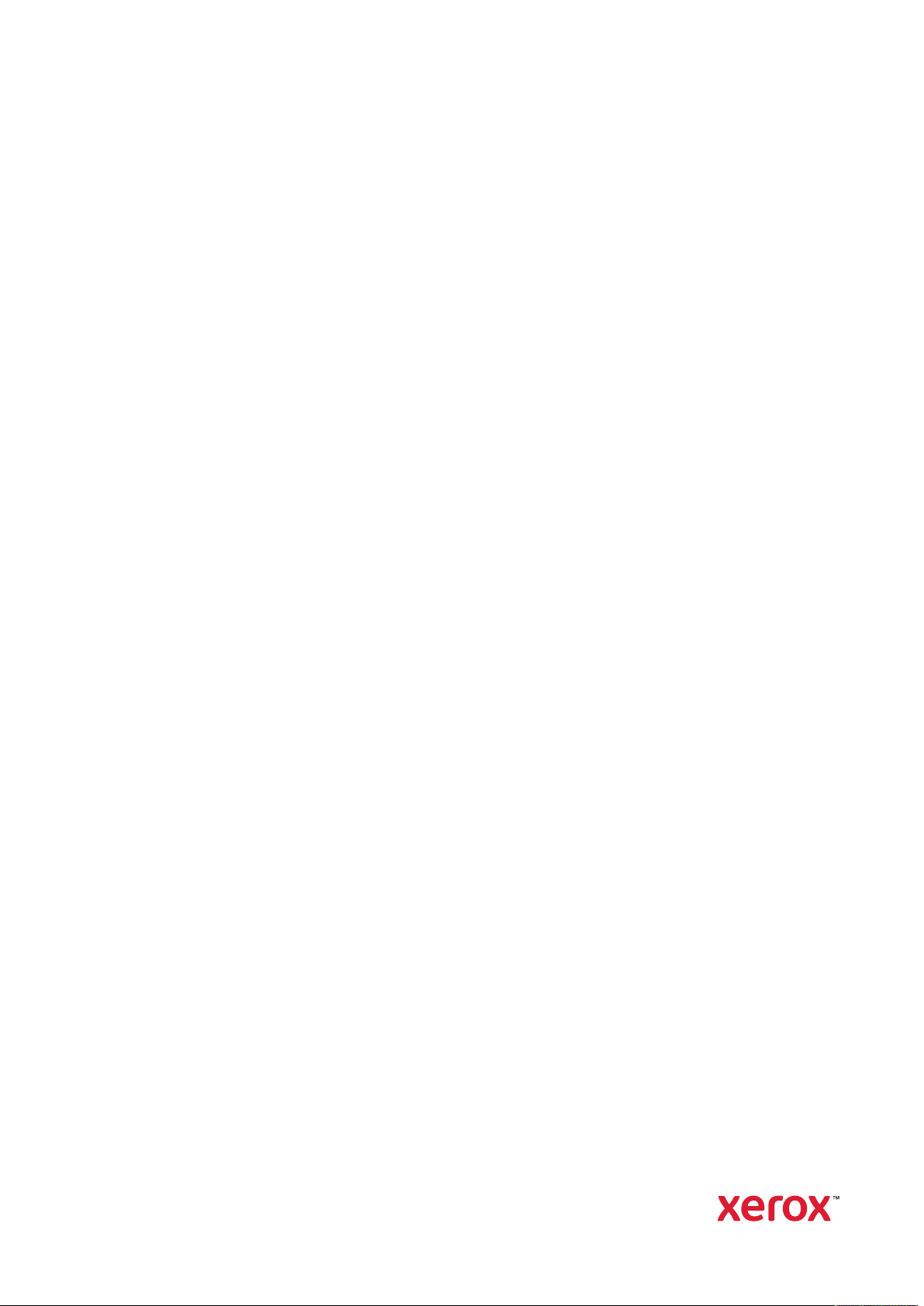
Version 16.0.3.0
Dezember 2020
702P08489
Xerox
®
FreeFlow
®
Benutzerhandbuch
VI Design Express
Page 2
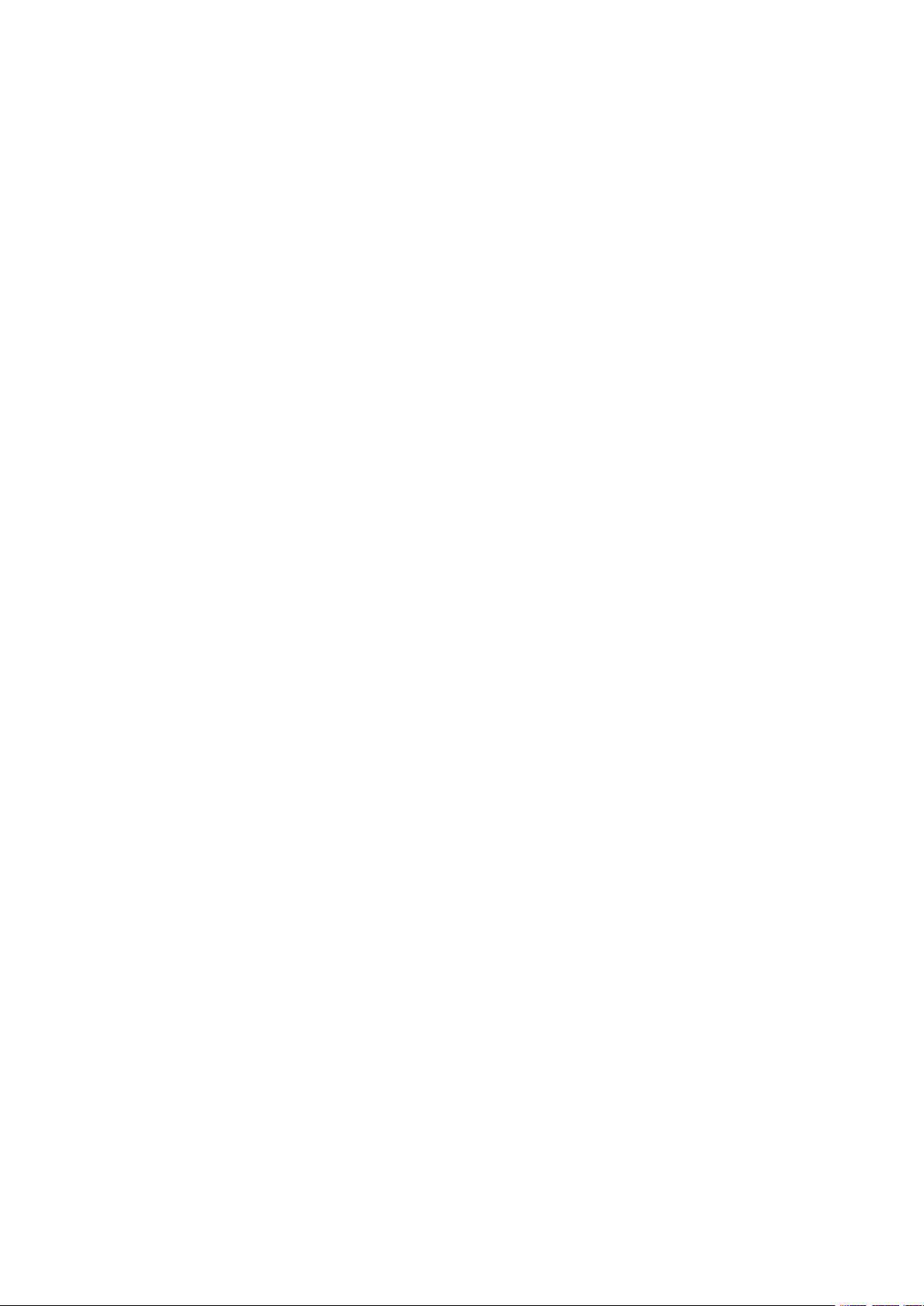
© 2020 Xerox Corporation. Alle Rechte vorbehalten. XEROX®und XEROX samt Bildmarke®, FreeFlow®, FreeFlow
Makeready
®
, FreeFlow Output Manager®, FreeFlow Process Manager®, VIPP®und GlossMark®sind Marken der
Xerox Corporation in den USA und/oder anderen Ländern.
Marken anderer Hersteller:
Adobe PDFL - Adobe PDF Library Copyright © 1987-2020 Adobe Systems Incorporated.
®
Adobe
Design
, das Adobe-Logo, Acrobat®, das Acrobat-Logo, Acrobat Reader®, Distiller®, Adobe PDF JobReady™, In-
®
, PostScript®und das PostScript-Logo sind Marken von Adobe Systems Incorporated in den USA und/oder
anderen Ländern. Die Verwendung der Bezeichnung "PostScript" im Text bezieht sich, sofern kein anderslautender
Hinweis enthalten ist, auf die von Adobe Systems Incorporated entwickelte PostScript-Sprache. Die Bezeichnung
"PostScript" wird zudem als Marke der Adobe Systems-Implementierung des PostScript-Interpreters und anderer
Adobe-Produkte verwendet. Copyright 1987-2020 Adobe Systems Incorporated und Lizenzgeber. Alle Rechte vorbehalten. Enthält Adobe
®
Intel
, Pentium®, Centrino®und Xeon®sind Marken der Intel Corporation. Intel Core™Duo ist eine Marke der Intel
®
PDF-Bibliotheken und Adobe Normalizer-Technologie.
Corporation.
Intelligent Mail
Macintosh
®
ist eine Marke des United States Postal Service.
®
, Mac®und Mac OS®sind Marken von Apple, Inc., die in den USA und anderen Ländern eingetragen
sind. Elemente der technischen Benutzerdokumentation von Apple wurden mit Erlaubnis von Apple, Inc
verwendet.
®
Novell
und NetWare®sind Marken von Novell, Inc. in den USA und anderen Ländern. Oracle®ist eine Marke der
Oracle Corporation Redwood City, Kalifornien.
PANTONE
Code
TIFF
™
und andere Marken von Pantone Inc. sind Eigentum von Pantone Inc. Alle Rechte vorbehalten. QR
™
ist eine Marke von Denso Wave Incorporated in Japan und/oder anderen Ländern.
®
ist eine Marke der Aldus Corporation.
Das Graphics Interchange Format© ist urheberrechtlich geschütztes Eigentum von CompuServe Incorporated.
GIFSM ist eine Dienstleistungsmarke von CompuServe Incorporated.
Windows
net Explorer sind Marken der Microsoft Corporation. Microsoft
®
, Windows®10, Windows Server®2012, Windows Server®2016 und Windows Server®2019 und Inter-
®
und MS-DOS®sind eingetragene Marken der Mi-
crosoft Corporation.
Alle anderen in diesem Dokument zitierten Produktnamen und Dienstleistungen sind Marken ihrer jeweiligen Eigentümer. Sie werden in diesem Dokument im Interesse dieser Unternehmen und nicht zum Ausdruck von Befürwortung oder irgendeiner Zugehörigkeit zu diesem Dokument verwendet.
Namen von Unternehmen und Personen sowie Daten, die in Beispielen genannt werden, sind, sofern nicht anderweitig gekennzeichnet, fiktiv.
Die Informationen in diesem Dokument wurden mit äußerster Sorgfalt erstellt, dennoch übernimmt die Xerox Corporation keine Verantwortung für möglicherweise enthaltene Fehler oder Auslassungen.
Dieses Dokument wird regelmäßig überarbeitet. Änderungen inhaltlicher oder formaler Art werden jeweils in den
nächsten Auflagen berücksichtigt.
Erstellt in den USA.
Page 3
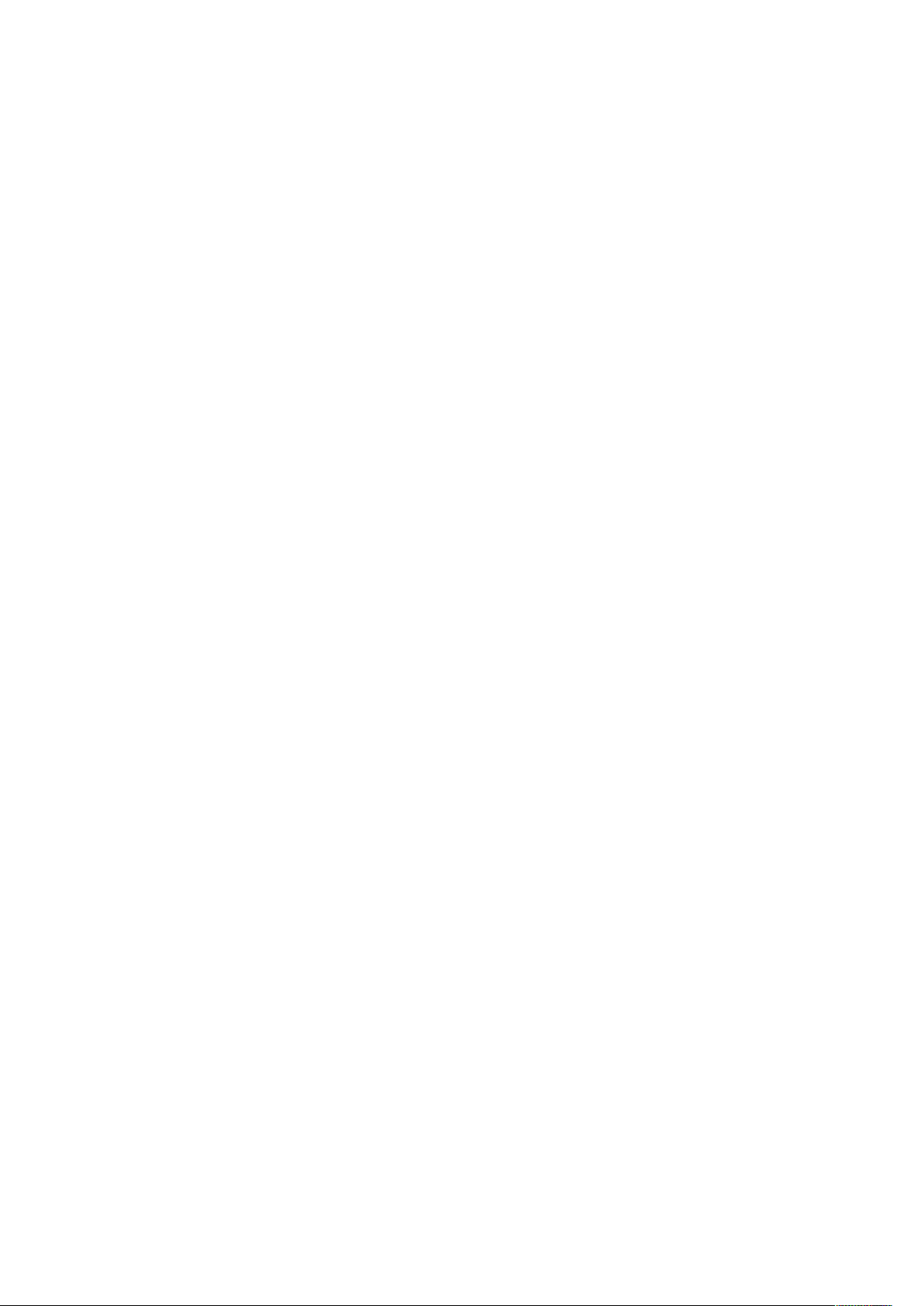
Inhaltsverzeichnis
1 Installation von VI Design Express (VDE) ....................................................................11
Unterstützte Versionen von Adobe InDesign..................................................................... 12
Herunterladen des Programms ......................................................................................... 13
Download von Specialty Imaging- und Barcodeschriften .................................................. 14
Mindest-Systemanforderungen......................................................................................... 15
Hinweise zur Installation .................................................................................................. 16
Installation unter Windows .............................................................................................. 17
Vollständige und angepasste Installation unter Windows ........................................... 17
Installation unter Mac OS X.............................................................................................. 18
Angepasste Installation unter Mac OS X..................................................................... 18
Lizenzierung ..................................................................................................................... 19
Lizenzdatei................................................................................................................. 20
2 Überblick über VI Design Express ..................................................................................23
VI Suite-Kundenforum...................................................................................................... 25
Glossar............................................................................................................................. 26
Überblick über die Dokumentation ................................................................................... 32
InDesign-Arbeitsbereich ................................................................................................... 33
Unterstützte Grafikformate .............................................................................................. 35
Bildschirm- und Druckerschriften ...................................................................................... 36
Überblick über Specialty Imaging und VDE....................................................................... 37
Einschränkungen.............................................................................................................. 38
Gründe für Beschränkungen ....................................................................................... 39
Öffnen von VDE-Dokumenten in aktualisierten InDesign-Versionen.................................. 42
3 Verwendung von VDE.......................................................................................................43
VDE-Voreinstellungen....................................................................................................... 46
Registerkarte „Schnittstelle“........................................................................................ 46
Registerkarte „Einstellungen exportieren“ ................................................................... 47
Registerkarte "Schriftexportoptionen" ......................................................................... 50
Stapelverarbeitung von PDF-Dateien als Elemente............................................................ 57
Ändern von PDF-Dateien mit eingebettetem EPS........................................................ 57
Variable Daten und Designlayout ..................................................................................... 58
Schaltflächen, Kontrollkästchen und Symbole ................................................................... 60
Erste Schritte.................................................................................................................... 68
Öffnen des VDE-Bedienfelds....................................................................................... 68
Vorbereiten des Arbeitsbereichs.................................................................................. 69
Definieren einer Datendatei ....................................................................................... 69
Definieren der trennzeichengetrennten Datendatei.................................................... 70
Laden einer trennzeichengetrennten Zusatzdatendatei .............................................. 77
Definieren einer XML-Datendatei ............................................................................... 83
Auswählen eines Elementordners ............................................................................. 100
Xerox®FreeFlow®VI Design Express
Benutzerhandbuch
3
Page 4
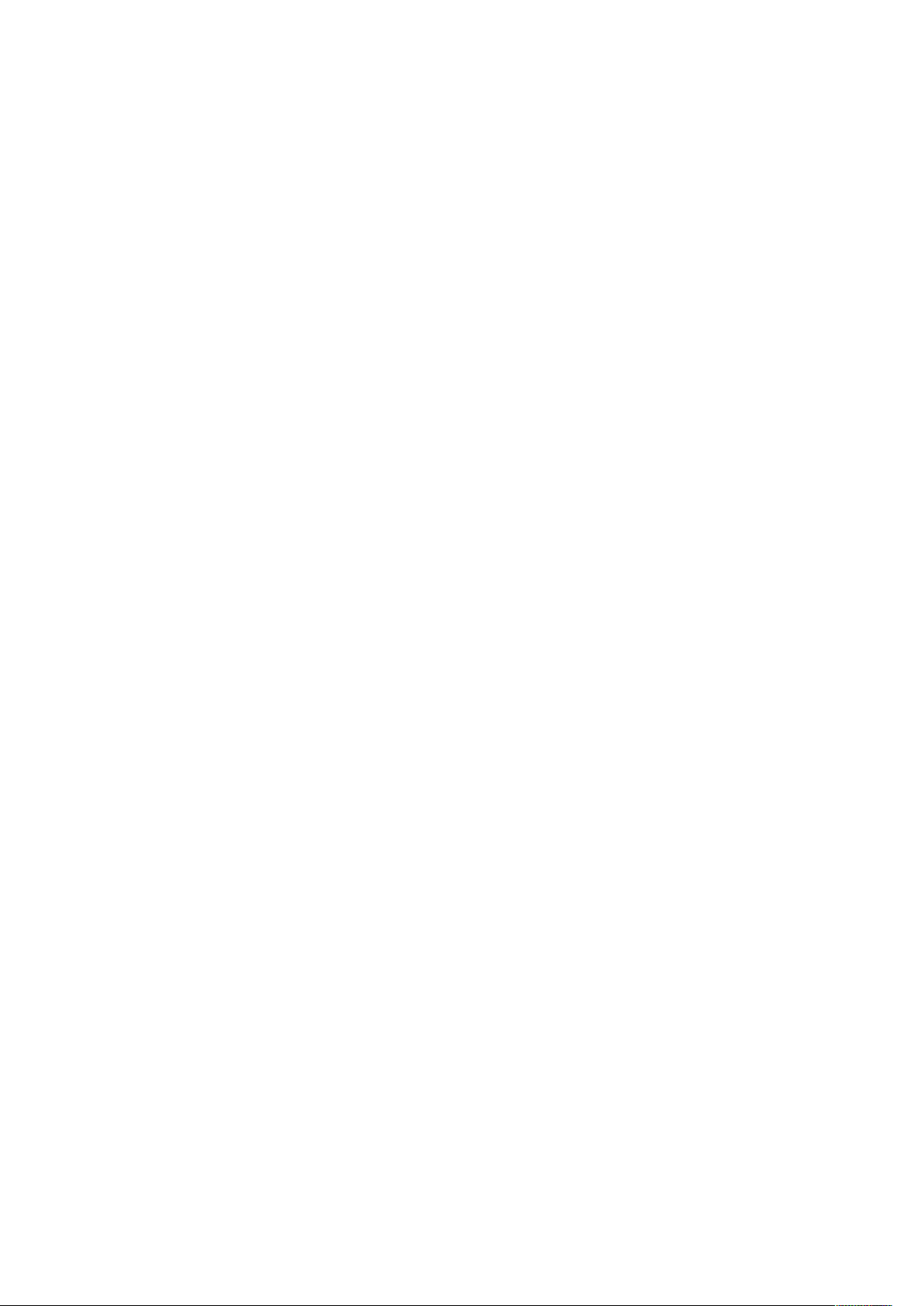
Inhaltsverzeichnis
Definieren von VDE-Datenobjekttypen ..................................................................... 102
4 Regeln............................................................................................................................... 105
Begriffsdefinition ........................................................................................................... 106
Regelerstellung............................................................................................................... 109
Generieren von Regeln zum Abruf von LMOT-Teilsätzen............................................ 113
Bearbeiten oder Duplizieren von Regeln.......................................................................... 115
Testen von Regeln .......................................................................................................... 116
Löschen von Regeln ........................................................................................................ 117
Aufheben der Verknüpfung eines Sichtbarkeitobjekts mit einer Ebene............................. 118
Suchen einer Datei mit unbekannter Dateierweiterung................................................... 119
Importieren und Exportieren von Regeln und Transformationen ..................................... 121
Importieren einer neuen Datendatei und die Auswirkung auf Regeln und
Transformationen..................................................................................................... 121
5 VDE-Designelemente .................................................................................................... 123
Text................................................................................................................................ 124
Statischer Text.......................................................................................................... 124
Variabler Text........................................................................................................... 124
Variable Textdateien ................................................................................................ 124
Texteinpassungs- und Textumbruchoptionen............................................................ 125
Variabler Text auf Pfaden ......................................................................................... 131
Umfließen von Objekten mit variablem Text............................................................. 132
Verzerrter Text.......................................................................................................... 134
Tabulatoren.............................................................................................................. 136
Einrücken von Absätzen............................................................................................ 136
In Pfade umwandeln ................................................................................................ 137
Unterdrücken leerer variabler Textzeilen ......................................................................... 138
Tabellen mit variablen Feldern........................................................................................ 140
Dynamische Zeichenformate.......................................................................................... 141
Grundlegende Zeichenformate ................................................................................. 141
Erweiterte Zeichenformate ....................................................................................... 142
Zeichenfarbe ............................................................................................................ 143
Unterstreichungsoptionen........................................................................................ 143
Verwenden dynamischer Zeichenformate ................................................................. 144
Mischen statischer und dynamischer Textformate..................................................... 145
Grafiken......................................................................................................................... 148
Statische Grafiken .................................................................................................... 148
Variable Bilder.......................................................................................................... 148
Barcodes ........................................................................................................................ 152
Aztec........................................................................................................................ 153
DataMatrix .............................................................................................................. 154
EAN-5 ...................................................................................................................... 155
EAN-8 ...................................................................................................................... 156
EAN-13 .................................................................................................................... 158
GS1 Databar ............................................................................................................ 159
MaxiCode................................................................................................................. 161
PDF417.................................................................................................................... 162
QR-Code................................................................................................................... 163
USPS 4-State Customer Barcode (IMB)..................................................................... 169
4
Xerox®FreeFlow®VI Design Express
Benutzerhandbuch
Page 5
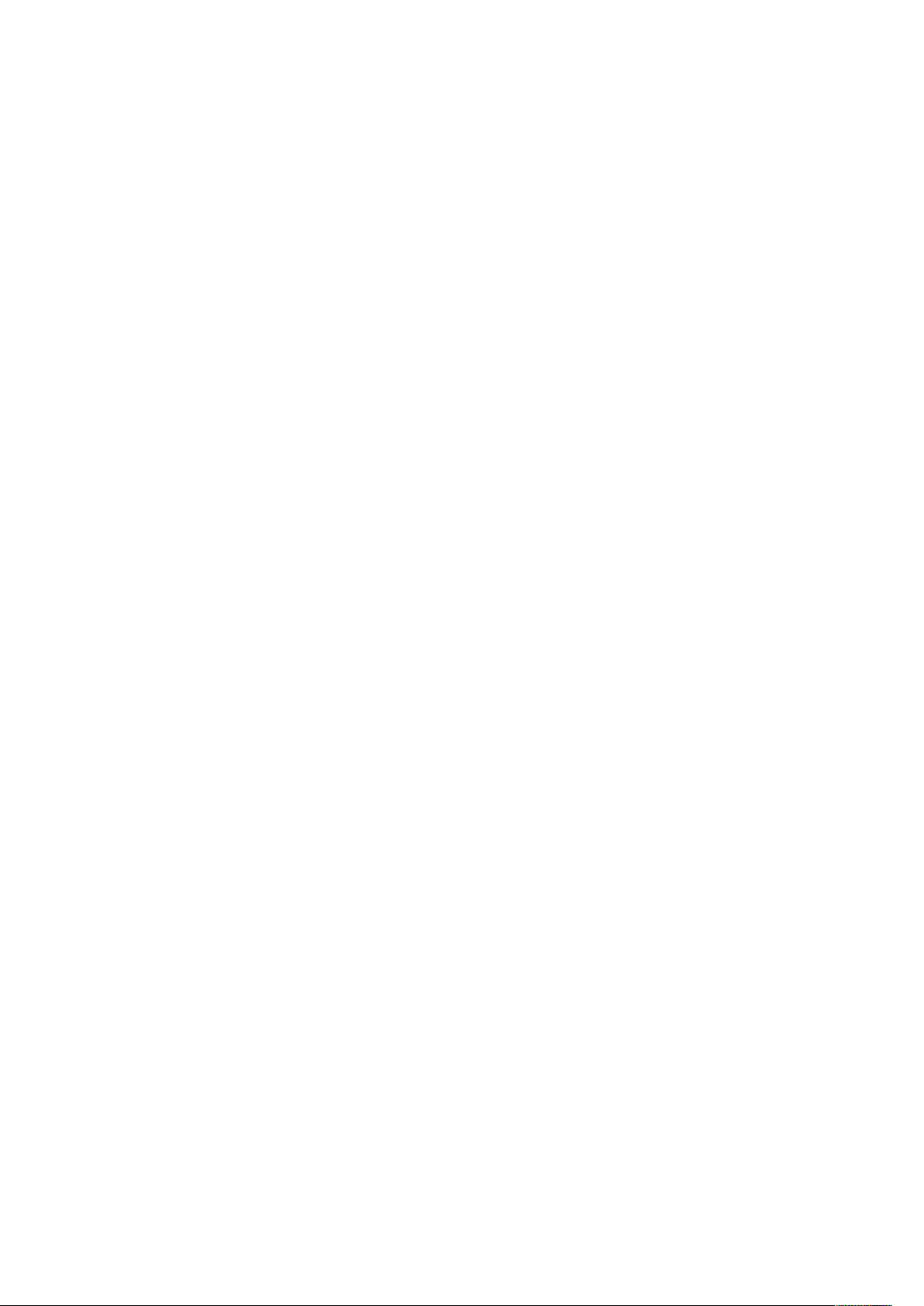
Inhaltsverzeichnis
UPC-A ...................................................................................................................... 170
UPC-E....................................................................................................................... 172
Barcodeschriften ............................................................................................................ 174
Code 128 ................................................................................................................. 175
Code 39 ................................................................................................................... 176
EAN128 ................................................................................................................... 177
EAN (8-stellig) .......................................................................................................... 178
EAN (13-stellig) ........................................................................................................ 179
Interleaved 2 of 5 .................................................................................................... 180
PostJPN.................................................................................................................... 181
POSTNET ................................................................................................................. 182
UPC (Version A)........................................................................................................ 183
OMR ........................................................................................................................ 184
Variable Ebenen ............................................................................................................. 187
PDF-Formularfelder......................................................................................................... 188
6 VDE-Textfarbfelder ......................................................................................................... 191
Erstellen eines Textfarbfelds............................................................................................ 192
Verwenden von SI-Effekten in Textfarbfeldern................................................................. 195
VDE-Textfarbfeld "Artistic Black" ............................................................................... 195
VDE-Textfarbfeld "Fluoreszierend" ............................................................................. 196
VDE-Textfarbfeld "Infrarot"....................................................................................... 197
VDE-Textfarbfeld "MicroText".................................................................................... 198
VDE-Textfarbfelder „GlossMark-Text“ und „CorrelationMark-Text“.............................. 199
7 Xerox Specialty-Toner .................................................................................................... 201
Statischer und variabler Text .......................................................................................... 203
Textbeschränkungen ................................................................................................ 204
Statische und variable Bilder .......................................................................................... 205
Objekte .......................................................................................................................... 207
Pfade ............................................................................................................................. 208
Fertige Seite ................................................................................................................... 209
8 Variable Farbe................................................................................................................. 211
Anwenden einer variablen Farbe auf eine Rahmenkontur oder -fläche ............................ 212
Anwenden einer variablen Farbe auf ein Schwarzweißbild............................................... 215
9 VDE-Geschäftsdiagramme........................................................................................... 217
Geschäftsdiagrammoptionen ......................................................................................... 218
VI Design Express-Diagrammoptionen ........................................................................... 219
Auswählen von Eingabedaten................................................................................... 220
Optionen für Balken und Liniendiagramme............................................................... 221
Optionen für Kreisdiagramm .................................................................................... 223
Vorschau.................................................................................................................. 225
Ränder ..................................................................................................................... 225
Erweiterte VIPP
®
DDG-Parameter............................................................................. 226
10 VDE-PIF-Optionen ....................................................................................................... 229
Xerox®FreeFlow®VI Design Express
Benutzerhandbuch
5
Page 6
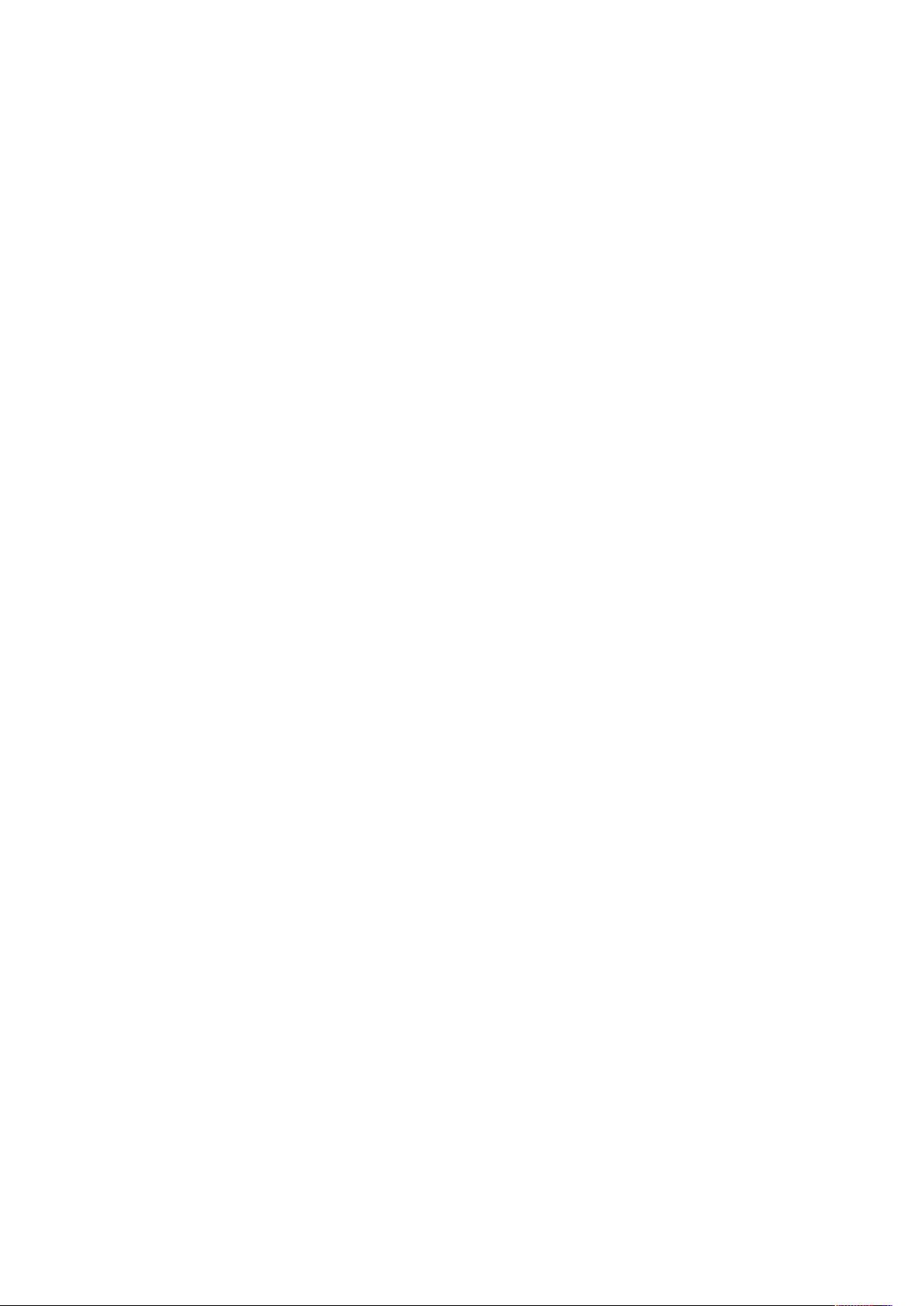
Inhaltsverzeichnis
Verwendung von VDE-PIF-Optionen................................................................................ 230
Hinzufügen einer Notiz............................................................................................. 230
Hinzufügen einer URI ............................................................................................... 232
Löschen einer VDE PIF-Option.................................................................................. 234
11 Zusatzfunktionen......................................................................................................... 237
Aktivieren einer Zusatzfunktion ...................................................................................... 238
Einrichten der Zusatzfunktion „BOOKMARK“ ................................................................... 240
Hinzufügen einer neuen Zusatzfunktion ......................................................................... 242
Exportieren und Importieren einer Zusatzfunktion.......................................................... 245
Verknüpfen einer Zusatzfunktion mit einem Rahmen...................................................... 247
Einstellen des VIPP
Speichern von Zusatzfunktionen ..................................................................................... 250
Löschen gespeicherter Zusatzfunktionen .................................................................. 251
Einstellen des Pfades zum Speichern von Zusatzfunktionen....................................... 252
®
-Codes in die Auftragsstruktur ................................................... 248
12 Datentransformationen.............................................................................................. 255
Dialogfeld "Datentransformation erstellen"..................................................................... 256
Benutzereingabemasken ................................................................................................ 263
Arithmetische Ausdrücke ................................................................................................ 265
Erstellen von Datentransformationen mit arithmetischen Ausdrücken............................. 266
Erstellen einer Datentransformation namens "AddTwoNumbers" .............................. 266
13 Export und Druck ......................................................................................................... 269
Exportoptionen .............................................................................................................. 271
VI Project Container erstellen: Projekteinstellungen ........................................................ 273
VI Print Package erstellen: Druckpaketeinstellungen ....................................................... 276
VI Design Express-PDF erstellen: PDF-Einstellungen ........................................................ 279
Export- und Druckeinstellung.......................................................................................... 283
Druckeinstellung....................................................................................................... 283
Mehrfachnutzen....................................................................................................... 289
Reduzierung ............................................................................................................. 294
Seitenrahmen........................................................................................................... 295
Beschnitt von PDF-Ressourcen .................................................................................. 296
Druckmaterial und Endverarbeitung ......................................................................... 296
Exportfestwerte........................................................................................................ 307
Benutzerdefinierte Exportfestwerte .......................................................................... 307
Drucken der VPP-, VPC- oder PDF-Datei .......................................................................... 312
VI Print Package (VPP) ............................................................................................. 312
VI Project Container (VPC) ....................................................................................... 313
14 Trennzeichengetrennte Transaktionsdaten mit Präfix.......................................... 315
Seitenlayouts ................................................................................................................. 317
SOF-Musterseite....................................................................................................... 317
MOF-Transaktionsseite ............................................................................................. 317
Transaktionsfortsetzungsseite................................................................................... 317
Sonstige Seiten ........................................................................................................ 318
Beispieltestdateien......................................................................................................... 319
6
Xerox®FreeFlow®VI Design Express
Benutzerhandbuch
Page 7
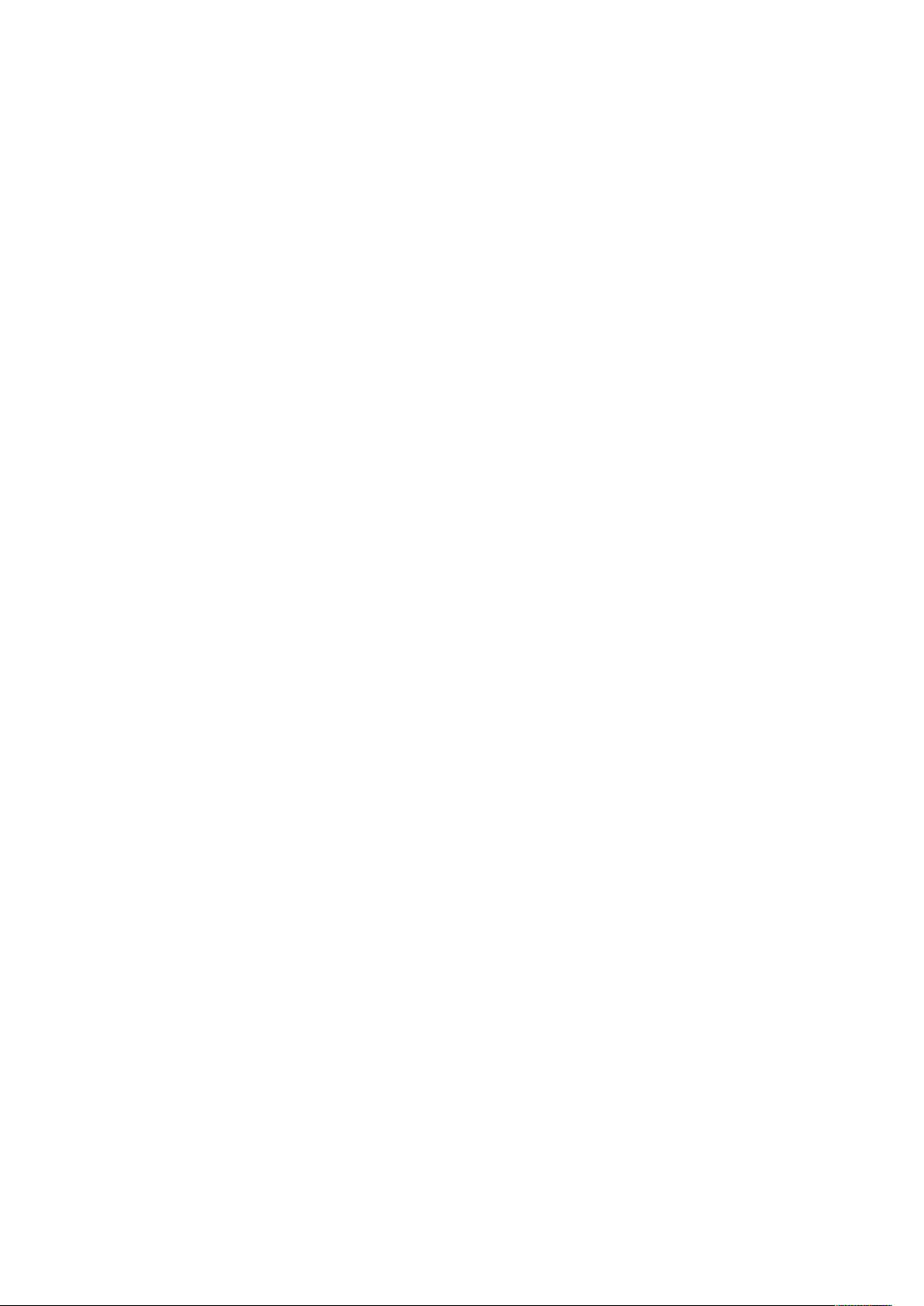
Inhaltsverzeichnis
Transaktionsworkflow..................................................................................................... 320
Nur Daten senden .................................................................................................... 320
Testumgebung ......................................................................................................... 321
InDesign-Bildschirmansicht und Vorschau der Anwendung ............................................. 322
Formate von trennzeichengetrennten Transaktionsdaten mit Präfix................................ 323
Kopfzeilendatensatz................................................................................................. 323
Felddeskriptor........................................................................................................... 323
Präfix ....................................................................................................................... 324
Kundendatensatz ..................................................................................................... 324
Rootpräfix................................................................................................................ 324
SOF.......................................................................................................................... 325
MOF......................................................................................................................... 325
Erstes mehrfach vorkommendes Präfix...................................................................... 325
Präfix/Feld................................................................................................................ 325
Trennzeichen............................................................................................................ 326
Beispiele für trennzeichengetrennte Transaktionsdatendateien mit Präfix................. 326
Integrierte Variablen...................................................................................................... 328
VPPpageCount (wird im Datenfenster auch als "VDE_PageNumber"
angezeigt)................................................................................................................ 328
VPPpageTotal (wird im Datenfenster auch als "VDE_PageTotal" angezeigt) .............. 328
VPPpreviousValue..................................................................................................... 328
VPPnextValue........................................................................................................... 328
VPPfirstValue ........................................................................................................... 329
VPPlastValue............................................................................................................ 329
VPPspaceLeftInFrame .............................................................................................. 329
VPPprefixName........................................................................................................ 329
VPPruntimeProductName......................................................................................... 329
Integrierte Regeln und Datentransformationen .............................................................. 330
Integrierte Regeln .................................................................................................... 331
Integrierte Datentransformationen .......................................................................... 332
Design eines Transaktionsdokuments ............................................................................. 333
Erstellen eines Transaktionsdokuments..................................................................... 334
Erstellen eines vorsortierten trennzeichengetrennten Transaktionsdatendokuments
mit Präfix ................................................................................................................. 360
15 Specialty Imaging-Effekte.......................................................................................... 381
Druckerbeschränkungen ................................................................................................. 385
Beschränkungen............................................................................................................. 386
Wichtige Informationen zur Einrichtung des Druckers..................................................... 388
Kaufen und Installieren von Specialty Imaging-Druckerschriften............................... 388
Einrichten des Druckers für Specialty Imaging .......................................................... 388
Installation von Specialty Imaging-Komponenten für VDE ............................................. 392
Verwenden von Specialty Imaging-Farbmustern ....................................................... 392
Specialty Imaging-Schriften für VDE ........................................................................ 393
CorrelationMark ............................................................................................................. 394
CorrelationMark-Effekt aus einer Ebene.................................................................... 394
CorrelationMark-Effekt aus zwei Ebenen................................................................... 394
CorrelationMark-Schrift (veraltet) ................................................................................... 395
CorrelationMark-Effekt aus einer Ebene mit CorrelationMark-Schriften
(veraltet).................................................................................................................. 396
Xerox®FreeFlow®VI Design Express
Benutzerhandbuch
7
Page 8
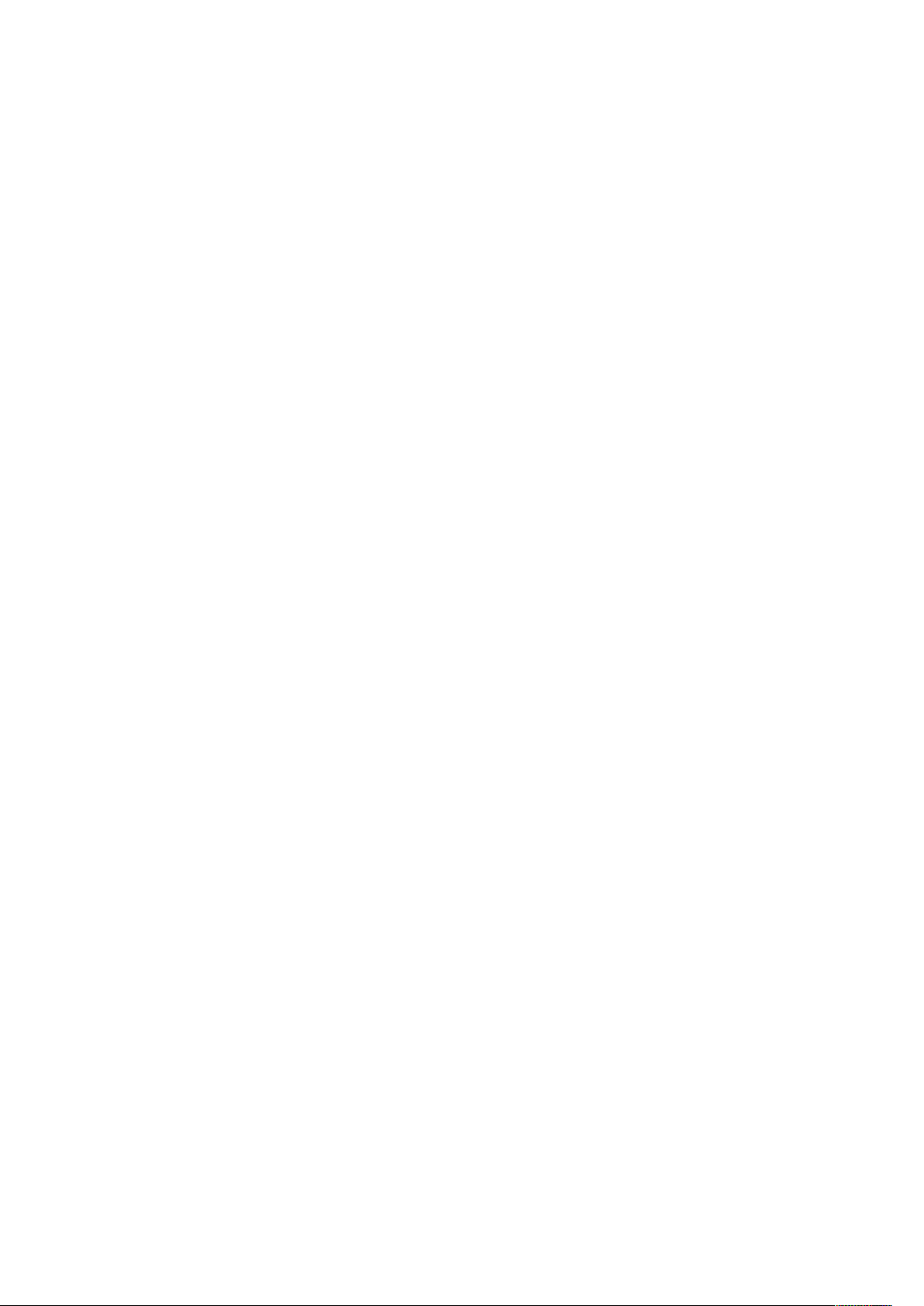
Inhaltsverzeichnis
CorrelationMark-Effekt aus zwei Ebenen mit CorrelationMark-Schriften
(veraltet).................................................................................................................. 398
Beschränkungen und Anforderungen für CorrelationMark......................................... 398
CorrelationMark-Schrifttabelle (veraltet)................................................................... 399
CorrelationMark-Farbfelder....................................................................................... 400
Entwerfen von Dokumenten mit CorrelationMark ..................................................... 400
FluorescentMark-Farbe ................................................................................................... 402
Effekt aus einer Ebene.............................................................................................. 402
Fluoreszierender Effekt aus zwei Ebenen................................................................... 403
Beschränkungen und Anforderungen für FluorescentMark-Farbe............................... 403
FluorescentMark (UV)-Farbfelder .............................................................................. 405
Entwerfen von Dokumenten mit FluorescentMark-Farben ......................................... 408
®
GlossMark
GlossMark
-Text............................................................................................................. 410
®
-Textschrift (veraltet) .................................................................................... 411
Beschränkungen und Anforderungen für GlossMark-Text .......................................... 412
GlossMark-Text-Schrifttabellen ................................................................................. 413
GlossMark-Farbfelder................................................................................................ 414
Entwerfen von Dokumenten mit GlossMark-Text....................................................... 414
Void Pantograph ............................................................................................................ 416
Erstellen eines Void Pantographs .............................................................................. 416
Anwenden eines Void Pantographs auf einen Rahmen.............................................. 418
Erstellen von Vektormustern in VDE.......................................................................... 418
Anwendung von Specialty Imaging-Effekten auf TIFF-Schwarzweißbilder ....................... 426
Infrarotfarbe .................................................................................................................. 427
Infrarotfarbfelder ..................................................................................................... 427
Entwerfen von Dokumenten mit Infrarotfarbe .......................................................... 429
MicroText-Schrift............................................................................................................ 432
Verwenden des Effekts ............................................................................................. 432
Beschränkungen und Anforderungen für MicroText-Schrift........................................ 433
MicroText-Schrifttabelle............................................................................................ 434
Entwerfen von Dokumenten mit MicroText-Schriften ................................................ 434
Generieren eines CR-Schlüssels für einen SI-CorrelationMark-Effekt ................................ 435
Erstellen des CR-Schlüssels........................................................................................ 435
Anwenden eines Schlüsselfarbfelds auf einen Rahmen.............................................. 438
Löschen von CR-Schlüsseln ....................................................................................... 439
Design eines Dokuments mit SI-Effekt und Schlüssel................................................. 440
16 Tipps und Tricks............................................................................................................ 443
Erste Schritte.................................................................................................................. 444
Verwenden von "Leere variable Zeilen unterdrücken"....................................................... 447
Verwenden von Datentransformationen zum Ändern der Groß-/Kleinschreibung ............. 449
Verwenden von Datentransformationen zum Unterteilen von Datenbankfeldern ............ 452
Verwenden von Datentransformationen zum Verbinden von zwei Zeichenfolgen............. 455
Verwenden von Datentransformationen zum Formatieren numerischer Daten ................ 457
Erstellen einer Regel zum Einfügen von Text ................................................................... 459
Verwenden von Regeln zum Steuern der Ebenensichtbarkeit ........................................... 461
Verwenden von VPPlayerName zur Unterstützung mehrerer Ebenen mit einer
Sichtbarkeitsregel..................................................................................................... 468
Seitensichtbarkeit..................................................................................................... 474
8
Xerox®FreeFlow®VI Design Express
Benutzerhandbuch
Page 9
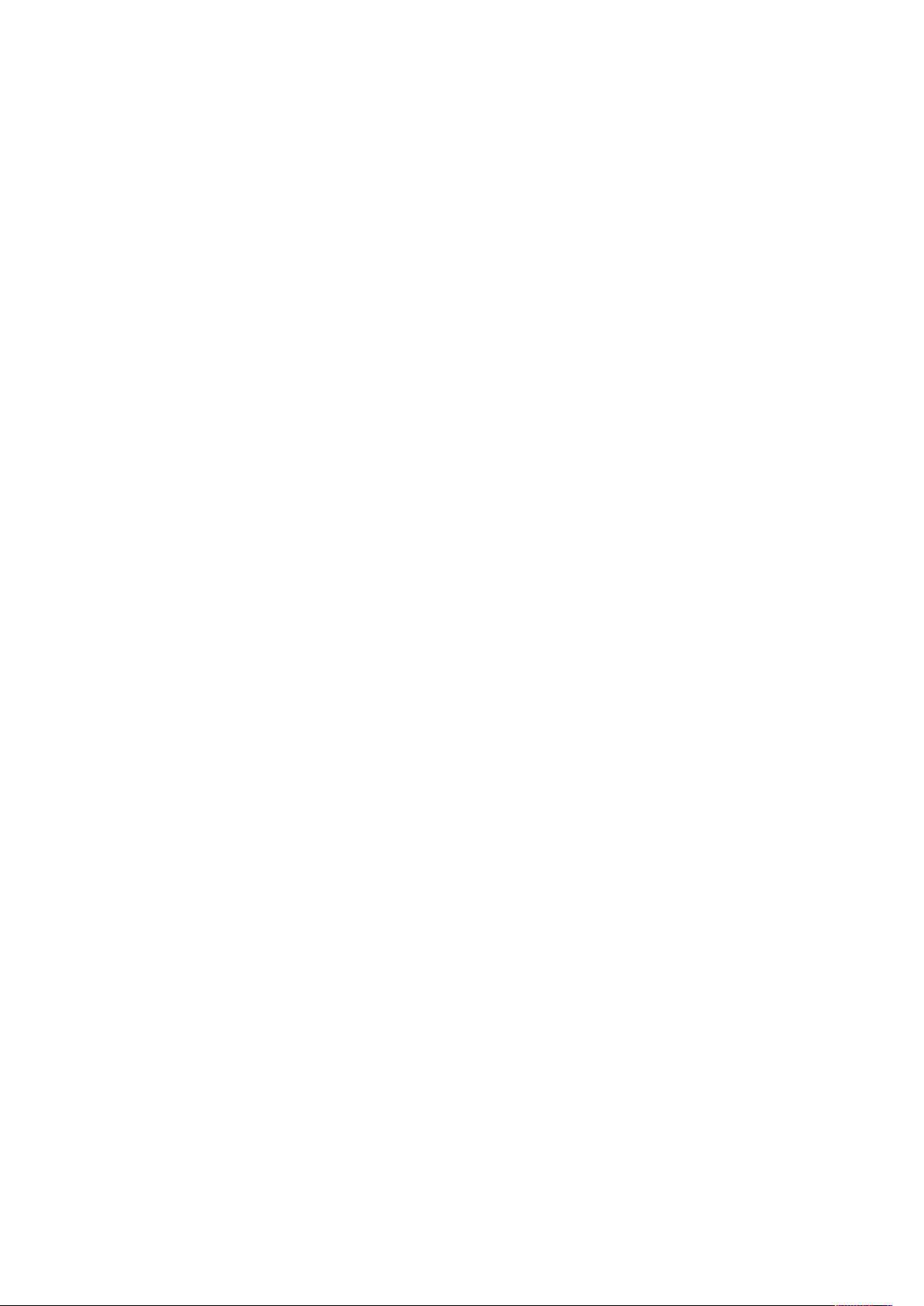
Inhaltsverzeichnis
Hinzufügen von Specialty Imaging-Effekten ................................................................... 476
Hinzufügen von MicroText ........................................................................................ 476
Hinzufügen von FluorescentMark.............................................................................. 477
Xerox®FreeFlow®VI Design Express
Benutzerhandbuch
9
Page 10
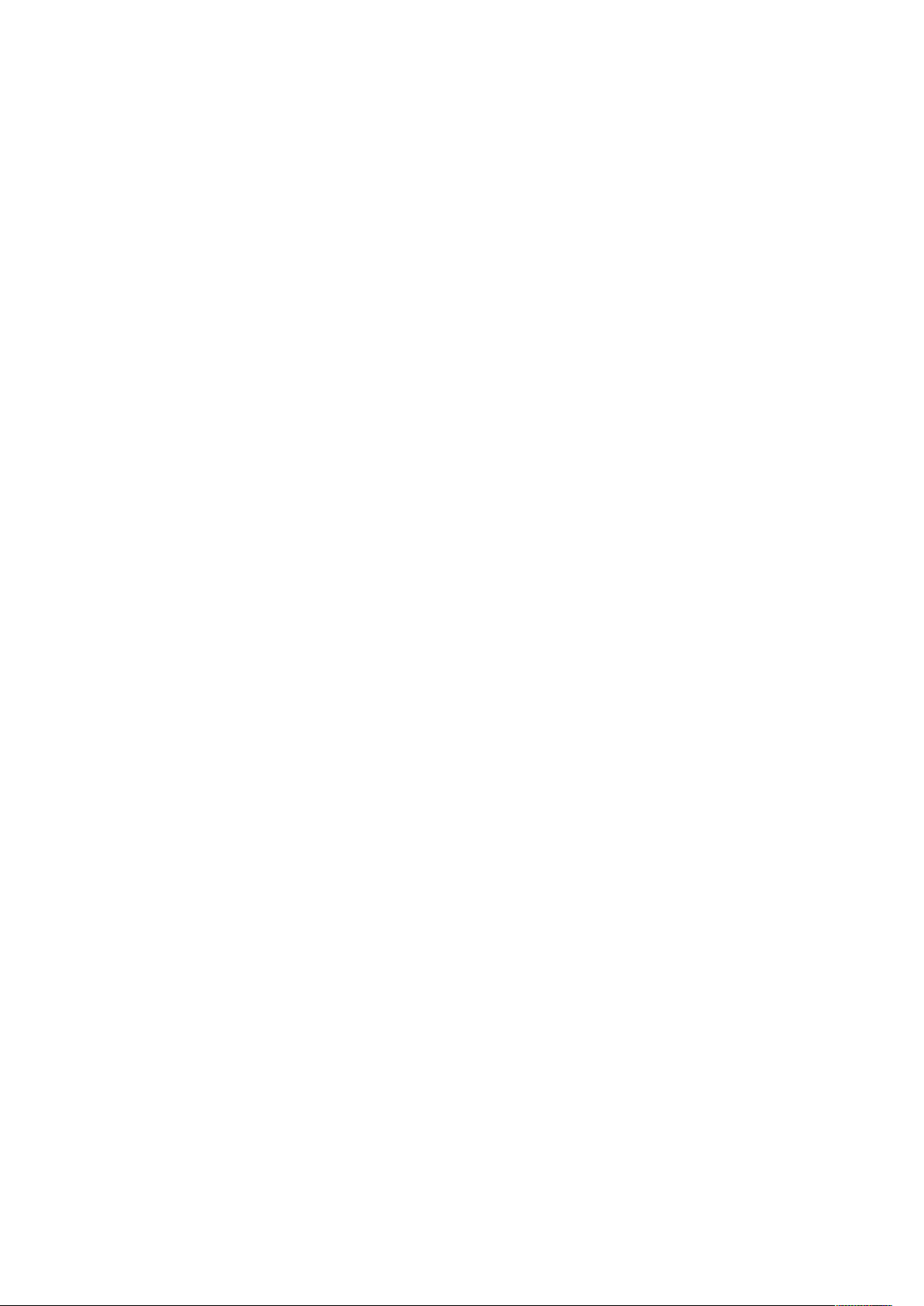
Inhaltsverzeichnis
10
Xerox®FreeFlow®VI Design Express
Benutzerhandbuch
Page 11
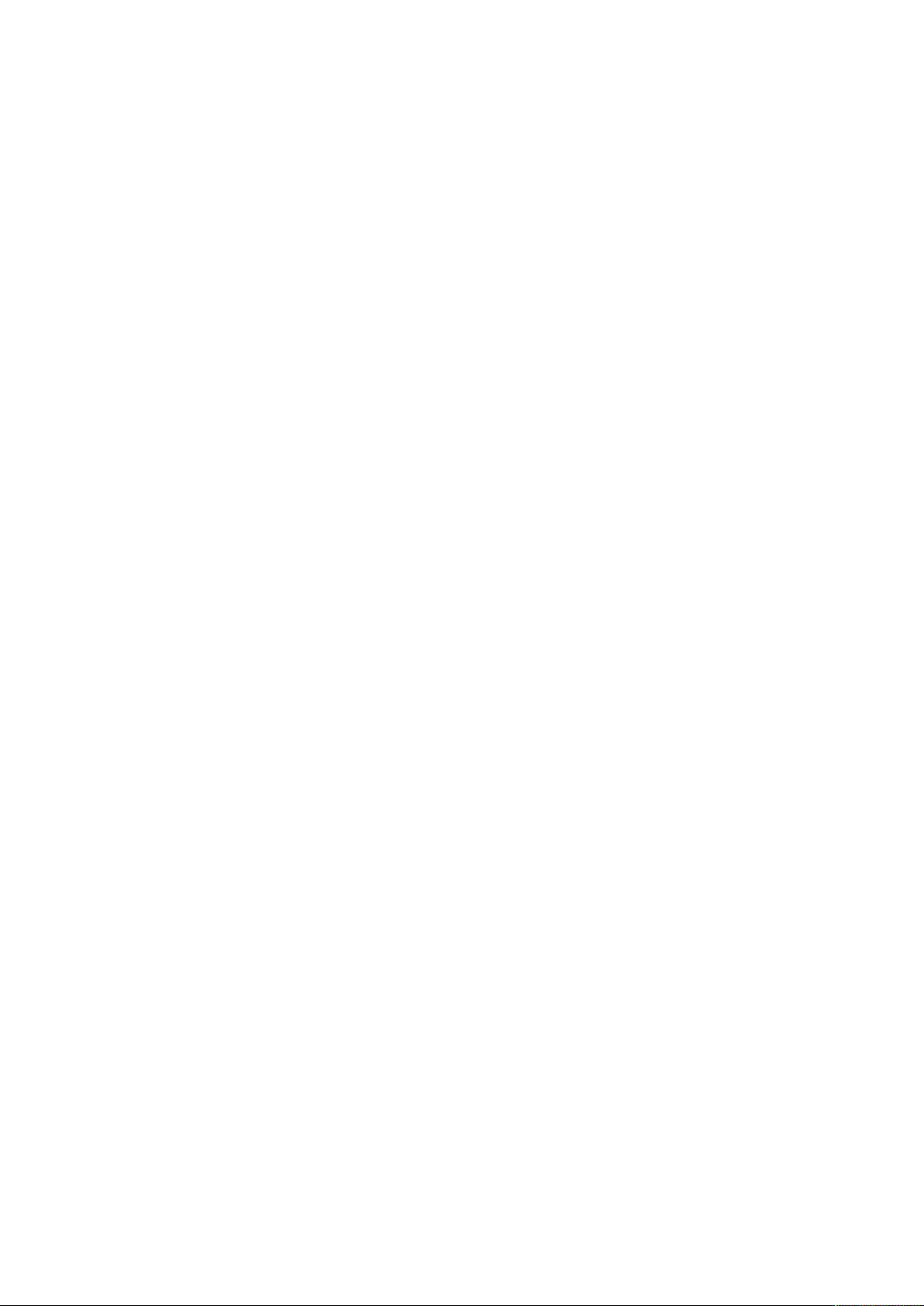
1
Installation von VI Design Express (VDE)
Inhalt dieses Kapitels:
• Unterstützte Versionen von Adobe InDesign......................................................................... 12
• Herunterladen des Programms.............................................................................................. 13
• Download von Specialty Imaging- und Barcodeschriften ...................................................... 14
• Mindest-Systemanforderungen............................................................................................. 15
• Hinweise zur Installation ...................................................................................................... 16
• Installation unter Windows................................................................................................... 17
• Installation unter Mac OS X.................................................................................................. 18
• Lizenzierung ......................................................................................................................... 19
Installation von VI Design Express (VDE) beschreibt die Systemanforderungen und die Schritte zur
Installation und Lizenzierung des Programms.
Nach der Erstinstallation kann VI Design Express (VDE) 30 Tage lang ohne Lizenz verwendet werden. Nach Ablauf dieser Frist muss VDE lizenziert werden, wenn das Programm weiterhin genutzt
werden soll. Informationen zum Erwerb von Lizenzen sind vom Xerox-Partner vor Ort erhältlich.
Systemuhr
Nicht versuchen, die Systemuhr zu ändern, um hierdurch die Lizenz zu umgehen. Wird versucht,
die Systemuhr zu ändern, erkennt VDE die Änderung und startet anschließend nicht mehr.
Updates werden als vollständige Installationsprogramme veröffentlicht.
Es ist daher möglich, das Update auf FreeFlow VI Suite 16.0.3.0 über jede beliebige Version der
FreeFlow VI Suite zu installieren. Für die Installation von Komponenten der VI Suite sind Administratorrechte erforderlich.
Vor der Installation des Updates müssen aktive Produkte beendet werden.
Vor der Installation eines Updates müssen alle aktiven Produkte, wie etwa FreeFlow VI eCompose oder VI eCompose-Dienste, beendet werden.
Installationsvoraussetzungen
Bei Verwendung von VI Design Express in der Version 16.0.3.0 muss die Software VI Compose
auf dem Drucker auf VI Compose 16.0.3.0 aktualisiert werden. Bei Verwendung der Software
VI eCompose, die Software auf die VI eCompose-Version 16.0.3.0 aktualisieren.
Unterstützung beendet
Adobe InDesign CS5.5 und Adobe InDesign CS6 werden von dieser Version nicht mehr unterstützt. Adobe InDesign CC2019 und CC2020 werden unterstützt.
Xerox®FreeFlow®VI Design Express
Benutzerhandbuch
11
Page 12
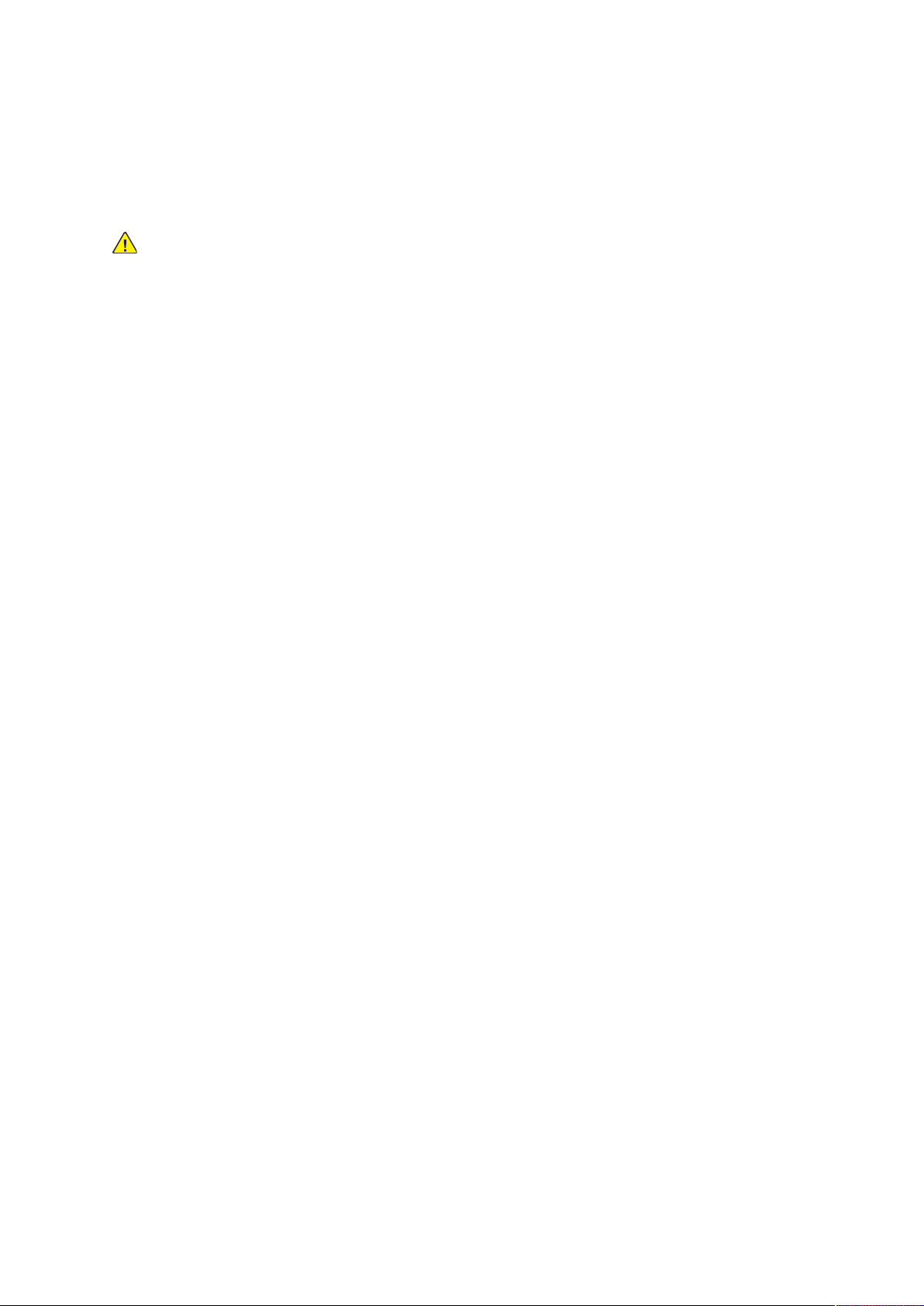
Installation von VI Design Express (VDE)
Unterstützte Versionen von Adobe InDesign
VDE unterstützt zwei Versionen von Adobe InDesign. Siehe Mindestsystemanforderungen. Im
Rahmen der Aktualisierung von VDE zur Unterstützung neuer Versionen von Adobe InDesign behält sich Xerox das Recht vor, den Support für ältere Versionen von Adobe InDesign einzustellen.
VORSICHT: Vor der Aktivierung automatischer Adobe InDesign- bzw. Creative Cloud-Upda-
tes sicherstellen, dass die vorhandene VDE-Version auf dieser höheren Version der AdobeSoftware ausgeführt werden kann. Gegebenenfalls die automatische Aktualisierung
deaktivieren.
12
Xerox®FreeFlow®VI Design Express
Benutzerhandbuch
Page 13
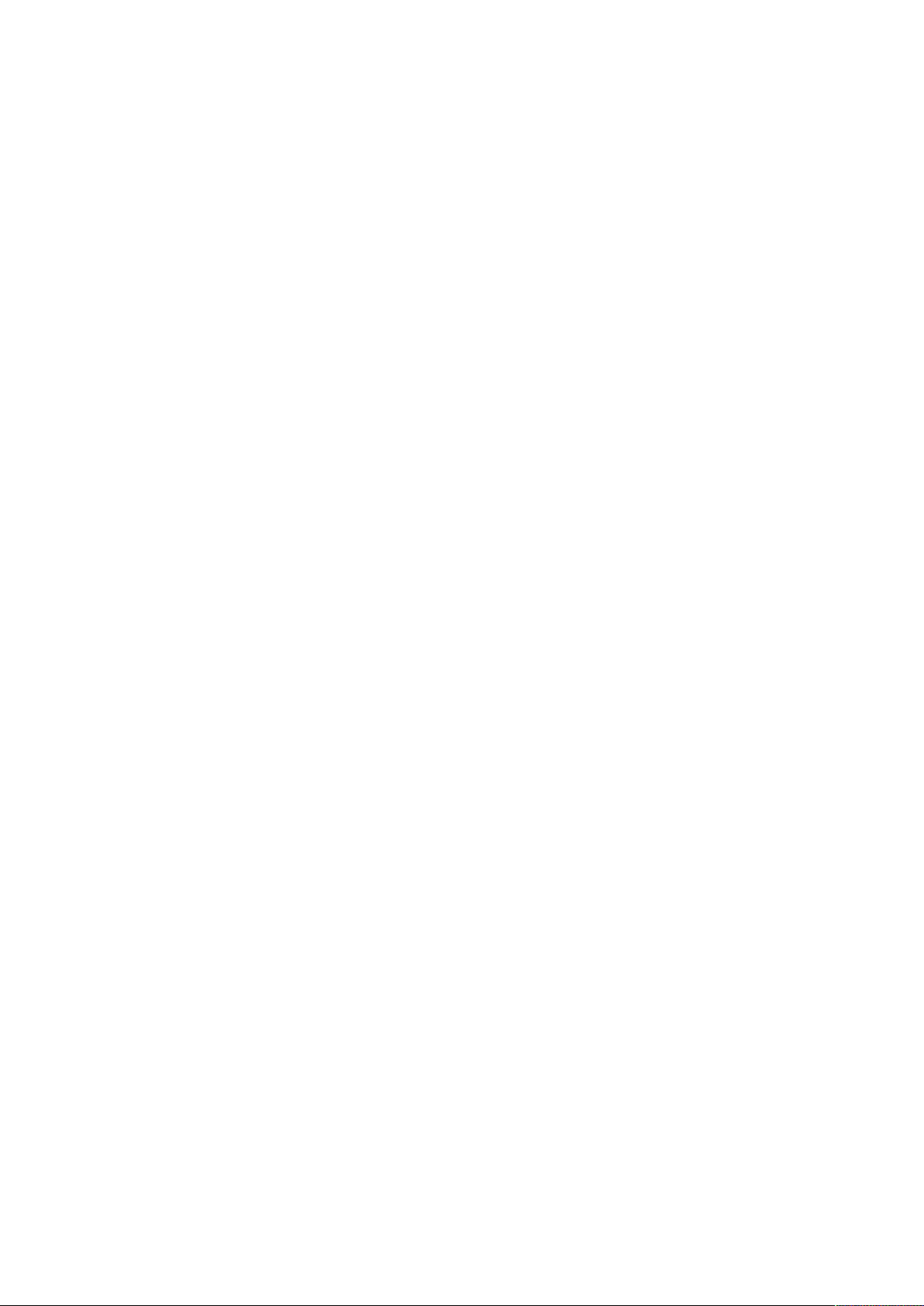
Installation von VI Design Express (VDE)
Herunterladen des Programms
Zum Herunterladen von VDE www.xerox.com/support, VIPP suchen und Software auswählen. Das
verwendete Betriebssystem auswählen (Windows oder Macintosh OS X). Auf die Installationsda-
tei von FreeFlow VI Design Express klicken, um den Download zu starten.
Xerox
®
FreeFlow®VI Design Express
Benutzerhandbuch
13
Page 14

Installation von VI Design Express (VDE)
Download von Specialty Imaging- und Barcodeschriften
Zum Herunterladen von Specialty Imaging- und Barcodeschriften www.xerox.com/support aufrufen, VIPP suchen und Software auswählen.
Hinweis: Beim Herunterladen von Schriften wird ein Dialogfeld mit dem Endbenutzer-Lizenz-
vertrag eingeblendet. Vor dem Download von Schriften muss dieser Lizenzvertrag akzeptiert
werden. Wird dieser nicht akzeptiert, wird die Downloadseite automatisch geschlossen.
14
Xerox®FreeFlow®VI Design Express
Benutzerhandbuch
Page 15

Installation von VI Design Express (VDE)
Mindest-Systemanforderungen
VDE kann unter Windows 10, Mac OS X und Intel eingesetzt werden. Unter Windows werden 32und 64-Bit-Systeme unterstützt.
Hinweis: Ob VDE unter Windows 10 ausgeführt werden kann, hängt davon ab, ob Adobe
dieses Betriebssystem unterstützt.
Die Verwendung von VDE 16.0.3.0 setzt voraus, dass auf dem Zieldrucker VI Compose 16.0.3.0 installiert ist. Wenn VI eCompose auf dem Drucker installiert ist, muss diese Software auf Version 16.0.3.0 aktualisiert werden.
Die Mindestanforderungen zum Ausführen von VDE entsprechen den Mindestanforderungen für
Adobe InDesign in einem unterstützten System. VDE wird von den folgenden InDesign-Versionen
unterstützt:
• Adobe InDesign 2019
• Adobe InDesign 2020
Adobe InDesign Creative Cloud muss bei der Installation der VDE-Software bereits installiert sein.
Support ist unter Adobe InDesign oder Adobe Creative Suite für das jeweilige Betriebssystem
verfügbar.
Anforderungen für Windows:
• Windows 10, Windows Server 2012 (einschließlich R2), Windows Server 2016 und Windows
Server 2019. Service Pack-Versionen wie bei Adobe InDesign
• Angaben zu den Anforderungen an Prozessor und Arbeitsspeicher siehe Systemanforderungen
für die Installation von Windows.
• 4 GB oder mehr RAM
• 5 GB oder mehr verfügbarer Platz auf der Festplatte
• Monitor mit einer Auflösung von 1024 x 768
• DVD-ROM-/CD-ROM-Laufwerk
Anforderungen für Mac OS X:
• Mac OS X (Intel-Prozessor)
• 4 GB oder mehr RAM
• 5 GB oder mehr verfügbarer Platz auf der Festplatte
• Monitor mit einer Auflösung von 1024 x 768
• DVD-ROM-/CD-ROM-Laufwerk
VDE setzt nicht voraus, dass VI Compose auf dem Computer installiert ist. Wenn jedoch die VPC
VI Project Contained)-Datei an den Drucker gesendet wird, muss VI Compose auf dem Zieldruckgerät installiert sein. Für die Verwendung der Exportoption in VI Design Express PDF wird VI Compose nicht benötigt, der Export in VI Design Express PDF ist jedoch nicht so effizient wie das
Exportieren und Drucken der VPC-Datei.
Xerox
®
FreeFlow®VI Design Express
Benutzerhandbuch
15
Page 16
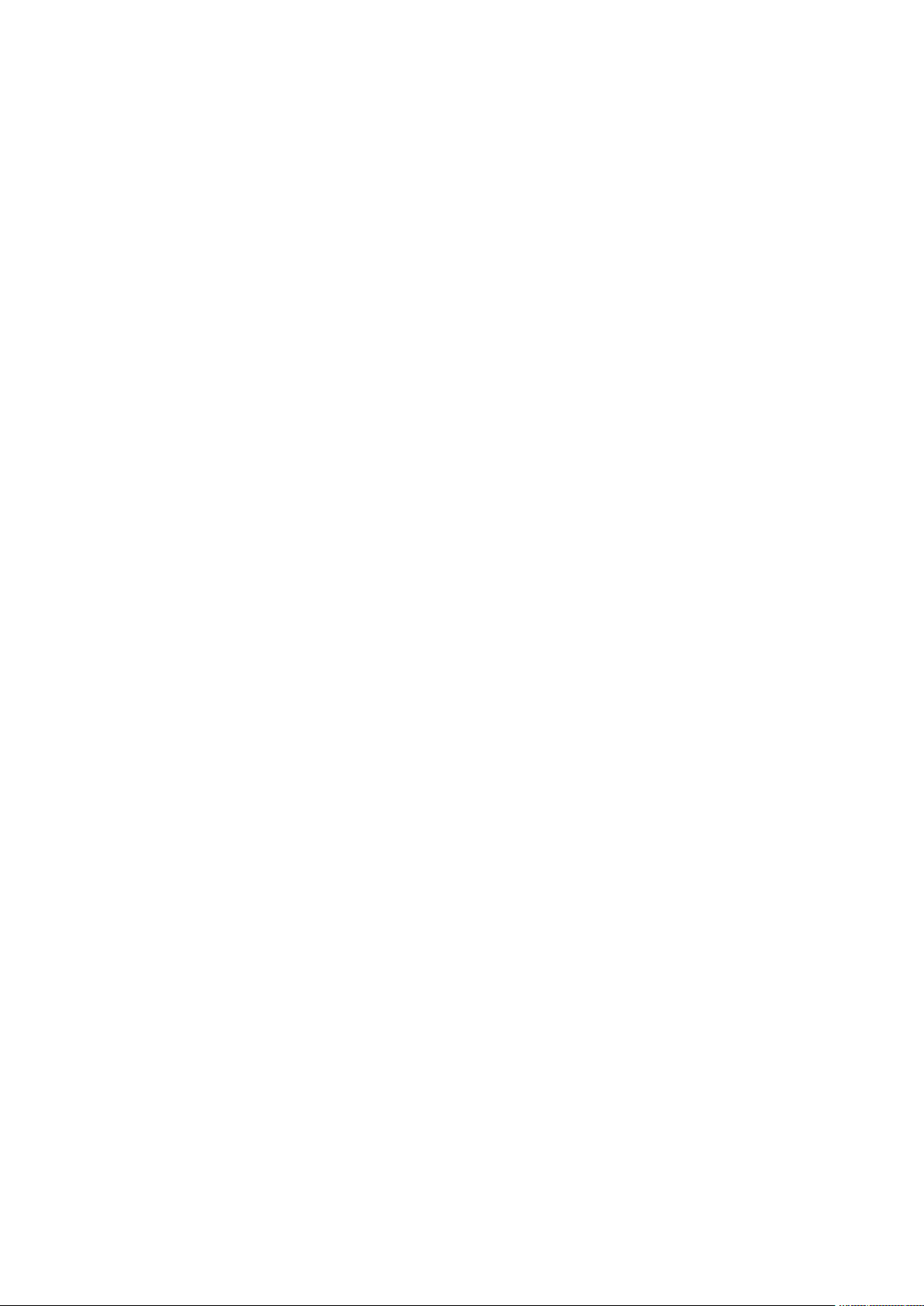
Installation von VI Design Express (VDE)
Hinweise zur Installation
Alle Windows- und Mac OS X-Versionen:
• Zur Installation der Software unter Windows und Mac OS X muss der Benutzer als Administrator mit entsprechenden Berechtigungen angemeldet sein.
• Es empfiehlt sich, vor der Installation der neuen Version die aktuelle VDE-Version zu
deinstallieren.
Windows 10 und höher:
• Bei der Installation auf einem Windows 10-System wird möglicherweise ein Programmkompatibilitäts-Assistent mit folgender Meldung angezeigt:
Dieses Programm wurde möglicherweise nicht richtig installiert.
Wurden vom VDE-Installationsprogramm keine Fehler gemeldet, wurde die Software erfolgreich installiert, und die Meldung kann ignoriert werden. Zum Abschluss der Installation auf
Das Programm wurde richtig installiert klicken.
Specialty Imaging-Effekte:
• Specialty Imaging-Effekte werden nur auf Xerox-Produktionsdruckern unterstützt, die über
FreeFlow Print Server (FFPS) und EFI-Geräte gesteuert werden. Inkjet- oder Xerox-Festtintentechnologie und ähnliche Systeme werden nicht unterstützt. Specialty Imaging-Effekte werden
nur unterstützt, wenn auf dem Drucker VPC- oder VIPP
und/oder Drucken von Specialty Imaging-Effekten aus PDF-Dateien wird nicht unterstützt.
®
-Code verwendet wird. Das Exportieren
• Specialty Imaging-Schriften nur dann installieren, wenn Specialty Imaging-Funktionen verwendet werden sollen. Die Schriften können zu einem späteren Zeitpunkt installiert werden. Hierzu
das Installationsprogramm erneut ausführen, die angepasste Installationsoption auswählen
und die Anweisungen auf dem Bildschirm befolgen.
• Specialty Imaging-Schriften sind Bildschirmschriften, die Farbe und Größe von Specialty Imaging-Schrifteffekten auf dem Bildschirm wiedergeben. Diese Schriften können nicht zum Drukken verwendet werden. Zum Drucken einer Anwendung, in der diese Schriften eingesetzt
werden, die benötigten Speciality Imaging-Schriften herunterladen. Weitere Informationen
über das Herunterladen siehe Download von Specialty Imaging- und Barcodeschriften. Die benötigten Druckerschriften herunterladen. Einige dieser Schriftdateien sind sehr umfangreich. Es
empfiehlt sich daher, nur die in der Anwendung verwendeten Schriften zu installieren.
Barcodeschriften:
• Zum Download der Barcodeschriften steht die ZIP-Datei BarcodeFonts.zip zur Verfügung. Weitere Informationen siehe Download von Specialty Imaging- und Barcodeschriften. Diese Datei
enthält Barcodeschriften für Anwendungen, die auf VIPP
als Druckerschriften auf dem Zieldruckgerät installiert werden.
Das Windows-Deinstallationsprogramm entfernt das VDE-Paket. Das Mac-Deinstallationsprogramm funktioniert wie zuvor.
®
basieren. Diese Schriften müssen
16
Xerox®FreeFlow®VI Design Express
Benutzerhandbuch
Page 17
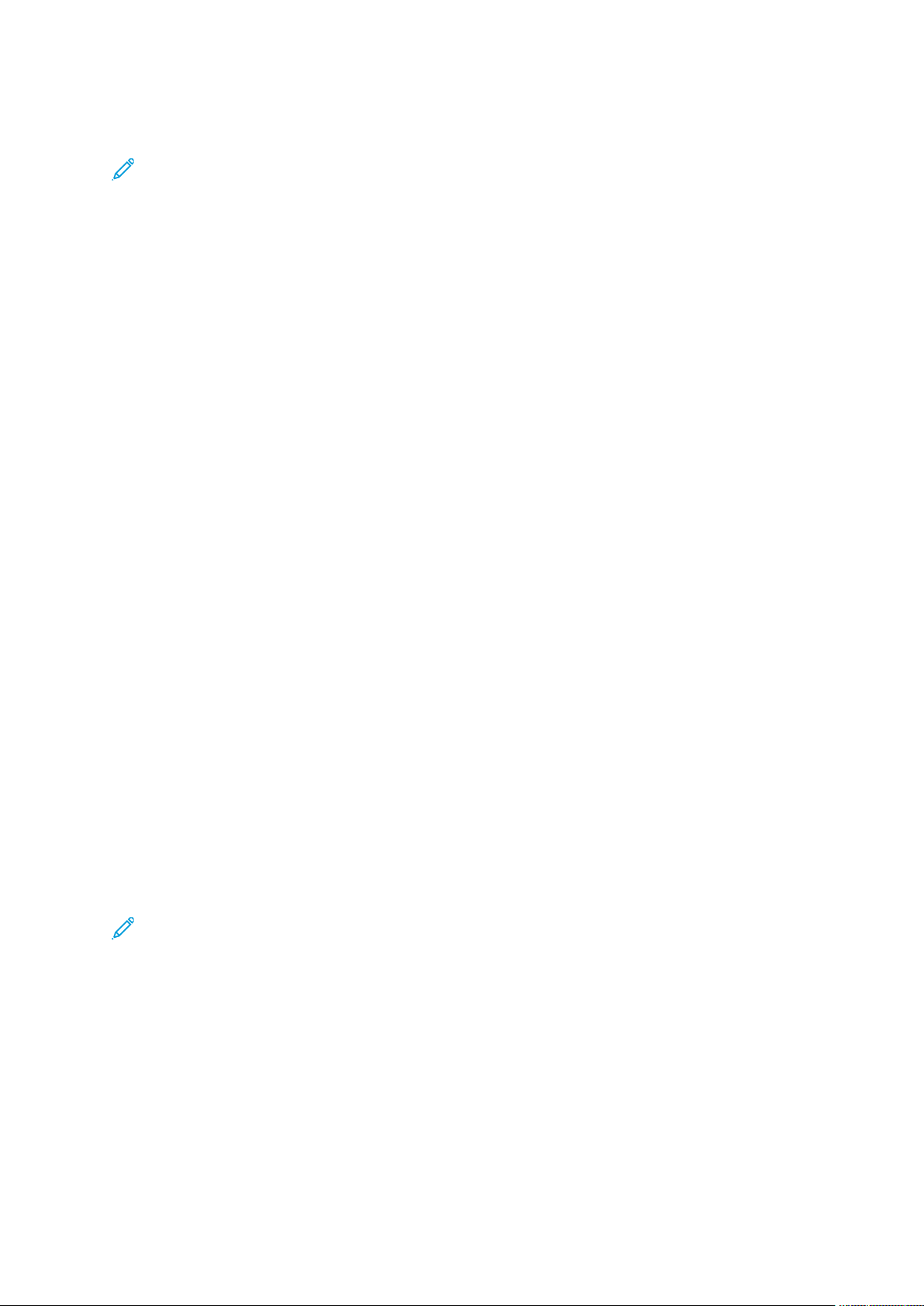
Installation von VI Design Express (VDE)
Installation unter Windows
Hinweis: Vor dem Durchführen der Installation die Hintergrundinformationen unter
Hinweise zur Installation lesen.
Die Installation unter Windows erfolgt über die ZIP-Datei, die von der Website www.xerox.com/
support heruntergeladen wird. Weitere Informationen hierzu siehe Herunterladen des Programms.
Die ZIP-Datei enthält das Installationsprogramm, die Readme-Datei und einen Ordner „VIPP
ample“. Im Ordner befinden sich Dateien und Ressourcen, die für die Beispiele unter Tipps und
Tricks verwendet werden können.
VDE kann nur von Benutzern installiert werden, die sich als Administrator mit entsprechenden Berechtigungen angemeldet haben.
Beim Download des VDE-Installationsprogramms VDE_installer_xx.exe das ZIP-Archiv in einem
temporären Verzeichnis speichern und die Dateien dort extrahieren. Dabei steht xx für die
Softwareversion.
Zur Installation der Zusatzmodule auf die extrahierte Installationsprogrammdatei doppelklicken.
Sobald das Installationsprogramm gestartet wurde, die Sprache für das Installationsprogramm
auswählen. Die Anweisungen auf dem Bildschirm zum Lesen und Akzeptieren des Endbenutzer-Lizenzvertrags (EULA) sowie zur Installation der Software befolgen.
®
Ex-
Während der Installation ist außerdem eine der folgenden Optionen auszuwählen:
Typisch installiert das VDE-Zusatzmodul und die dazugehörigen Dateien. Diese Op-
tion verwenden, wenn VDE ohne Specialty Imaging-Funktionen installiert
werden soll.
Vollständig installiert das VDE-Zusatzmodul und alle Specialty Imaging-
Bildschirmschriften.
Benutzerdefiniert Die ausgewählten Funktionen und Schriften werden installiert.
Neben den Zusatzmodulen werden außerdem die folgenden Dateien installiert: eine Readme-Datei, der Xerox-Endbenutzer-Lizenzvertrag (EULA) sowie eine PDF-Datei mit rechtlichen Hinweisen.
Das Free Flow VI Design Express Benutzerhandbuch in der ausgewählten Sprache wird ebenfalls
installiert.
Nach Abschluss der Installation den Computer neu starten.
VVoollllssttäännddiiggee uunndd aannggeeppaassssttee IInnssttaallllaattiioonn uunntteerr
WWiinnddoowwss
Hinweis: Vor dem Durchführen der Installation die Hintergrundinformationen unter
Hinweise zur Installation lesen.
Zur Installation von VDE und aller Specialty Imaging-Schriften bei der Erstinstallation die Option
"Vollständig" auswählen. Mit der Option "Angepasst" lassen sich bei der Erstinstallation oder zu
einem späteren Zeitpunkt einige bzw. alle Specialty Imaging-Schriften installieren.
Alle Anweisungen auf dem Bildschirm befolgen, um die Installation abzuschließen. Nach Abschluss
der Installation den Computer neu starten.
Xerox
®
FreeFlow®VI Design Express
Benutzerhandbuch
17
Page 18
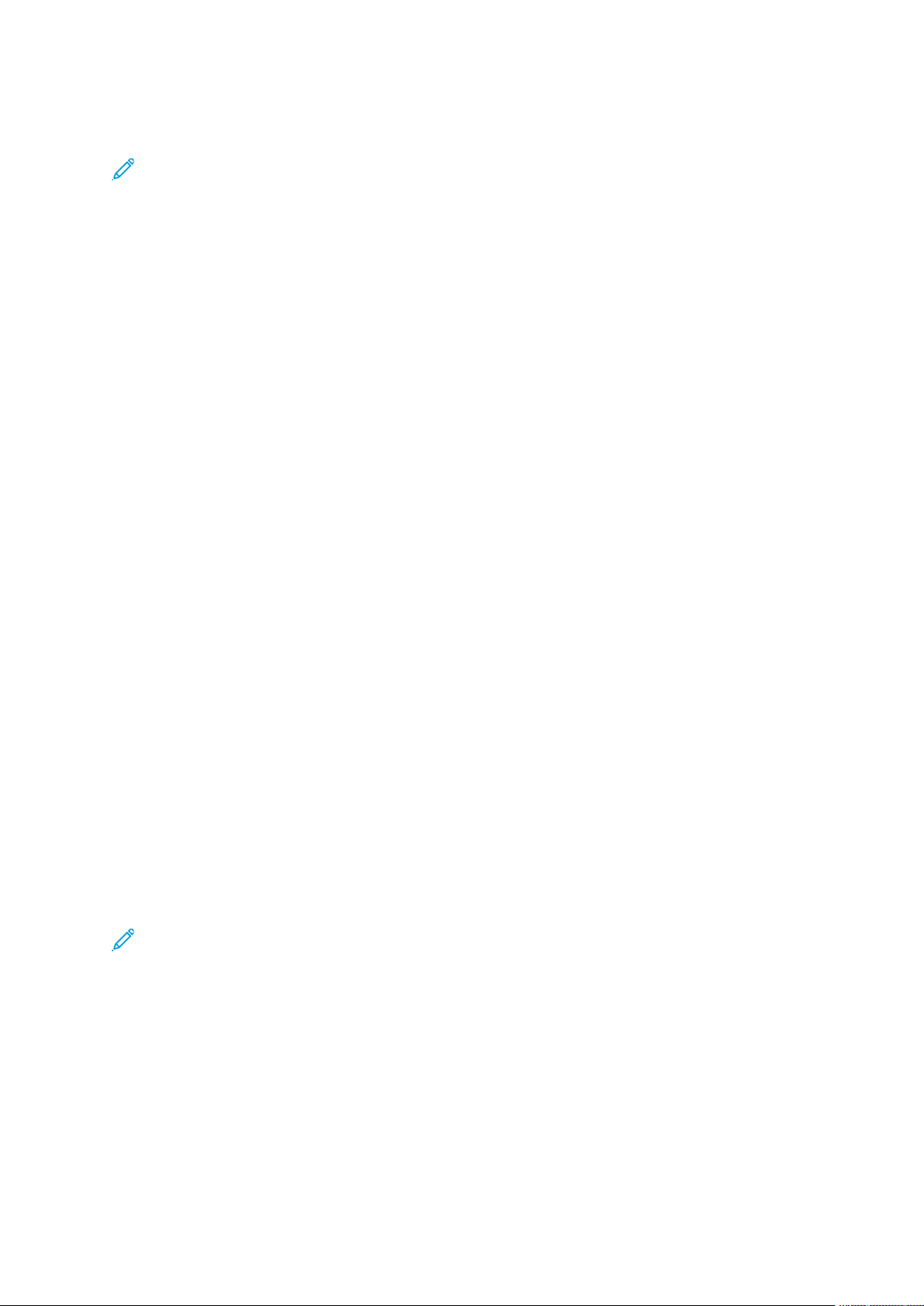
Installation von VI Design Express (VDE)
Installation unter Mac OS X
Hinweis: Vor dem Durchführen der Installation die Hintergrundinformationen unter
Hinweise zur Installation lesen.
Die Installation unter Mac OS erfolgt mithilfe einer DMG-Datei. Die DMG-Datei befindet sich in
der ZIP-Datei, die von der Webseite www.xerox.com/support heruntergeladen wurde. Weitere Informationen hierzu siehe Herunterladen des Programms. Die ZIP-Datei enthält die DMG-Datei des
Installationsprogramms, die Readme-Datei und einen Ordner „VIPP
den sich Dateien und Ressourcen, die für die Beispiele unter Tipps und Tricks verwendet werden
können.
Die Datei VDE_Install_x.x.dmg (wobei x.x für die Versionsnummer steht) in einem beliebigen Ordner auf der Festplatte speichern. Auf die DMG-Datei doppelklicken, um den VDE-Installationsdatenträger auf dem Desktop bereitzustellen. Wird das Datenträgersymbol nicht automatisch
geöffnet, darauf doppelklicken, um ein neues Finder-Fenster zu öffnen.
Auf das Installationsprogramm doppelklicken, um die PL-Datei zu installieren. Sofern der angemeldete Benutzer Administratorrechte besitzt, wird auf dem Bildschirm ein Dialogfeld zur Authentifizierung angezeigt. Entsprechendes Kennwort eingeben. Falls der angemeldete Benutzer keine
Administratorrechte besitzt, wird das Dialogfeld "nonPrivAuth" angezeigt, in das die entsprechenden Kennwörter einzugeben sind.
®
Example“. Im Ordner befin-
Wenn das Bedienfeld "Sprache" angezeigt wird, auf das Dropdownmenü klicken und dann die gewünschte Sprache für das Installationsprogramm auswählen. Alle Anweisungen auf dem Bildschirm befolgen, um die Installation abzuschließen.
Die Anweisungen auf dem Bildschirm zum Lesen und Akzeptieren des Endbenutzer-Lizenzvertrags
(EULA) und zur Installation der Software befolgen.
Während der Installation eine der folgenden Optionen auswählen:
Einfache Installation installiert das VDE-Zusatzmodul und die dazugehörigen Dateien. Diese
Option verwenden, wenn VDE ohne Specialty Imaging-Funktionen installiert werden soll.
Angepasste Installation Die zu installierenden VDE-Funktionen und Specialty Imaging-Bild-
schirmschriften können ausgewählt werden.
Neben den Zusatzmodulen werden außerdem die folgenden Dateien installiert: eine Readme-Datei, der Xerox-Endbenutzer-Lizenzvertrag (EULA) sowie eine PDF-Datei mit rechtlichen Hinweisen.
Das Benutzerhandbuch VI Design Express in der ausgewählten Sprache wird ebenfalls installiert.
AAnnggeeppaassssttee IInnssttaallllaattiioonn uunntteerr MMaacc OOSS XX
Hinweis: Vor dem Durchführen der Installation die Hintergrundinformationen unter
Hinweise zur Installation lesen.
Diese Option verwenden, um die Zusatzmodule und einige oder alle Specialty Imaging-Schriften
zu installieren. Mit dieser Option werden Specialty Imaging-Schriften installiert, wenn sie nicht bei
der Erstinstallation von VDE installiert wurden.
Alle Anweisungen auf dem Bildschirm befolgen, um die Installation abzuschließen.
18
Xerox®FreeFlow®VI Design Express
Benutzerhandbuch
Page 19
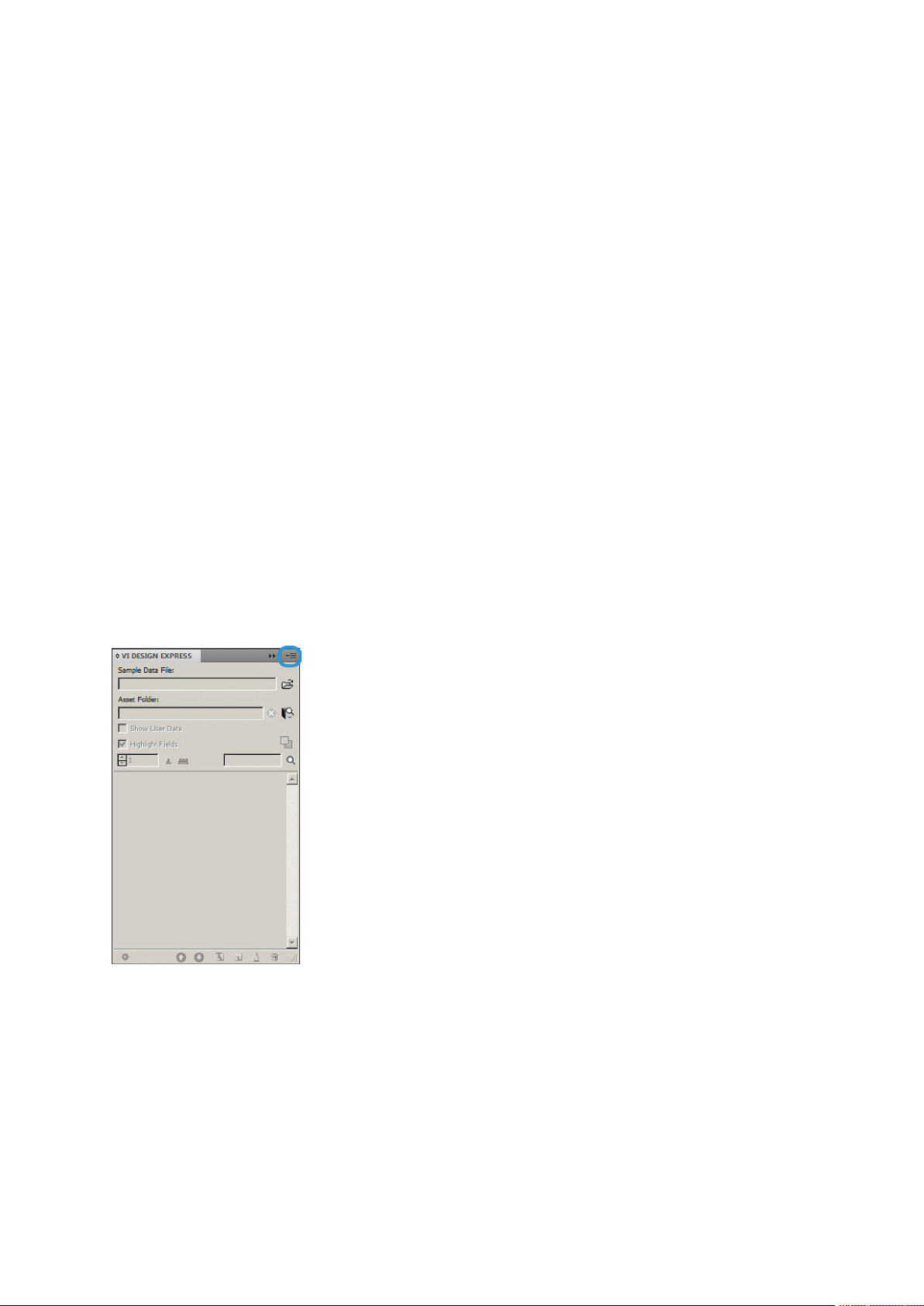
Installation von VI Design Express (VDE)
Lizenzierung
Nach der ersten Installation des Produkts kann es 30 Tage lang ohne Lizenz verwendet werden.
Um das Produkt nach dem 30-tägigen Testzeitraum weiterverwenden zu können, muss die Test- in
eine Vollversion umgewandelt werden. Hierzu ist der Erwerb einer Produktionslizenz erforderlich.
Das Verfahren zur Lizenzierung von VDE hängt davon ab, in welchem Land und auf welche Weise
die Software erworben wurde, da die Lizenzbedingungen regionsabhängig sind. Diese Informationen sind in dem Paket enthalten, das beim Kauf von VDE empfangen/heruntergeladen wird.
Systemuhr
Nicht versuchen, die Systemuhr zu ändern, um hierdurch die Lizenz zu umgehen. VDE erkennt
diese Änderung und startet anschließend nicht mehr.
Lizenzdatei zum manuellen Laden
Bei Verwendung des manuellen Prozesses mit "Lizenz laden" wird eine Lizenzdatei bereitgestellt.
Lizenzdateien (*.dat) für alle VI-Produkte werden durch einen automatischen Prozess generiert.
Bei diesem Prozess wird die Datei als HardwareAddress.dat gespeichert, wobei Hardware-
adresse die Adresse des Computers ist, auf dem das Produkt lizenziert wird. Es ist daher möglich, dass mehrere Produktlizenzdateien mit identischen Dateinamen bereitgestellt werden. Der
Benutzer ist dafür verantwortlich, sicherzustellen, dass beim Speichern einer neuen Produktlizenz keine vorhandene Lizenz überschrieben wird. Wenn mehrere Lizenzdateien auf demselben
Computer gleichzeitig ablaufen, kann eine Datei angefordert werden, die alle VI-Produkte auf
dem Computer aktiviert.
Die noch verbleibende Gültigkeitsdauer der Testversion und der Status der Lizenz können über das
VDE-Bedienfeld ermittelt werden. Dazu das Menü oben rechts im Bedienfeld aufrufen (siehe Abbildung unten).
Bei Auswahl des VDE-Bedienfeldmenüs wird ein Menü mit den folgenden Einträgen
eingeblendet
Lizenz...
Diese Option wird in diesem Kapitel in ihren Einzelheiten beschrieben.
Voreinstellungen...
Informationen zu dieser Option siehe VDE-Voreinstellungen.
®
Xerox
FreeFlow®VI Design Express
19
Benutzerhandbuch
Page 20
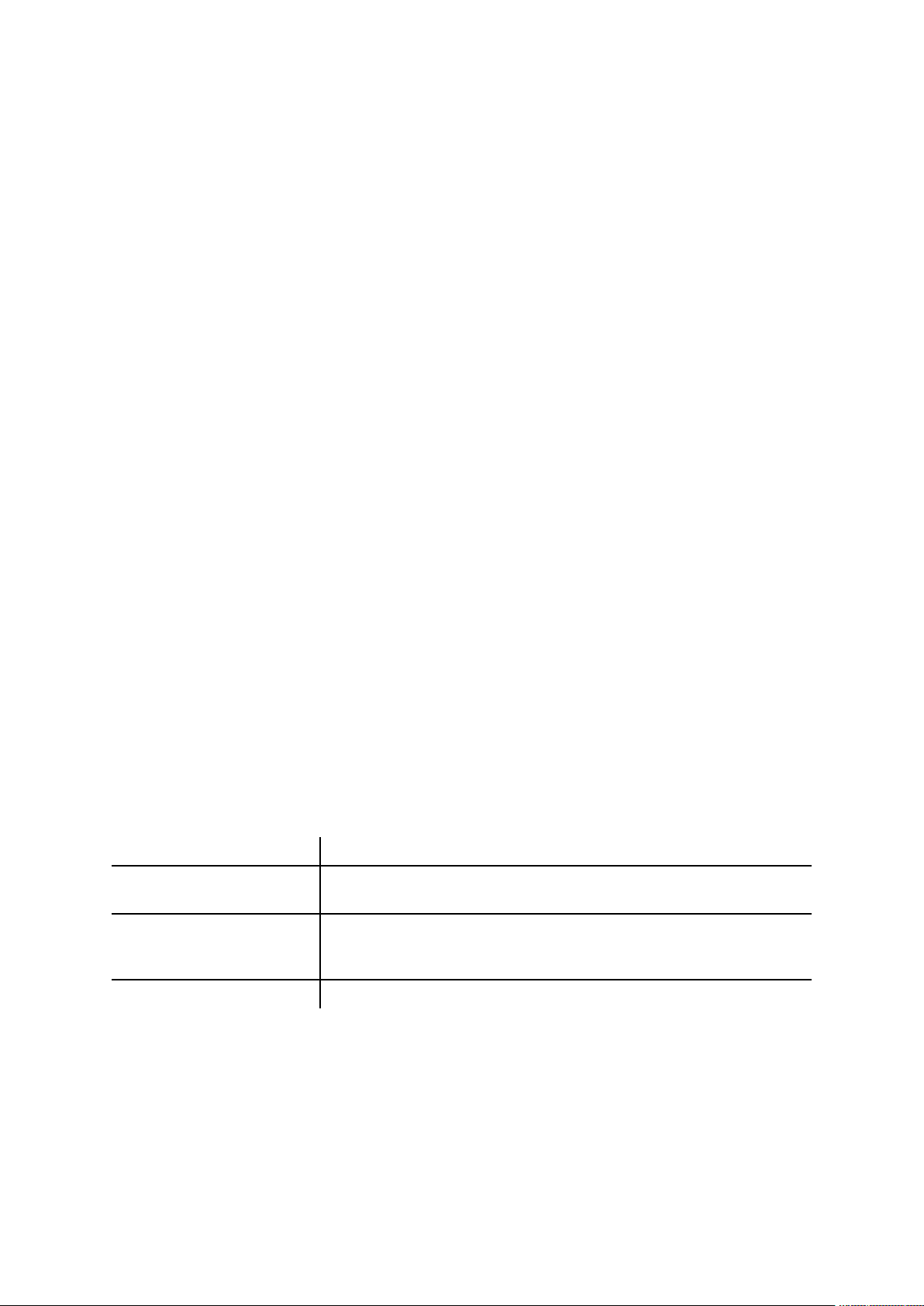
Installation von VI Design Express (VDE)
VI Compose-Druckerlizenz...
Diese Option wird im Abschnitt "Voraussetzungen für die Unterstützung von Xerox-Bürodrukkern" beschrieben.
Ändern von PDF-Dateien mit eingebettetem EPS
Diese Option wird im Abschnitt "Stapelverarbeitung von PDF-Dateien als Elemente"
beschrieben.
Info zu FreeFlow VI Design Express
Die Option sollte verwendet werden, wenn Berichte zu Softwareproblemen an Xerox übermittelt werden. Die Option zeigt die Informationen zur Softwareversion an, die für die Fehlerbehebung unerlässlich sind. Nach Möglichkeit von Fehlermeldungen und den
Versionsinformationen immer einen Screenshot erstellen.
Benutzerhandbuch
Mit dieser Option wird das Benutzerhandbuch zu FreeFlow VI Design Express geöffnet.
Rahmenprüfung
Die Rahmenprüfung wird verwendet, um VDE-spezifische Informationen zu einem Rahmen
aufzulisten. Aus der Dropdownliste im VDE-Bedienfeld den Eintrag "Rahmenprüfung" auswählen, um die Rahmenprüfung zu öffnen.
Wird bei geöffneter Rahmenprüfung im InDesign-Dokument ein grafischer Rahmen oder
ein Textrahmen ausgewählt, werden die Rahmenoptionen für diesen Rahmen in der Rahmenprüfung angezeigt. Zu den Rahmenoptionen zählen Texteinpassung, Xerox Specialty-Toner, Textverzerrung, variable Rahmenfarbe und Barcodeinformationen.
LLiizzeennzzddaatteeii
Mit der Option Lizenz... wird das Lizenz-Dialogfeld für FreeFlow VI Design Express aufgerufen.
Dieses Dialogfeld enthält Informationen über die installierte Lizenz und die drei verschiedenen
Lizenzoptionen. Die für den jeweiligen Standort geeignete Option auswählen.
Optionen im Lizenz-Dialogfeld:
Lizenzdaten
Dieser Bereich enthält Folgendes:
Art
Verbleibende Gültigkeit in
Tagen
Lizenzhostkennung: Diese Informationen werden vom Computer abgerufen. Ist eine gültige
Produktversion Installierte Version von VDE.
Ist ein Aktivierungsschlüssel vorhanden...
Die Informationen in diesem Bereich sind für Benutzer gedacht, die im VDE-Lizenzpaket einen
Softwareaktualisierungsschlüssel erhalten haben.
Anzahl Tage, bis die vorhandene Lizenz abläuft.
Lizenz geladen, wird die von der Lizenz verwendete Hostkennung
angezeigt.
Ist dieses Lizenzpaket an einem Standort, an dem es benötigt wird, nicht vorhanden, das VDELizenzpaket über den Xerox-Partner erwerben. Nach Erwerb der Volllizenz wird dem Kunden ein
Paket mit dem Softwareaktivierungsschlüssel und ggf. einer Seriennummer zugesandt.
Weitere Informationen siehe Verwenden des Aktivierungsschlüssels.
20
Xerox®FreeFlow®VI Design Express
Benutzerhandbuch
Page 21
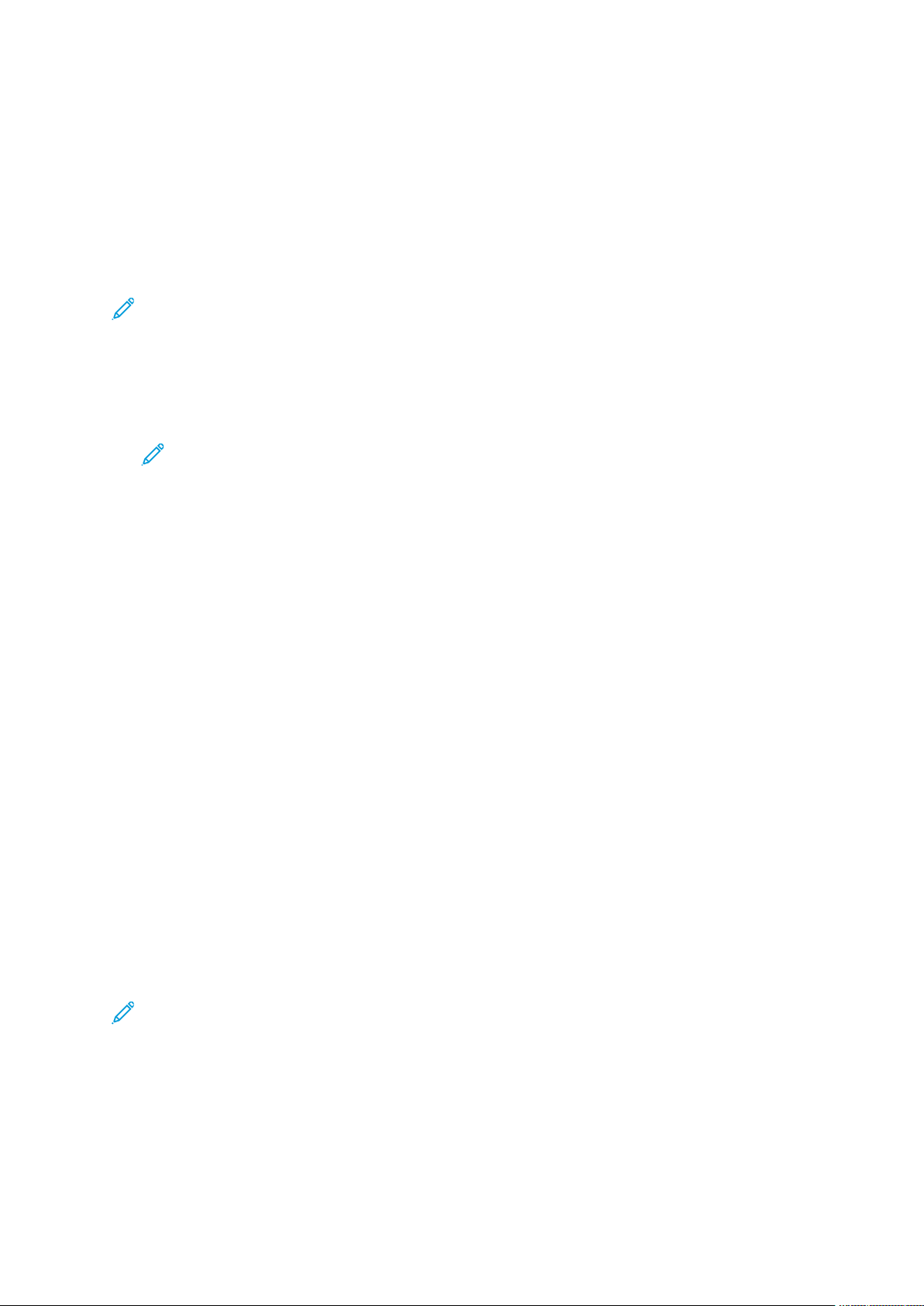
Installation von VI Design Express (VDE)
Ist eine Lizenzdatei vorhanden...
Diese Option auswählen, wenn eine Lizenzdatei (*.dat) empfangen wurde (normalerweise per EMail). Die Datei beim Empfang in einem sicheren Ordner, aus dem sie abgerufen kann, auf dem
Computer speichern.
Weitere Informationen siehe Lizenz laden.
VVeerrwweennddeenn ddeess AAkkttiivviieerruunnggsssscchhllüüsssseellss
Hinweis: Den Softwareaktivierungsschlüssel und die Seriennummer sorgfältig verwahren, da
sie später u.U. für Support, Upgrades etc. benötigt werden.
Kunden, die über einen Softwareaktivierungsschlüssel verfügen, können die Software wie unten
beschrieben automatisch lizenzieren.
1. Eine der verfügbaren Systemhostkennungen für die Lizenzhostkennung auswählen. (Die
Standardauswahl wird empfohlen.)
Hinweis: Schlägt die automatische Lizenzierung fehl, die Xerox-Hotline kontaktieren.
Dafür die Systemhostkennung und den Softwareaktivierungsschlüssel bereithalten.
2. Die Seriennummer des Geräts eingeben, auf dem die Software installiert ist.
3. Den Softwareaktivierungsschlüssel im dafür bereitgestellten Bereich eingeben und auf
Aktivieren... klicken.
4. Ggf. werden vom Xerox-Lizenzserver zusätzliche Informationen angefordert. Das Formular
entsprechend ausfüllen und anschließend auf OK klicken.
5. Die Angaben und der Softwareaktivierungsschlüssel werden an den Xerox-Lizenzserver
gesendet.
6. Nun sollte der Xerox-Lizenzserver über alle zur Validierung der Lizenzanforderung
erforderlichen Daten verfügen. Werden weitere Informationen benötigt, wird ein weiteres
Fenster angezeigt. Die angeforderten Informationen eingeben und OK auswählen.
7. Die Daten werden vom Xerox-Lizenzserver validiert, und die Lizenz wird aktiviert. Stimmen die
eingegebenen Daten nicht mit den auf dem Server gespeicherten überein, wird eine
Fehlermeldung ausgegeben. Im letzteren Fall unter Angabe der Fehlermeldung beim XeroxPartner Hilfe anfordern.
Sind alle Informationen vorhanden, wird eine Lizenzdatei generiert und auf das System des
Kunden geladen. Angaben zur Lizenz werden im Fenster "Lizenz" unter "Lizenzdaten" angezeigt.
Auf OK klicken, um die Lizenz anzuwenden. Nach Auswahl der Schaltfläche "OK" wird die Lizenz
angewendet.
In Ausnahmefällen ist es möglich, dass bei der automatischen Lizenzierung Fehler auftreten. In
diesem Fall die Xerox-Hotline kontaktieren. Hierbei die Systemhostkennung des verwendeten
Computers und den Softwareaktivierungsschlüssel bereithalten. Unter Umständen wird eine
Lizenzdatei per E-Mail an den Kunden gesendet. In diesem Fall kann die Lizenzierung wie
nachfolgend beschrieben manuell durchgeführt werden.
Hinweis: Kann mithilfe des oben beschriebenen Verfahrens keine Verbindung mit dem
Xerox-Lizenzserver aufgebaut werden, die Anmeldung über das Internet vornehmen. An
einem Computer mit Internet-Zugriff die folgende URL eingeben: https://www.
xeroxlicensing.xerox.com/activation. Den Softwareaktivierungsschlüssel eingeben und die
angezeigten Anweisungen befolgen. Hierfür muss die Systemhostkennung des PC, auf dem
VDE installiert ist, bekannt sein. Es wird nun per E-Mail eine Lizenzdatei versendet. Diese an
einem sicheren Speicherort auf dem VDE-System speichern und mithilfe der Option Lizenz
laden installieren.
®
Xerox
FreeFlow®VI Design Express
Benutzerhandbuch
21
Page 22
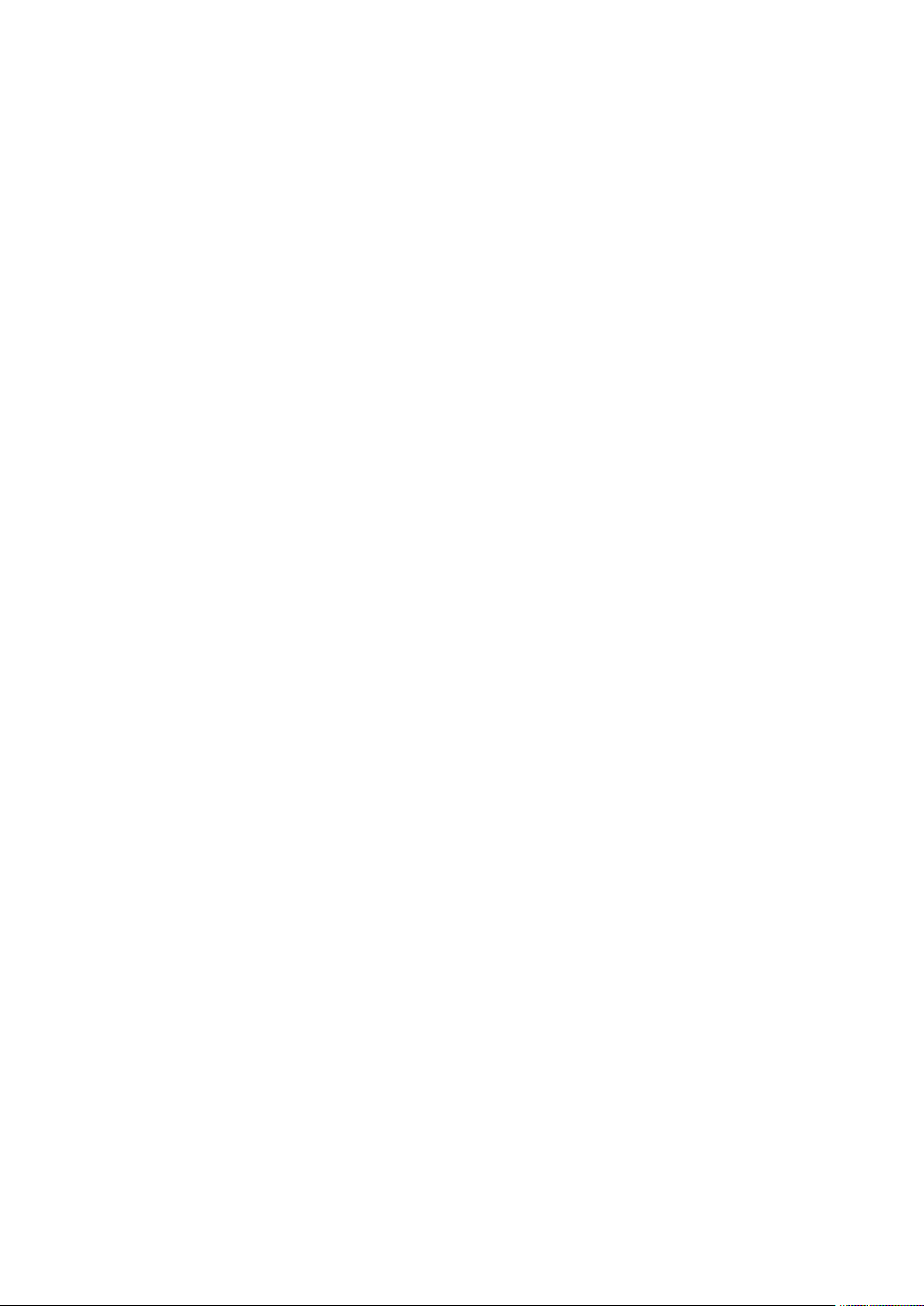
Installation von VI Design Express (VDE)
LLiizzeennzz llaaddeenn
Aktivierung der VDE-Lizenz mithilfe einer Lizenzdatei:
1. Auf die Schaltfläche Laden klicken.
2. Die Datei mit "Durchsuchen" ansteuern und auf OK klicken.
3. Die Lizenz wird damit installiert. Die Lizenzdaten werden oben im Dialogfeld "Lizenz"
angezeigt.
4. Auf OK klicken, um die Lizenz zu aktivieren.
22
Xerox®FreeFlow®VI Design Express
Benutzerhandbuch
Page 23
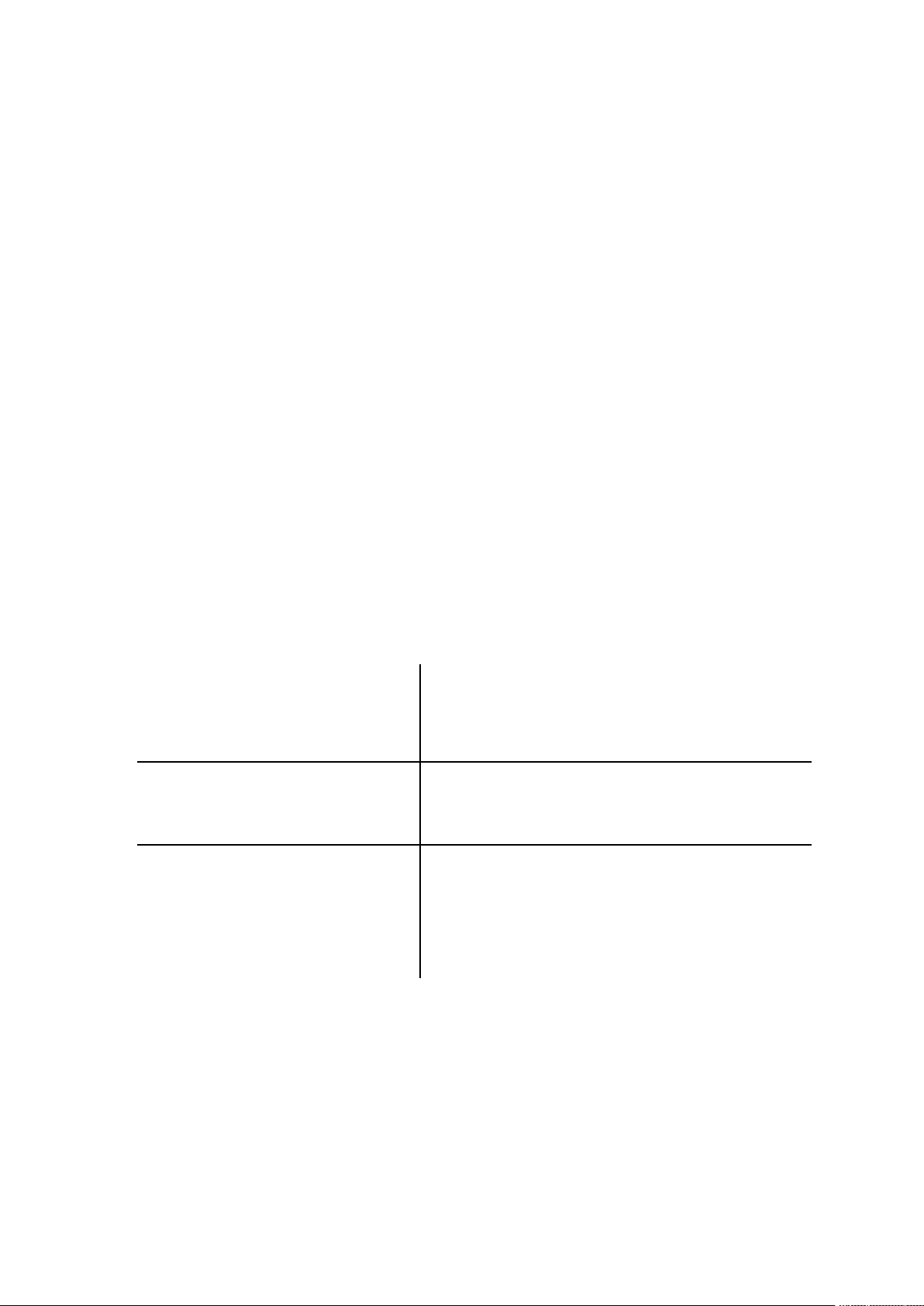
2
Überblick über VI Design Express
Inhalt dieses Kapitels:
• VI Suite-Kundenforum.......................................................................................................... 25
• Glossar ................................................................................................................................. 26
• Überblick über die Dokumentation ....................................................................................... 32
• InDesign-Arbeitsbereich ....................................................................................................... 33
• Unterstützte Grafikformate .................................................................................................. 35
• Bildschirm- und Druckerschriften........................................................................................... 36
• Überblick über Specialty Imaging und VDE........................................................................... 37
• Einschränkungen .................................................................................................................. 38
• Öffnen von VDE-Dokumenten in aktualisierten InDesign-Versionen ...................................... 42
VI Design Express (VDE) ist ein Zusatzmodul für Adobe
folgende Möglichkeiten:
• Anwendungen erstellen, die variable Daten enthalten
• Variable Datenanwendungen exportieren. In VI Design Express stehen drei Exporttypen zur
Auswahl.
VI Project Container für Xerox-Drucker vorgesehen, auf denen die Software „VI
Compose“ aktiviert ist. Dies ist die effizienteste Methode
zum Drucken von VIPP
sowohl VIPP
tion (DDC) zum Einsatz.
VI Print Package für Bürodrucker und Geräte anderer Anbieter vorgesehen,
auf denen VI Compose aktiviert ist. Bei dieser Methode
wird der Druck variabler Datenanwendungen mithilfe von
DDC beschleunigt.
VI Design Express PDF VIPP
wird. Bei dieser Methode wird weder VIPP
genutzt. Wenn mehr als 1000 Datensätze vorliegen, kann
der Druck länger dauern. Specialty Imaging-Effekte nicht
verwenden, wenn die Datei ein eine VDE-PDF-Datei exportiert werden soll. Für das Generieren von PDF-Dateien wird
Specialty Imaging nicht unterstützt.
®
InDesign. Einem Grafikdesigner bietet es
®
®
Pro als auch Dynamic Document Construc-
®
-PDF-Emitter, der für kleine Aufträge empfohlen
-Anwendungen. Hierbei kommt
®
Pro noch DDC
• Die Anwendung mit Produktionsgeschwindigkeit drucken, wenn der Auftrag im VPC-Format (VI
Project Container) exportiert wird.
• Inline-Zufuhr und -Endverarbeitung für die Anwendung einrichten (geräteabhängig)
• Weitere Designänderungen mit dem codebasierten Tool FreeFlow VI Design Pro bzw. die Verar-
beitung im PDF-Format mit dem Tool FF VI eCompose ermöglichen
Alle diese Arbeitsschritte können in VDE durchgeführt werden, ohne dass der Grafikdesigner hierzu
®
VIPP
-Programmiertechniken oder die VIPP®Pro-Sprache erlernen muss. Gleichzeitig stehen die
Vorzüge von VIPP
®
Pro zur Verfügung:
Xerox®FreeFlow®VI Design Express
Benutzerhandbuch
23
Page 24
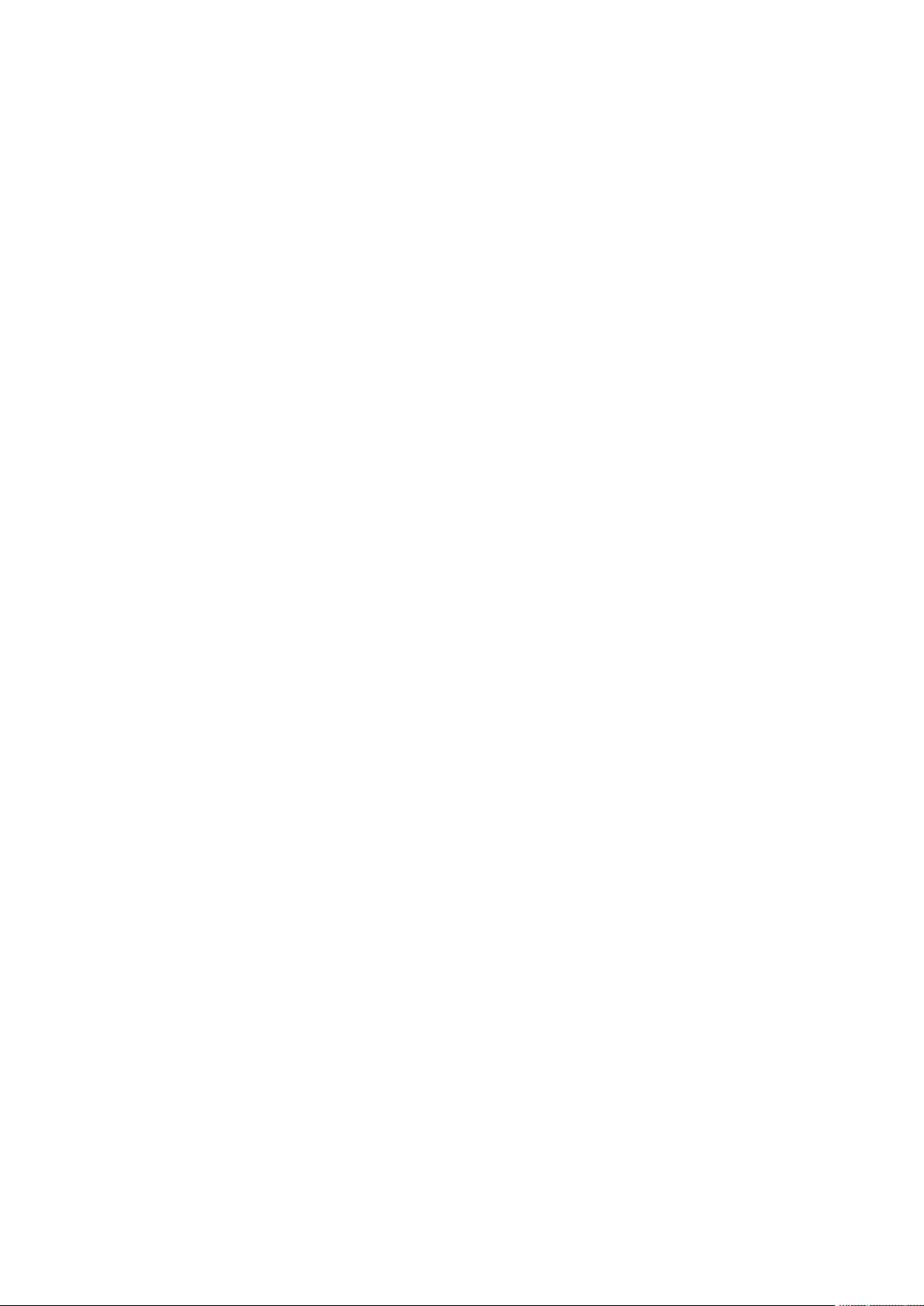
Überblick über VI Design Express
• kein Chunken (Aufteilen) von Datendateien erforderlich
• kein Warten auf Unterkomposition (nur Ausgabe von VPC und VPP)
• einfacher Neudruck
VDE ist sowohl für Mac OS X als auch für Windows erhältlich und ermöglicht eine einfache und
wie aus VIPP
®
Pro gewohnte schnelle Erstellung variabler Datenanwendungen in einer vertrauten
Designumgebung.
Statische und variable Elemente der Anwendung werden über die InDesign-Umgebung und VDE
eingefügt oder definiert. Statische Designelemente werden mit InDesign-Werkzeugen und Grafikressourcen erstellt. VDE wird verwendet, um die variablen Elemente wie Datenbankfelder und bedingte Logik einzufügen, die alle über eine einfach zu bedienende grafische Benutzeroberfläche
gesteuert werden. Die druckfertige Datei wird anschließend über die Exportoption in InDesign in
eine VPC-, VPP- oder PDF-Datei ausgegeben. Die VPC- oder VPP-Datei kann auf jedem VIPP
®
Profähigen (VI Compose installiert und zur RIP-Verarbeitung lizenziert) Xerox-Gerät gedruckt werden.
Die Ausgabe wird dabei durch Dynamic Document Construction beschleunigt. Die PDF-Datei wiederum kann auf jedem Gerät gedruckt werden, das die PDF-Ausgabe unterstützt.
Dynamic Document Construction wird sowohl von VPC- als auch von VPP-Paketen genutzt. Beide
Formate bieten bei der Ausgabe umfangreicher Anwendungen ein Höchstmaß an Effizienz. Es wird
empfohlen, diese Formate für Anwendungen mit mehr als 1000 Datensätzen zu verwenden. Für
kleine Aufträge ist außerdem die Ausgabeoption "VI Design Express-PDF" verfügbar. Da die PDFDatei vom PDF-Emitter zusammengestellt werden muss, dauert der Druckvorgang länger als beim
VPC- oder VPP-Format. Allerdings wird bei der PDF-Option nicht vorausgesetzt, dass VI Compose
auf dem Drucker installiert und lizenziert ist.
VDE bietet neben einer einfachen und bedienerfreundlichen grafischen Benutzeroberfläche
schnelle Verarbeitung und flexible Ausgabeoptionen. Durch die gemeinsame Nutzung von InDesign und VDE werden vertraute und leistungsstarke Layoutwerkzeuge aus InDesign mit einer
schnellen bzw. flexiblen Druckausgabe kombiniert. Wenn VI Compose auf dem Drucker vorhanden
ist und über das Exportmenü von VI Design Express VPC- oder VPP-Dateien erstellt werden, entfällt
die Komposition der druckbereiten Dateien, und Aufträge können somit innerhalb weniger Minuten gedruckt werden. Wenn es auf Flexibilität ankommt, ist die PDF-Ausgabeoption von VDE ideal,
da mit ihr überall gedruckt werden kann.
Zielgruppe
Das VDE-Zusatzmodul für InDesign und die vorliegende Dokumentation richten sich an Grafikdesigner, die bereits mit Adobe InDesign vertraut sind. InDesign enthält Lehrgänge und Dokumentation, mit deren Hilfe der Benutzer sich mit InDesign vertraut machen kann.
Dokumentation
In dieser Dokumentation wird die Verwendung des VDE-Zusatzmoduls in einem Windows-Betriebssystem beschrieben. Die VDE-Funktionen unter Windows und Mac OS sind identisch, allerdings müssen sich Mac-Benutzer auf mögliche Unterschiede bei Mausfunktionen und
Tastenkombinationen zwischen Windows und Mac OS einstellen. Wenn beispielsweise die Anweisungen einen Klick mit der rechten Maustaste verlangen, müssen Mac-Benutzer die entsprechenden Tastenkombinationen, Mausklicks usw. auf dem Mac verwenden.
In diesem Dokument werden durchgehend die Begriffe "VI Project Container" und "VPC" verwendet. Sofern nicht anders angegeben, sind sie mit "VI Print Package" und "VPP" synonym.
Beide Ausgabeformate werden von VDE unterstützt.
24
Xerox®FreeFlow®VI Design Express
Benutzerhandbuch
Page 25
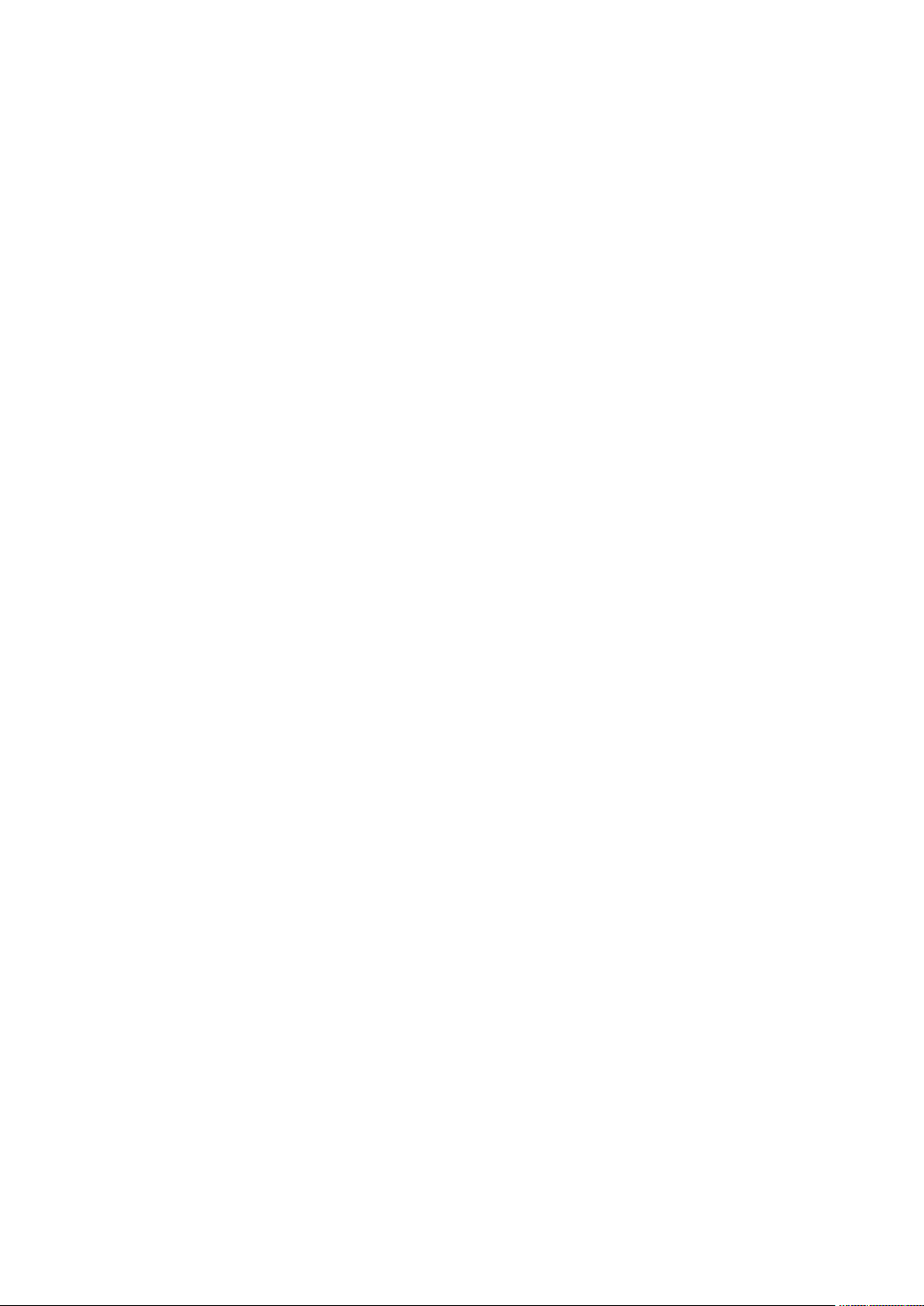
Überblick über VI Design Express
VI Suite-Kundenforum
Xerox betreibt als Teil seines Kundendiensts ein Community-Support-Forum. Das VI Suite-Kundenforum ist mittlerweile Teil dieses größeren Supportforums, in dem Informationen zu Xerox-Produkten und -Dienstleistungen von einer zentralen Stelle aus eingegeben und aufgerufen werden
können. Das Forum steht zur Verfügung unter: https://VIPPsupport.xerox.com.
Xerox
®
FreeFlow®VI Design Express
Benutzerhandbuch
25
Page 26
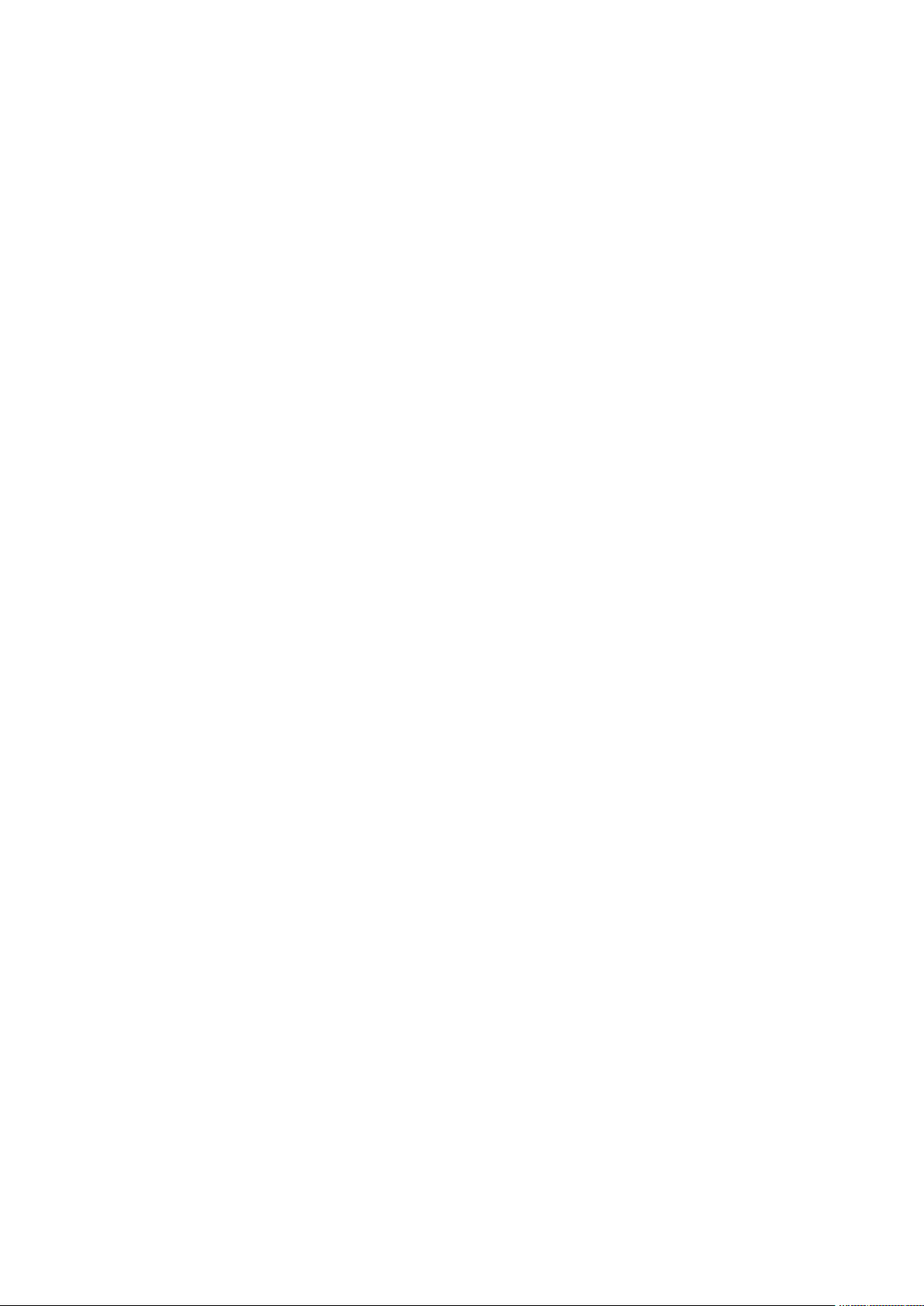
Überblick über VI Design Express
Glossar
VDE stellt eine Brücke zwischen der Welt der kreativen Gestaltung von Dokumenten und variablen
Datenanwendungen dar. Es kann daher sein, dass in diesem Dokument Begriffe verwendet werden, mit denen Grafikdesigner oder IT-Experten vielleicht nicht vertraut sind. Aus Gründen der
Klarheit werden deshalb hier einige der in diesem Dokument verwendeten Grafikdesign- und ITBegriffe beschrieben.
Zusatzfunktion
Dies ist eine besondere Art von VI Design Express-Regel, mit der eine Zusatzfunktion in das Dokument eingefügt wird. Mit Zusatzfunktionen kann der VIPP
VDE generierte VPC-Datei oder benutzerdefinierter VIPP
Dokument eingefügt werden. Ein BOOKMARK-Befehl wird von FreeFlow VI eCompose so verarbeitet, dass beim Erzeugen der PDF-Ausgabe ein Teilungspunkt gesetzt wird.
APPE
Adobe PDF Print Engine (APPE); Die VDE-Ausgabe kann an das APPE-Modul von FreeFlowDruckserver gesendet werden. Dieses unterstützt erweiterte Funktionen, z. B. PDF-Dokumente
mit XObject-Verweisen, Folien etc.
Anwendung, Design und Layout
Bei VI Design Express werden diese Begriffe verwendet, um die im InDesign-Dokumentfenster
angezeigten Elemente zu beschreiben. "Design" und "Layout" werden synonym verwendet, um
zu beschreiben, was am Display angezeigt wird. Mit "Anwendung" wird der gesamte VDE-Auftrag bezeichnet, also sowohl dessen Erscheinungsbild als auch die Funktionsweise.
®
-Befehl BOOKMARK in die von
®
-Code an einer bestimmten Stelle im
Artistic Black
Xerox Specialty Imaging-Effekt in Musterdrucktoner. Weitere Informationen siehe Abschnitt
Specialty Imaging im FreeFlow VI Compose User Guide.
Element und Ressource
Synonyme Begriffe, die die in einem InDesign- oder in einem VI-Projekt verwendeten Dateien
beschreiben.
Anschnitt
Ein Begriff aus der Grafikbranche, der einen Bereich außerhalb der Dokumentseite beschreibt.
Beispielsweise würde ein Anschnitt von 3,175 mm einen neuen Anschnittbereich um das Dokument hinzufügen. Der Anschnitt kann zum Platzieren von Objekten benutzt werden. Wenn die
Seite am Seitenrand des Dokuments und nicht am Rand des Anschnitts abgeschnitten wird, erfolgt ein sauberer Schnitt durch einen Farbbereich. Hierdurch werden eventuelle weiße Bereiche
vermieden, wenn der Schnitt nicht ganz gerade ausgerichtet erfolgt. Ein Anschnittbereich fügt
also Bereiche zu einem Design hinzu, die später abgeschnitten werden.
Chunken
„Chunken“ bedeutet, eine größere Datei in kleinere „Chunks“ (Teile) aufzuteilen. Für Anwendungen, die die Druckdatei außerhalb des Druckers in Unterkompositionen zerlegen (Ausgabe von
®
VIPP
tei schneller am Drucker ausgegeben werden kann und damit die Datei erneut gedruckt werden
kann, ohne dass hierzu die ganze Datendatei erneut verarbeitet werden muss.
SE), müssen Datendateien in der Regel in kleinere Dateien zerlegt werden, damit die Da-
Datenobjekt/Datenobjektliste
In VI Design Express ist das Datenobjekt ein Datenfeld, eine Regel oder eine Transformation,
die entweder in VDE importiert oder mithilfe einer Option (wie beispielsweise einem Datentransformationsobjekt) in VDE generiert wurde. Diese Datenobjekte werden im VDE-Plug-In-Bedienfeld in der Liste der Datenobjekte aufgeführt. Es gibt mehrere Arten von Datenobjekten.
26
Xerox®FreeFlow®VI Design Express
Benutzerhandbuch
Page 27
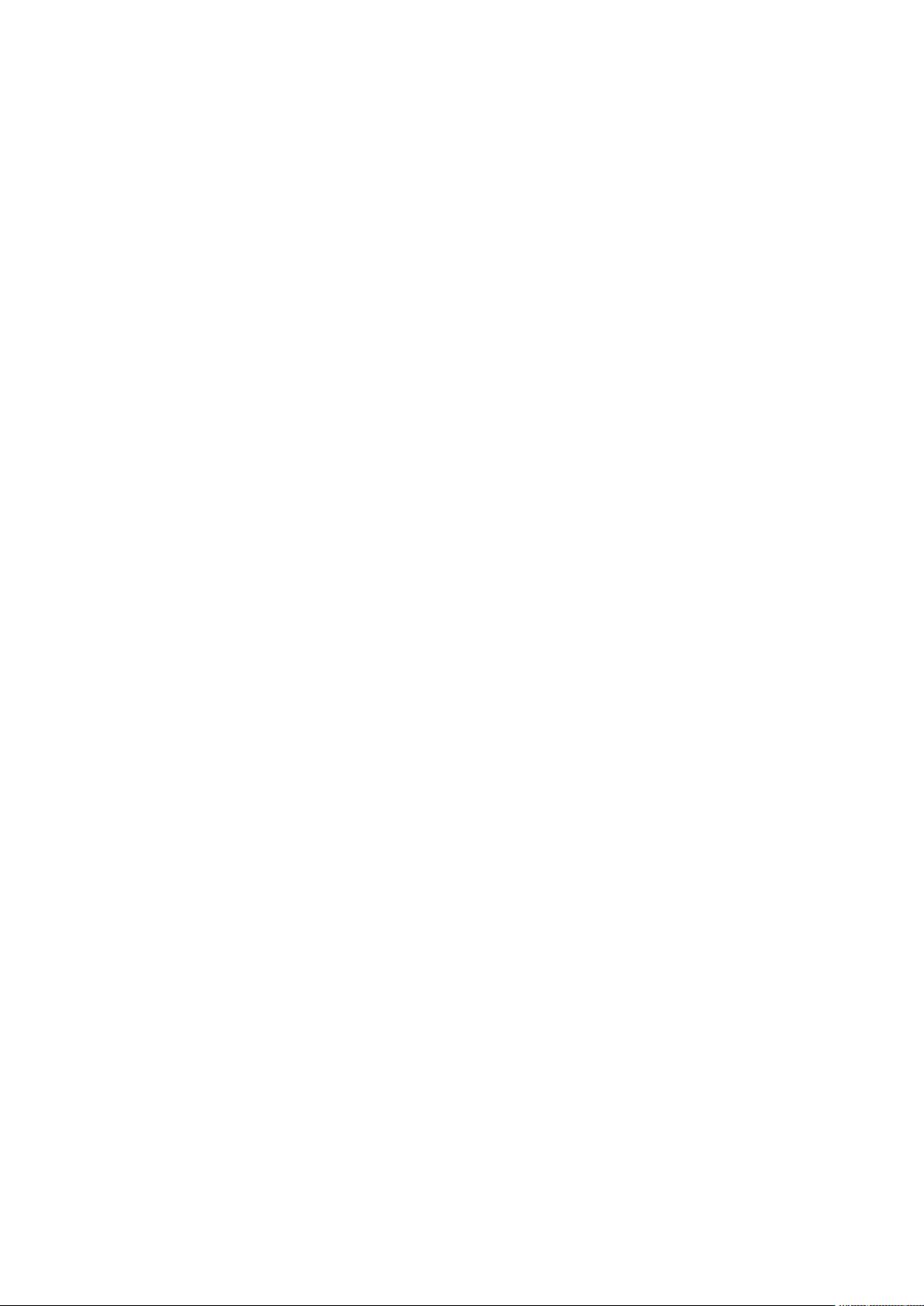
Überblick über VI Design Express
Trennzeichengetrennte Datenbankdatei
Die variable Datenanwendung wird beim Anwendungsdesign in VI Design Express über eine
trennzeichengetrennte Datenbankdatei gesteuert. Eine trennzeichengetrennte Datendatei ist
in der Regel ein Auszug aus einem größeren Datenbanksystem. Bei Fragen zu trennzeichengetrennten Datendateien kann im Normalfall ein Datenbankadministrator am besten
weiterhelfen.
Duplex/2-seitig, Kopf-Fuß
"Duplex" und "2-seitig, Kopf-Fuß" sind Einstellungen im VDE-Exportmenü (in "Druckeinstellung").
Bei beiden Optionen werden Vorder- und Rückseite des Blatts bedruckt. Bei Auswahl der Option
"Duplex" wird die erste Druckzeile auf beiden Seiten entlang derselben Kante gedruckt. Mit "2seitig, Kopf-Fuß" liegt die erste Druckzeile auf der Rückseite des Blatts an der entgegengesetzten Kante. Die für bestimmte Drucker verwendeten Einstellungen variieren je nachdem, wie das
Papier durch den Drucker gezogen wird, und Einstellungen wie Hochformat, Querformat, Zuführung kurze Kante, Zuführung lange Kante und andere Duplexoptionen auf dem Drucker haben
ebenfalls einen Einfluss darauf, wie Seiten ausgedruckt werden. Im Normalbetrieb kann der Beginn eines neuen Datensatzes auf die Vorderseite des nächsten Duplexblatts gedruckt werden.
Bei Bedarf wird eine Rückseite leer gelassen. Zum Deaktivieren des Drucks neuer Datensätze
auf der Vorderseite des nächsten Duplexblatts und zur Vermeidung leerer Rückseiten "2-seitig
(endlos)" bzw. "2-seitig, Kopf-Fuß (endlos)" auswählen. Diese Optionen mit Vorsicht verwenden,
da der Beginn neuer Datensätze dann nicht unbedingt auf der Vorderseite des nächsten Blattes
gedruckt wird. Stattdessen wird der Beginn jeweils auf der nächsten verfügbaren Seite gedruckt. Es empfiehlt sich, die Optionen auf dem Zielgerät zu testen. Wenn die Ausgabe nicht
wie gewünscht ausfällt, den Auftrag erneut exportieren und die andere Duplexoption wählen.
Elemente
Bei VI Design Express sind Elemente die verschiedenen Komponenten des InDesign-Layouts,
aus denen das Grunddesign besteht. Elemente können Linien, Felder oder andere Grafiken, Dateien, variable Daten, Ebenen und andere Komponenten des Designs sein. Mit VDE verwendete
Elemente sind entweder statisch oder variabel.
• Statische Elemente: Statische Elemente in einer VDE-Anwendung sind die Teile des Designs,
die sich nicht ändern, wenn die Anwendung von einem Datensatz zum nächsten wechselt.
• Variable Elemente: Variable Elemente in einer VDE-Anwendung sind die Teile des Designs,
die sich ändern, wenn die Anwendung von einem Datensatz zum nächsten wechselt. Variable Elemente im Design können Text, Textdateien, Grafiken und Ebenen sein. Variablen werden entweder direkt oder über auf in VDE definierten Bedingungen basierende Regeln in
Anwendung eingefügt.
Statische Elemente
Statische Elemente in einer VDE-Anwendung sind die Teile des Designs, die sich nicht ändern,
wenn die Anwendung von einem Datensatz zum nächsten wechselt.
Variable Elemente
Variable Elemente in einer VDE-Anwendung sind die Teile des Designs, die sich ändern, wenn
die Anwendung von einem Datensatz zum nächsten wechselt. Variable Elemente im Design
können Text, Textdateien, Grafiken, Farben und Ebenen sein.
FreeFlow-Druckserver (FFPS)
Ein Begriff, mit dem die Xerox FreeFlow-Druckserver-Familie der Produktionsdrucker beschrieben wird, die vom FreeFlow-Druckserver-Controller gesteuert wird. Im vorliegenden Dokument
wird das Akronym FFPS benutzt.
FreeFlow
®
VI Compose (VIC)
Bisher „VI-Interpreter“. Eine geräteresidente Software zur Ausgabe von PostScript-Dateien, mit
der komplexe Dokumente mit Produktionsgeschwindigkeit ausgedruckt werden können. Durch
®
Xerox
FreeFlow®VI Design Express
Benutzerhandbuch
27
Page 28
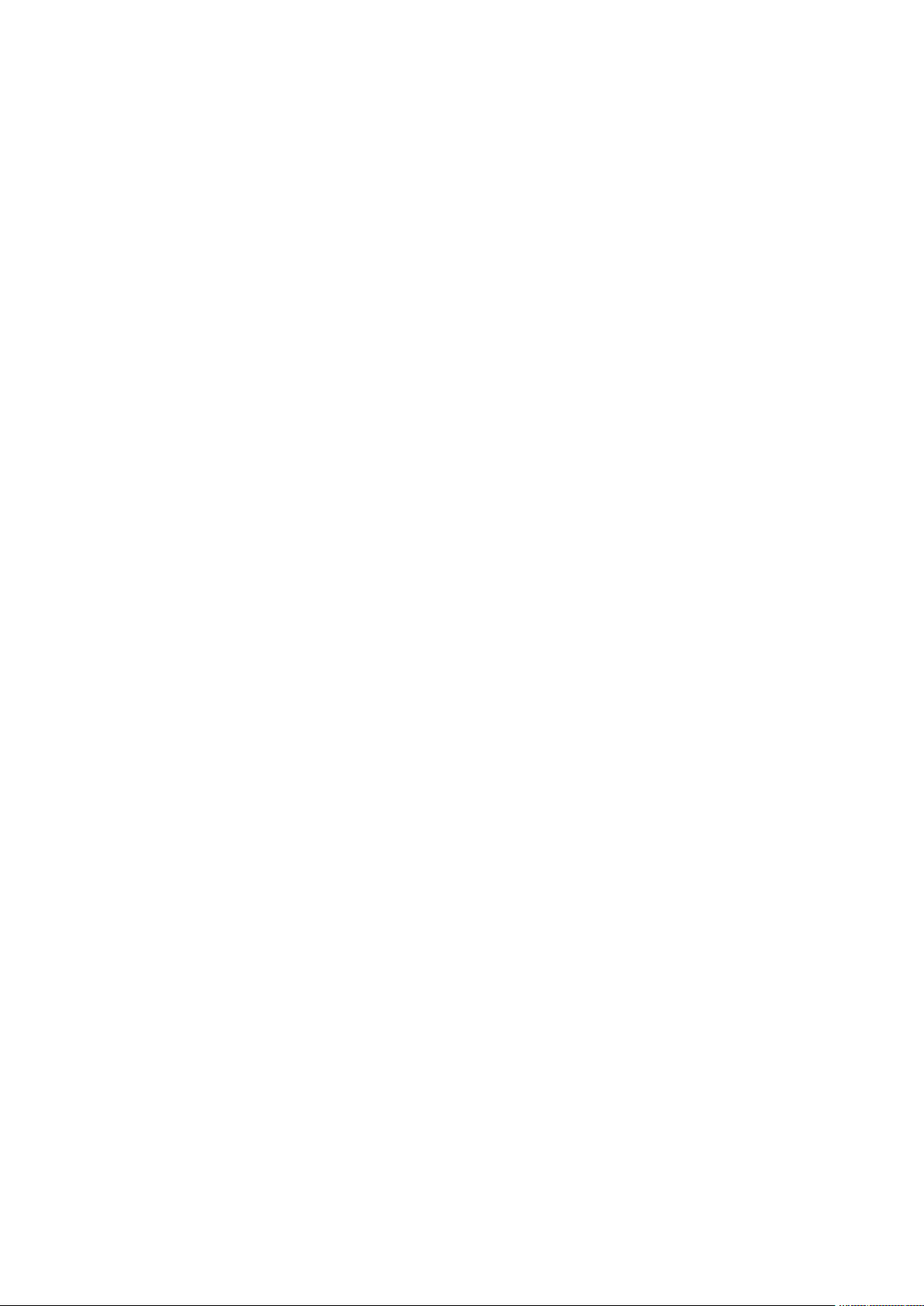
Überblick über VI Design Express
die Verwendung von VI Compose mit der VIPP®-Sprache lassen sich variable Daten dank zwischengespeicherter Objektelemente und Verbesserungen am dynamischen Textfluss, an datengesteuerten Grafiken, der Formatierung von Daten, der bedingten Verarbeitung und am
Workflow schneller ausdrucken.
FreeFlow
®
Variable Information Suite (VIS)
Eine Softwaresuite, die es ermöglicht, Druckaufträge mit variablen Daten schneller auf VIPP
fähigen Druckern auszudrucken. Die Suite besteht aus den folgenden Anwendungen:
• FreeFlow VI Compose
• FreeFlow VI Design Express
• FreeFlow VI Design Pro
• FreeFlow VI eCompose
• FreeFlow VI Explorer
• VIPP
®
Manage
Init-Datei
Datei mit VIPP
®
-Kopfzeilenanweisungen, die einer Datendatei vorangestellt oder (bei einigen
Geräten) in die Warteschlange eingefügt werden kann. Auf diese Weise kann eine Anwendung,
die mehrfach mit den gleichen Ressourcen ausgedruckt wird, unabhängig von VDE verarbeitet
werden. Die neue Datendatei kann aus der Datenbank abgerufen und die Init-Datei kann ihr
vorangestellt oder in der Warteschlange eingerichtet werden.
LMOT
LMOT ist die Abkürzung für "Limited Multiple Occurrence-Tag" (Tag mit limitiertem mehrfachen
Auftreten) und wird zur Beschreibung von Datengruppen in einer XML-Datei verwendet, die in
einer begrenzten Anzahl von Vorkommen wiederholt werden können. Ein Kundendatensatz
kann beispielsweise eine LMOT-Gruppe mit Informationen wie Telefontyp, Vorwahl, Telefonnummer und Standort enthalten. Diese Informationen können für jeden Kunden mehrfach,
nämlich für jeden Telefontyp in der Datenbank, vorkommen. Telefontypen sind "privat", "geschäftlich", Mobiltelefon. Jeder Telefontyp besitzt dieselben Tags, die in den Tags enthaltenen
Daten können jedoch unterschiedlich sein. Bei dem hier genannten Beispiel würde die LMOTGruppe drei Telefoniterationen enthalten.
®
-
Rand
Bereich des Papierblatts, auf dem nicht gedruckt werden darf. Ein Rand verkleinert den druckbaren Bereich eines physischen Blatt Papiers.
Seitenformat
Größe eines Blatts Papier in den Abmessungen Breite und Höhe. Siehe auch Blattformat.
Physische Seite/Logische Seite/Mehrfachnutzen
Wird im Kontext von VI Design Express verwendet. InDesign erstellt den Angaben im Menü
„Dokument einrichten“ entsprechend ein aus Seiten bestehendes Dokumentlayout. Bei Verwendung der Exportfunktion kann ein Seitenformat ausgewählt werden. Dieses Seitenformat beschreibt das physische Blatt, auf dem der Drucker den Auftrag ausdruckt. Das Format kann
identisch oder größer als das in InDesign definierte Dokumentformat sein. Oftmals soll ein Dokument mehrmals auf das physische Blatt gedruckt werden. In der IT-Branche spricht man in
diesem Fall davon, viele logische Seiten (das Originaldokument) auf das Blatt zu drucken. Dieses Druckverfahren wird auch als Mehrfachnutzen oder „n auf 1 bezeichnet. Die Exportfunktion
in InDesign steuert diese Optionen für VDE.
Trennzeichengetrennte Transaktionsdatendatei mit Präfix
Bei trennzeichengetrennten Transaktionsdaten mit Präfix handelt es sich um ein von VI Design
28
Xerox®FreeFlow®VI Design Express
Benutzerhandbuch
Page 29
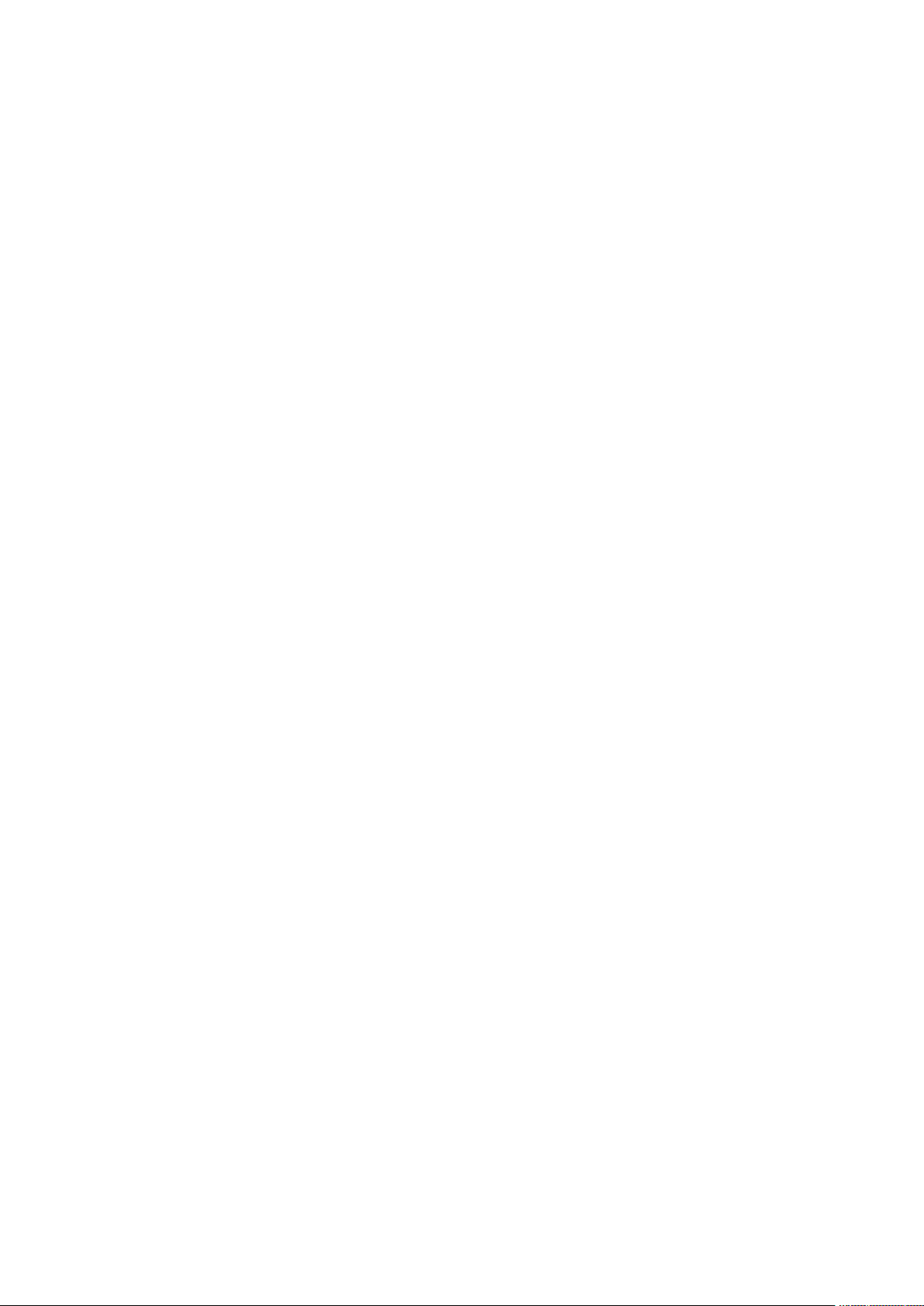
Überblick über VI Design Express
Express unterstütztes Datenformat, mit dem Transaktionsdokumente generiert werden, wie etwa Telefonrechnungen, Kreditkartenauszüge usw. Das erste Feld jedes Datensatzes enthält ein
Präfix, der festlegt, wie der Datensatz in das Dokument eingefügt wird.
Produktionsgeschwindigkeit
Die Druckgeschwindigkeit. Wenn ein Drucker mit Produktionsgeschwindigkeit druckt, druckt er
so schnell, wie es Drucker und Anwendung erlauben.
Regel
Regeln werden zum Steuern des logischen Ablaufs in Anwendungen mit variablen Daten verwendet. Eine Regel ist eine IF or ELSE-Bedingung, die Entscheidungspunkte sind. Wenn etwas
gleich x ist, y ausführen, ansonsten z ausführen. In VI Design Express kann eine Regel verwendet werden, um ein Datenbankfeld oder einen Wert zu testen und auf dem Ergebnis einer Aktion, zum Beispiel zum Platzieren einer Zeichenfolge oder eines Bilds basieren. Darüber hinaus
kann mit einer VDE-Regel die Sichtbarkeit einer InDesign-Ebene ein- und ausgeschaltet
werden.
Blattformat
Im Zusammenhang mit VI Design Express wird dieser Begriff im InDesign-Exportmenü verwendet, wenn die endgültigen Ausgabeparameter erstellt werden. Das Blattformat bezieht sich auf
das Format des Blatt Papiers, auf dem die Anwendung gedruckt wird. Siehe auch Seitenformat.
Infobereich/Schnittmarken
Mit dem Begriff "Infobereich" wird eine Markierung, normalerweise eine kurze dünne Linie, bezeichnet, die auf der endgültigen Ausgabe der Seite ausgedruckt wird und als Hilfslinie zur Fertigstellung der Anwendung dient. Die Linie wird typischerweise dazu verwendet, um an ihr
entlang das Blatt abzuschneiden. Ein Infobereich wird typischerweise an jeder Ecke des Dokuments gerade außerhalb des Dokumentbereichs gedruckt, der durch das im Menü "Dokument
einrichten" verwendete Dokumentformat definiert ist. Mit dem Begriff "Schnittmarke" wird oft
das Gleiche beschrieben.
Specialty Imaging
Begriff im Offsetdruck zur Beschreibung spezieller Druckeffekte. VI Compose unterstützt MicroText-Schrift, CorrelationMark und FluorescentMark. Specialty Imaging kann zum Schutz vor Be-
trug und für visuelle Effekte verwendet werden.
TransPromo
Unter „TransPromo“ (oder auch TransPromotional) versteht man eine Mischung von Werbeinhalten mit Transaktionsdaten. Beispielsweise besteht eine Telefonrechnung aus Transaktionen.
Durch Hinzufügen von Werbematerial zu den Rechnungsdaten wie beispielsweise Werbung für
einen neuen Mobiltelefondienst oder Gutscheine für Sondereinkäufe kann die Rechnung eine
höhere Wertschätzung erfahren. TransPromo wurde von der Funktion Trennzeichengetrennte
Transaktionsdatei mit Präfix abgelöst, die nun von VI Design Express unterstützt wird.
Variable Daten
Dieser Begriff wird zur allgemeinen Beschreibung der Daten verwendet, die in VIPP
®
-Anwendungen benutzt werden. Er bezieht sich allgemein auf die vielen Elemente, die in eine Anwendung eingefügt werden können, und darauf, wie Designelemente bedingt in die Anwendung
eingefügt werden können. Die bekannteste variable Datenanwendung ist eine Serienbriefanwendung, bei der die variablen Daten (Name, Anschrift usw.) aus einer Datenbankdatei in einen Brief eingefügt werden.
Variable Information Production Printware (VIPP
®
)
Eine Programmiersprache, die als Grundlage für VI Compose und die Software, die zum Lieferumfang der FreeFlow VI-Softwaresuite gehört, dient. Beim Exportieren eines Dokuments
®
Xerox
FreeFlow®VI Design Express
Benutzerhandbuch
29
Page 30
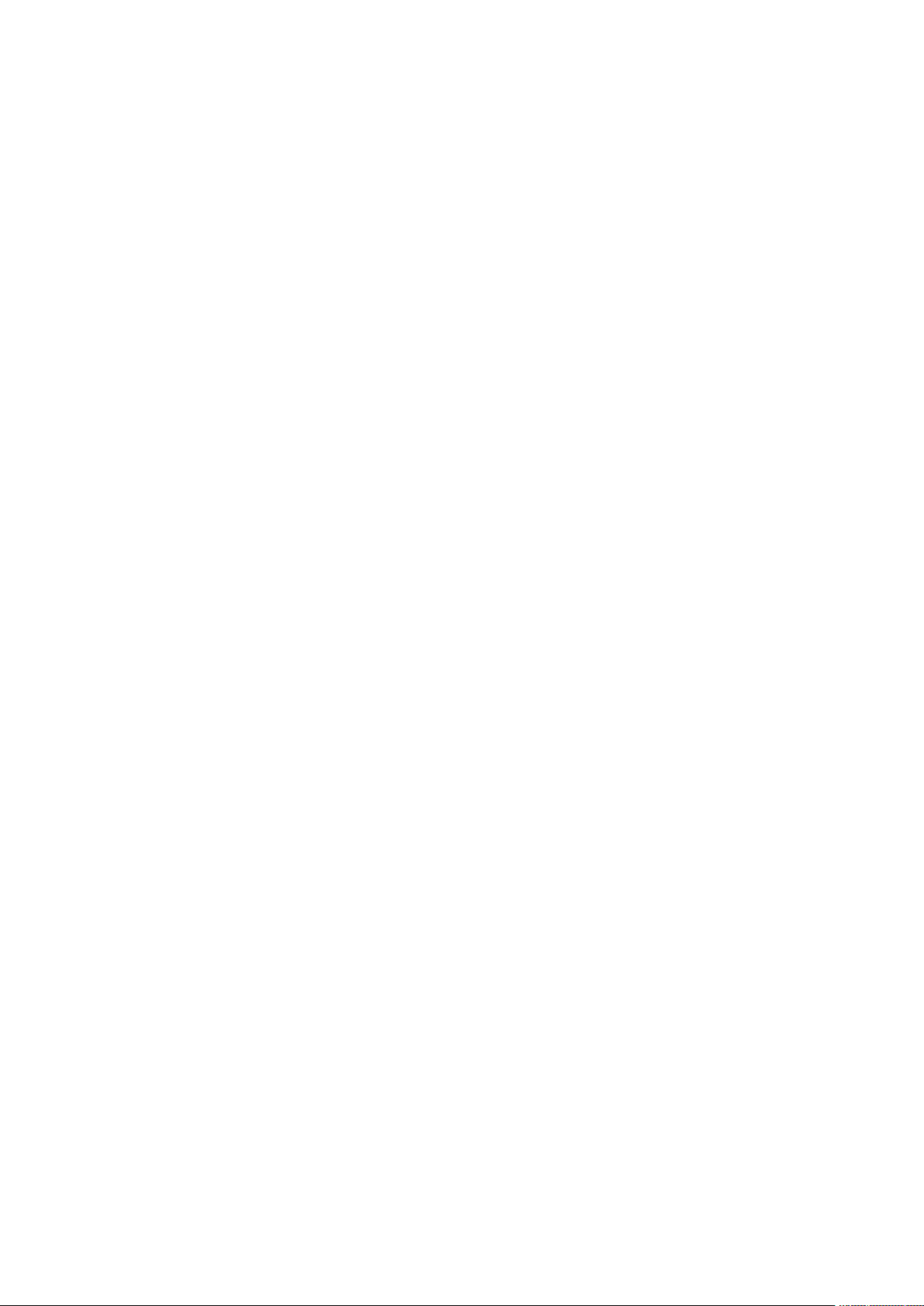
Überblick über VI Design Express
schreibt VDE den gesamten VIPP®Pro-Code, der auf dem Drucker zur Formatierung der Anwendung verwendet wird. Es sind keine Programmierkenntnisse für VIPP
®
erforderlich.
VI Design Express PDF
VI Design Express PDF ist eine Exportoption. Wenn diese Option ausgewählt ist, verarbeitet
VDE die variable Datenanwendung auf dem PC oder Mac und erstellt eine PDF-Datei.
.
VI Print Package (VPP)
Ein VPP ist ein druckbereites Paket, das im Rahmen des Exportvorgangs von VI Design Express
ausgegeben wird. Es kann direkt an ein Bürogerät übermittelt werden und stellt eine eigenständige Druckdatei dar. Die VI Design Express-Software verpackt alle Elemente, Steuerdateien, Lizenzdateien (sofern verfügbar) usw. in der VPP-Datei. Anders als bei der VPC-Datei (siehe
Beschreibung) muss der Drucker die Dateien nicht auf die Festplatte extrahieren. Allerdings
müssen auf dem Zielgerät ausreichende Systemressourcen verfügbar sein, damit die VPP-Datei
alle Elemente im Arbeitsspeicher ablegen kann. Falls die Systemressourcen dazu nicht ausreichen, die Anleitung zur Übermittlung von VPC-Dateien an Bürogeräte lesen.
VI Project Container (VPC)
Ein VPC ist die physische Gruppierung aller Elemente eines Projekts. Ein VPC ist ein komprimiertes Archiv, das alle Elemente eines Projekts und die VPF-Datei enthält und für den Transport
und die Archivierung von Projekten verwendet wird.
VI-Projektelement
Eine Datei, die Teil eines VI-Projekts ist. Im Allgemeinen sind VI-Projektelemente VIPP
mente, es können aber auch andere Dateien als VIPP
Compose verarbeitet nur die VIPP
®
-Dateien. Ein Projektelement kann Teil eines VI-Projekts mit
®
-Dateien im Projekt enthalten sein. VI
®
-Ele-
oder ohne VPF sein. Die Verzeichnisse für die Projektelemente werden durch den SETPPATH-
Wert in der Datei xgfdos.run oder xgfunix.run in Kombination mit dem SETPROJECTBefehl in einem VIPP
®
-Auftrag festgelegt.
®
VIPP
Pro/VIPP®SE
Pro beschreibt den VIPP
®
Pro-Codetyp, der direkt von VI Compose auf dem Drucker verarbeitet
wird, ohne hierzu einen kostspieligen Unterkompositionsschritt zu durchlaufen. Die Datendatei
wird in Echtzeit am Drucker verarbeitet. Ein VIPP
®
SE ist ein VIPP®-Unterkompositions-Workflow, bei dem eine in Unterkompositionen unterteilte Druckdatei außerhalb des Druckers generiert wird. Mit VIPP
®
Pro können Änderungen bis zum Zeitpunkt des Drucks vorgenommen
werden, die Datendateien müssen nicht in kleinere Dateien zerlegt werden und ein oder mehrere Datensätze lassen sich schnell und einfach erneut ausdrucken. Die Verarbeitungs- und Druckzeit ist bei VIPP
VDE gibt eine VPC-Datei aus. Der in der VPC-Datei enthaltene VIPP
®
-Element
VIPP
Ein VIPP
®
Zu den VIPP
®
Pro insgesamt viel kürzer.
®
Pro-Code ist VIPP®Pro.
-Element ist eine Datei, die von einem VIPP®-Auftrag oder VI-Projekt verwendet wird.
®
-Elementen gehören:
• Formulare
• Bilder
• Segmente
• Text-, Daten- und Programmdateien
• PostScript-Dateien
• Übermittlungsdateien
30
Xerox®FreeFlow®VI Design Express
Benutzerhandbuch
Page 31

Überblick über VI Design Express
VIPP®Pro-fähig
Beschreibt ein Gerät, auf dem VI Compose-Software installiert ist. VIPP
Anwendungen können an einen VIPP
®
Pro-fähigen Drucker gesendet werden.
®
-Dokumente und VDE-
Xerox Specialty-Toner
Optionale fünfte Farbe, die auf der Xerox 1000 und der Xerox 800 verfügbar ist. VI Design Express unterstützt die Erstellung von Dokumenten mit variablen Daten für dieses Gerät, wobei
Xerox Specialty-Toner für Text und Grafiken verwendet werden kann, ohne dass die Schmuckfarben- oder Überdruckfunktion eingesetzt werden muss.
XML
Extensible Markup Language (XML) ist ein Datenformat, bei dem Daten und Attribute für eine
Datendatei zwischen <start>-Tags und </end>-Tags stehen. XML-Datendateien können in das
VDE-Bedienfeld importiert werden, sodass XML-Datenelemente für die Veröffentlichung auf einer Seite oder zur Verwendung in bedingter Logik zur Verfügung stehen.
Xerox
®
FreeFlow®VI Design Express
Benutzerhandbuch
31
Page 32

Überblick über VI Design Express
Überblick über die Dokumentation
Dieses Dokument richtet sich an InDesign-Benutzer, die Grundkenntnisse darüber haben, wie man
Dokumente mit variablen Daten entwirft. Weitere Themen in diesem Dokument (neben dem
Überblick):
• Installation von VI Design Express (VDE)
• Verwendung von VDE
• Regeln
• VDE-Designelemente
• VDE-Textfarbfelder
• Xerox Specialty-Toner
• Variable Farbe
• VDE-Geschäftsdiagramme
• VDE-PIF-Optionen
• Zusatzfunktionen
• Datentransformationen
• Export und Druck
• Trennzeichengetrennte Transaktionsdaten mit Präfix
• Specialty Imaging-Effekte
• Tipps und Tricks
32
Xerox®FreeFlow®VI Design Express
Benutzerhandbuch
Page 33

Überblick über VI Design Express
InDesign-Arbeitsbereich
Die Abbildung unten zeigt den grundlegenden InDesign-Arbeitsbereich. Die aufgeführten Begriffe
sind im Allgemeinen für Beschreibungen von Schritten in InDesign (nicht in VDE) reserviert. InDesign enthält Lehrgänge und Dokumentation mit Informationen zu InDesign.
Wenn VDE mit InDesign zum Erstellen variabler Datenaufträge verwendet wird, wird auf die für
den Auftrag erforderlichen variablen Daten über das VDE-Bedienfeld zugegriffen. Das VDE-Bedienfeld befindet sich im InDesign-Menü. Es wird gewöhnlich im Andockbereich von InDesign angezeigt. Das VDE-Bedienfeld wird in diesem Dokument ausführlich beschrieben.
Xerox
®
FreeFlow®VI Design Express
Benutzerhandbuch
33
Page 34

Überblick über VI Design Express
34
Xerox®FreeFlow®VI Design Express
Benutzerhandbuch
Page 35

Überblick über VI Design Express
Unterstützte Grafikformate
VDE unterstützt alle Grafikformate, die Adobe InDesign bei statischen Objekten unterstützt. Dazu
gehören neben einseitigen PDF-Dateien andere gängige Formate wie PNG, BMP, EPS, TIF und
JPG. Bei variablen Objekten wird eine Untergruppe von Formaten unterstützt, darunter einseitige
PDF-Dateien, PDF-Objekte, TIF, EPS und JPG.
Wenn PDF-Dateien als variable Elemente eingesetzt werden, bietet VDE eine Option zur Einbettung einer EPS-Version (encapsulated PostScript) dieses Elements in die PDF-Datei. Diese Aktion
ist erforderlich, wenn als Zielgerät ein PostScript-RIP (Raster Image Processor) verwendet wird, da
es bei einem VIPP
PostScript-Gerät nativ zu drucken. Der Grund hierfür ist, dass beim Drucken einer VIPP
diesen Formaten keine der Druckertreiber verwendet werden, die beim Drucken von PDF-Dateien
auf einem PostScript-Gerät in der Regel aufgerufen werden. Die Einbettung von EPS in die PDF-Datei kann beim Export erfolgen. Die Verarbeitung einer PDF-Datei dauert jeweils bis zu drei Sekunden, oder die Einbettung kann vor Beginn des Anwendungsdesigns in einem Stapelmodus
erfolgen.
Weitere Informationen siehe „DF-Dateien mit eingebetteten EPS im Elementordner ändern“ (InDesign-Exportoptionen) und Stapelverarbeitung von PDF-Dateien als Elemente.
Hinweis: Handelt es sich bei dem Zielgerät um ein FreeFlow-Druckserver-APPE-Modul (Ado-
be PDF Print Engine), ist keine Einbettung von EPS in die PDF-Ressource erforderlich, da über
APPE PDF-Dateien direkt gedruckt werden können.
®
-Auftrag im VPC- oder VPP-Format nicht möglich ist, eine PDF-Datei auf einem
®
-Datei in
Xerox
®
FreeFlow®VI Design Express
Benutzerhandbuch
35
Page 36

Überblick über VI Design Express
Bildschirm- und Druckerschriften
Bei der Verwendung von TTF-, TTC- und OTF-Schriften stellt VDE die Schriften VI Compose auf
dem Zieldrucker bereit. Zu diesem Zweck werden die Schriften mit CID-Technologie in der beim Export generierten VPC- oder VPP-Datei in einem internen Format verpackt. VDE prüft, ob die Schrifteigentümer bzw. -anbieter ihre Schriften nur mit bestimmten Einschränkungen lizenziert haben.
Ist dies der Fall, wird während des Exports eine entsprechende Warnung ausgegeben. Falls Einschränkungen ermittelt werden, wird ein Dialogfeld mit erforderlichen Aktionen angezeigt.
Hinweis: Mac OS-Dfonts werden nicht unterstützt.
Bei Verwendung von Xerox Specialty Imaging und Barcodes verwendet VDE ein Platzhalterbild,
das die ungefähre Größe und Platzierung des Objekts angibt. VDE rendert diese Elemente nicht.
Diese Elemente werden auf dem Drucker oder in der generierten PDF mit der PDF-Option von VDE
gerendert.
Das Rendering auf dem Drucker mit Specialty Imaging-Druckerschriften oder Druckerschriften für
schriftbasierte Barcodes, wie Code 128, Code 39, EAN, 2of5, PostNet und UPA, setzt voraus, dass
eine Druckerschrift auf dem Druckgerät installiert ist. Alle in VDE verfügbaren 2-D-, UPC-A- und
UC-E-Barcodes werden vom Renderingmodul gezeichnet und erfordern keine Druckerschriften. Ältere UPC-A- und UPC-E-Druckerschriften sind, falls erforderlich, weiterhin verfügbar. Das Gleiche
gilt für den Export in eine VDE-PDF-Datei. Druckerschriften im Adobe Normalizer-Schriftordner an
folgendem Pfad installieren:
• Mac: /Programme/Xerox/VIPP/VPP/normalizer/v2vnormproc/fonts
• Bei 64-Bit-PC: C:\Programme (x86)\Xerox\VIPP\VDE\normalize\fonts
• Bei 32-Bit-PC: C:\ Programme\Xerox\VIPP\VDE\normalize\fonts
Specialty Imaging- und Barcode-Druckerschriften können heruntergeladen werden. Weitere Informationen siehe Download von Specialty Imaging- und Barcodeschriften.
Hinweis: Da TTF-, TTC- und OTF-Schriften mit eingebetteter CID-Technologie zahlreiche Zei-
chen und Glyphen enthalten, muss in Adobe InDesign die Anzahl der Glyphen bei der Ein-
bettung von Schriftarten auf mindestens 70.000 erhöht werden.
• Zum Erhöhen der Anzahl der Glyphen bei der Einbettung von Schriftarten in Adobe In-
Design auf Bearbeiten→Einstellungen→Allgemein klicken.
• Bei Verwendung von TTF-, TTC- und OTF-Schriften mit eingebetteter CID-Technologie
kann das von VDE während eines Exportvorgangs erstellte Schriftpaket recht groß ausfallen. Jede in der Anwendung eingesetzte CID-Schrift kann eine Größe von mehr als 40
MB haben. Die Größe der Schriftdatei kann sich auf die Leistung beim Export, der Erstellung der VPC-Datei, und bei der Ausführung auf dem Drucker bzw. des Prüfwerkzeugs
auswirken, da das umfangreiche Schriftpaket zuerst erstellt und dann auf dem Zielgerät
extrahiert wird. Die Verarbeitungszeit kann hierdurch um bis zu 30 Minuten verlängert
werden.
• Dieser zusätzliche Zeitaufwand lässt sich vermeiden. Dazu Druckerschriften auf dem Gerät (und im Prüfwerkzeug) installieren und die VDE-Option Schriftersetzung verwenden,
damit die CID-Schriften nicht verpackt werden müssen.
• Anstatt die großen Schriften zu verpacken, verwendet VDE einen Verweis auf die Drukkerschrift. Dadurch fällt das von VDE im Rahmen des Exportvorgangs erstellte Schriftpaket wesentlich kleiner aus. Der Zeitaufwand für die Extrahierung der Elemente auf dem
Zielgerät wird so reduziert und Design- und Druckdauer werden insgesamt verkürzt. Die
Option Schriftersetzung ist zwar für CID-Schriften vorgesehen, kann aber für jede andere in der Anwendung eingesetzte Schrift verwendet werden. Weitere Informationen zur
Option Schriftersetzung in VDE siehe Registerkarte "Schriftexportoptionen".
36
Xerox®FreeFlow®VI Design Express
Benutzerhandbuch
Page 37
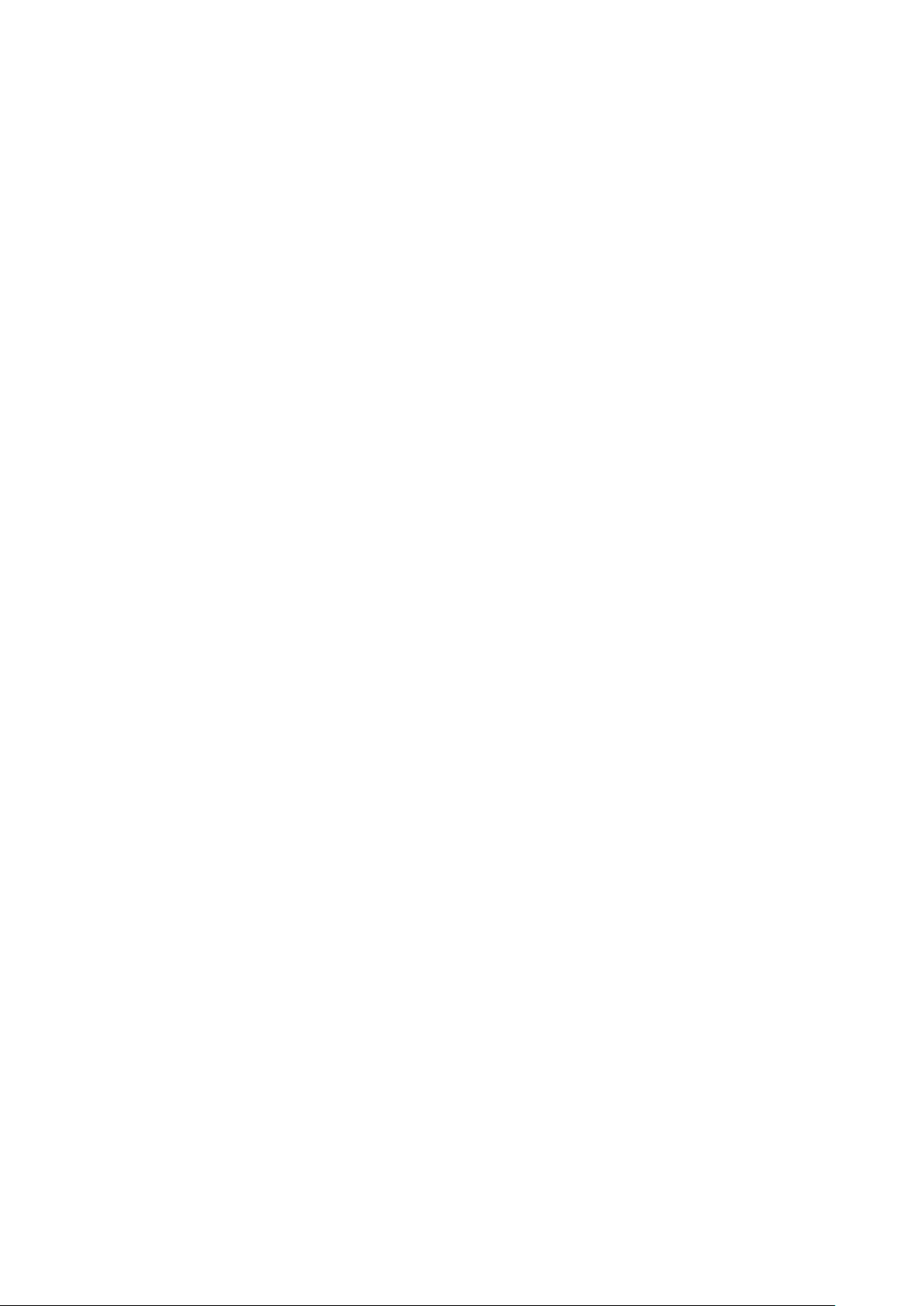
Überblick über VI Design Express
Überblick über Specialty Imaging und VDE
Xerox Specialty Imaging wird auf den von FFPS Creo und EFI DFEs (Digital Front Ends) gesteuerten Xerox-Druckgeräten unterstützt. Mithilfe von Xerox Specialty Imaging können Dokumente unter Einsatz des normalen Druckertoners preisgünstig mit Elementen zur Gewährleistung eines grundlegenden Maßes an Sicherheit oder mit Spezialeffekten ausgestattet werden. Hierzu sind weder eine spezielle Ausrüstung noch zusätzliche Tonergehäuse notwendig. Nicht alle Effekte sind kopiergeschützt, mit einer Kombination aus Farbe und variablen Informationen können jedoch
interessante Effekte und ein grundlegendes Maß an Dokumentsicherheit erzielt werden.
Specialty Imaging-Effekte werden nur für die VPC-Ausgabe unterstützt. Für die PDF-Ausgabe oder
bei Ausgabe auf einem Xerox-Bürodrucker werden sie nicht unterstützt.
Diese Effekte nicht für Dokumente verwenden, die ein hohes Maß an Sicherheit erfordern.
• Zur Verwendung der Xerox Specialty Imaging-Technologie die Specialty Imaging-Bildschirmschriften benutzen, die über die VDE-Option Benutzerdefinierte Installation installiert werden.
Während der Designphase repräsentieren diese Schriften die Höhe und Breite des zum Drucken
verwendeten Specialty Imaging-Effekts.
• Wenn GlossMark-Text-, CorrelationMark-Text- oder MicroText-Effekte produziert werden sol-
len, die Specialty Imaging-Druckerschriften auf dem Drucker installieren. Werden die Druckerschriften nicht installiert, wird eine VIPP
gefunden ausgegeben.
®
MPR- oder GLT-Fehlermeldung Schriftart nicht
Xerox
®
FreeFlow®VI Design Express
Benutzerhandbuch
37
Page 38

Überblick über VI Design Express
Einschränkungen
VDE ist in seiner Funktion zum Teil eingeschränkt, weil VDE und andere Programme ihre Anwendungen auf unterschiedliche Weise an den Drucker senden.
InDesign und die meisten anderen Layoutprogramme drucken Seiten über ein traditionelles Kompositionsmodell. Wenn VDE allerdings mit InDesign verwendet wird, werden Aufträge mit der
VDE-Kerntechnologie gedruckt, die auf dem DDC-Modell (Dynamic Document Construction) beruht. Dieses Modell kommt in Produktionsanlagen auf der ganzen Welt zum Einsatz.
Beim DDC-Modell wird das Dokument im allerletzten Moment im Workflow zusammengesetzt. Die
endgültige Komposition des Auftrags befindet sich in der Regel in einem Viewer oder im Druckcontroller, der als DFE (Digital Front End) bezeichnet wird. Wenn mit dem DDC-Modell gedruckt wird,
werden die Anweisungen, die den Aufbau und die Präsentation des Dokuments beschreiben, in der
Designphase erstellt. Die variablen und die statischen Elemente, aus denen das Dokument besteht,
werden in einem VI Project Container (VPC) an den Drucker gesendet. Da die Elemente am DFE in
das Design eingefügt werden, werden sowohl die für den Druck benötigte Zeit als auch der für das
Halten des Auftrags in einer Warteschlange erforderliche Platz erheblich verkürzt bzw. verringert.
Beim traditionellen Kompositionsmodell dagegen erfolgen der Aufbau und die Präsentation der
Komponenten des Dokuments früh im Workflow und es wird eine Druckdatei im PDL-Format (PDF,
PostScript, PPML usw.) erzeugt. Diese Druckdateien können ziemlich groß sein (1 GB oder größer),
da sie die Präsentation jedes Elements auf jeder Seite des Dokuments vollständig beschreiben,
selbst wenn das gleiche Element in exakt gleicher Weise auf jeder Seite vorhanden ist. Es kann
eine ganze Weile dauern, bis die Kompositionssoftware eine Druckdatei erzeugt hat, und anschließend wird die Datei an das DFE übertragen, das die PDL verarbeitet und jede Seite aufbaut, bevor
sie gedruckt wird. Beim Kompositionsmodell muss, wenn Änderungen an der Präsentation des Dokuments (Elemente und variable Daten) vorgenommen wurden, das komplette Dokument neu aufgebaut und es muss eine neue PDL-Datei erzeugt werden.
VDE nutzt das DDC-Modell, indem es über die von InDesign bereitgestellte Benutzeroberfläche
das Dokument entwirft und dann die internen InDesign-Anweisungen exportiert, um das Dokument mit der VIPP
Elemente inklusive VIPP
®
Pro-Sprache aufzubauen und zu präsentieren. VDE übermittelt über VPCs alle
®
Pro-Vorlagen und variable Datendateien in einem einzigen Schritt an
das DFE.
Beschränkungen treten auf, wenn funktionsreiche InDesign-Anwendungen mit variablen Daten
kombiniert werden und die Dokumente anschließend mit Produktionsgeschwindigkeit ausgedruckt
werden sollen. VDE wurde für die schnelle Produktion hoher Volumen einfacher variabler Dokumente konzipiert. Um dieses Ziel zu erreichen, wurden in anderen Bereichen bewusst Kompromisse
geschlossen. Im Folgenden werden die wichtigsten dieser Beschränkungen beschrieben und es
wird erklärt, warum diese Beschränkungen bestehen und was funktioniert bzw. was nicht
funktioniert.
Es wird empfohlen, Aufträge vor dem Produktionsdruck zu überprüfen. Andere auf VIPP
®
basierende Tools wie VI Design Pro und VI eCompose können zur Anzeige oder Verarbeitung der von VDE
generierten VPC-Datei oder der mit der VDE-PDF-Option generierten PDF-Datei verwendet
werden.
• Die Dateinamen aller benutzerdefinierten Namen dürfen sich ausschließlich aus 7-Bit ASCII-
Zeichen zusammensetzen. Benutzerdefinierte Namen sind Regeln, Transformationen, Ebenen,
Farben, Datenbankfeldnamen und Auftragsressourcen, die per Tags aufgerufen werden.
®
• Um Konflikte mit der PostScript- und VIPP
-Befehlssyntax sowie Konflikte bei der Verarbeitung
von Parametern auszuschließen, folgende Zeichen vermeiden: { } ( ) [ ] < > ~ ! @ $ % ^ * I
: ' ' ? / \ "
• Benutzerdefinierte Beschriftungen oder Datenbankfeldnamen sollten nach Möglichkeit minde-
stens drei Zeichen umfassen, wobei die Sonderzeichen zu vermeiden sind.
38
Xerox®FreeFlow®VI Design Express
Benutzerhandbuch
Page 39

Überblick über VI Design Express
• Die Beschriftung sollte jeweils mindestens einen Großbuchstaben und einen Kleinbuchstaben
enthalten. Es wird ferner empfohlen, anstelle eines Leerzeichens das Unterstrichzeichen (_) zu
verwenden, um zu vermeiden, dass die Beschriftung als VIPP
delt wird.
®
- oder PostScript-Befehl behan-
GGrrüünnddee ffüürr BBeesscchhrräännkkuunnggeenn
Das DDC-Modell ist zwar effizient, aber einige der derzeitigen Technologiebeschränkungen bei
PDLs und DFEs haben negative Auswirkungen auf den für VDE zur Verfügung stehenden InDesignFunktionssatz. Eine der wichtigsten Funktionen bezieht sich auf Transparenz und auf den Prozess
des Zusammenfügens übereinander gelagerter Seitenobjekte zu einem einzigen Objekt mit dem
richtigen Aussehen (dieser Vorgang wird auch als "Reduzieren" bezeichnet).
InDesign-Software bietet Funktionen wie Schlagschatten, die Transparenz verwenden. Diese
Funktionen werden erzeugt, indem die Objekte mit Transparenz reduziert werden und aus ihnen
eine Bitmap erzeugt wird. Derzeitige PDLs und ihre Interpreter in den DFEs können diese
Reduzierung nicht zuverlässig durchführen. Aus diesem Grund unterstützt VDE nur InDesignFunktionen mit Transparenz, wenn diese keine variablen Daten enthalten.
Hinweis: Begriffserklärungen für die folgenden Abschnitte:
• Variabler Text ist jedes InDesign-Textobjekt, das VDE-Datenobjekte des Typs Text oder Textdatei enthält. Wenn eine Textzeichenfolge ein solches VDE-Datenobjekt enthält,
wird hierdurch die ganze Zeichenfolge von VDE als variabler Text behandelt.
• Variable Grafiken sind alle Grafikdateien des Typs Grafik, die über einen
Datenbankdatensatz oder eine bedingte Regel in ein InDesign-Layout eingefügt
werden.
TTeexxtt
Bei einigen der textspezifischen InDesign-Präsentationsfunktionen, die nicht für statischen Text
gelten, bestehen Beschränkungen für variablen Text. Generell stehen in VDE keine Effekte zur
Verfügung, die in InDesign durch eine Rasterung des Textes gerendert werden. Rasterung ist die
Umwandlung von Text in eine Bitmap. Die wichtigsten Beschränkungen für variablen Text sind
folgende:
• Nur der schriftabhängige Abstand zwischen Zeichen wird unterstützt.
• Das erneute Umfließen von variablem Text zwischen Rahmen, Formen und Tabellen wird nicht
unterstützt.
• Silbentrennung wird für variablen Text nicht unterstützt.
• Fußnoten und Kopfzeilen werden nicht unterstützt.
• Es ist darauf zu achten, dass der erstellte Textrahmen den gesamten Textinhalt aufnehmen
kann. Der Text passt in den angegebenen Textrahmen, wenn die Textvariablen aufgelöst
werden.
GGrraaffiikkeenn
Bei einigen der grafikspezifischen InDesign-Präsentationsfunktionen, die nicht für statische
Grafiken gelten, bestehen Beschränkungen für variable Grafiken.
• Grafikrahmen mit variablen Grafiken können weder verzerrt noch verbogen werden.
• Variabler Text mit einer Inline-Grafik (Grafik, die direkt und ohne Grafikrahmen in den
Textrahmen eingefügt wird) wird nicht unterstützt. Die Option Umfließen von Objekten mit
Option variablem Text verwenden.
®
Xerox
FreeFlow®VI Design Express
Benutzerhandbuch
39
Page 40

Überblick über VI Design Express
• Die Ausrichtung der Grafik im Rahmen ist auf Optionen beschränkt, die über das Dialogfeld
Rahmeneinpassungsoptionen angewendet werden. Keine Einpassungsoption aus dem
Menü verwenden. Weitere Informationen siehe Einpassen von Bildern in Rahmen.
• Das Bild nach dem Einfügen in den Rahmen nicht mit dem weißen Pfeilwerkzeug bewegen
oder verändern, da die Änderungen im Layout nicht beibehalten werden. Weitere
Informationen siehe Einpassen von Bildern in Rahmen.
VVaarriiaabbllee EEbbeenneenn
VDE verlässt sich auf InDesign, Software um fixierte Objekte zu reduzieren und eine EPS-Datei
(encapsulated PostScript) für das daraus resultierende reduzierte Objekt bereitzustellen. InDesign
erzeugt für fixierte Ebenen, die auf jeder Seite des Dokuments erscheinen, eine einzige EPS-Datei.
Wenn allerdings bedingte Logik basierend auf variablen Daten erzeugt wird, um die Ebenen für
eine bestimmte Seite ein- oder auszuschalten, müssen mehrere Ebenenkombinationen reduziert
werden und für jede Kombination ist eine EPS-Datei erforderlich, wodurch der Auftrag erheblich
komplexer wird.
Zur Vermeidung unerwarteter Ergebnisse die Anzahl der in der Anwendung verwendeten variablen
Ebenen, die aufgerufen oder über ein Sichtbarkeitsobjekt ein- oder ausgeschaltet werden,
minimieren. Die folgende Kombination wirkt sich auf die Leistung des VDE-Exports bei der
Erstellung der Ausgabe-VPC-Datei aus: Die Anzahl der verfügbaren sichtbarkeitsgesteuerten
Ebenen und die Gesamtzahl der auf der Seite verwendeten sichtbarkeitsgesteuerten Ebenen.
Wenn möglich, die Anzahl der pro Seite verwendeten Sichtbarkeitsebenen minimieren und die
Informationen in einer oder zwei Ebenen zusammenfassen. Das Zusammenfassen der
Informationen bewirkt einen signifikanten Unterschied bei der Exportleistung und der
Gesamtdateigröße der zum Drucken erstellten VPC-Datei.
Bei Auswahl der Option Exportieren und vor Erstellung der VPC-Datei mehrere zugehörige
Exportoptionen auswählen. Bei Verwendung variabler Ebenen, die über ein Sichtbarkeitsobjekt
gesteuert werden, die Informationen im Menü Reduzierung überprüfen. Im Menü Reduzierung
befinden sich unter der Überschrift Anzahl Ebenen pro Seite mit variabler Sichtbarkeit zwei
erforderliche Einträge. Die richtigen Werte für Minimum und Maximum müssen eingegeben
werden. Weitere Informationen zum Einstellen dieser Werte siehe Reduzierung.
WWeecchhsseellwwiirrkkuunngg zzwwiisscchheenn ssttaattiisscchheenn uunndd vvaarriiaabblleenn OObbjjeekktteenn
Aufgrund der Art und Weise, in der bei VDE statische Datenobjekte von variablen Objekten
getrennt werden, dürfen statische Elemente nicht über variablen Elementen platziert werden. Eine
solche Anordnung wirkt in InDesign vielleicht einwandfrei, die Objekte werden von VDE jedoch
nicht in derselben Reihenfolge gerendert, und das statische Objekt wird von dem variablen Objekt
überschrieben oder ausgespart.
Tipp: Eine Aussparung statischer Objekte lässt sich vermeiden, indem sie als variables
Objekt behandelt werden. Je nach dem bearbeiteten Objekt gibt es zwei Verfahren, um dies
zu erzielen, zum Beispiel:
• Bei Textobjekten ein Datentransformationsobjekt erstellen, das ein leeres Feld oder ein
Leerzeichen enthält, dann diese Transformation an das Ende der Textzeichenfolge
anhängen. Damit wird erzwungen, dass VDE den Text als Variable behandelt.
• Bei Grafikobjekten das Objekt über eine Grafikregel abrufen.
MMuusstteerrsseeiitteenn
InDesign bietet die Möglichkeit, eine spezielle Seite zu erstellen, die als Vorlage zur Erstellung
anderer Seiten verwendet werden kann. Diese Seiten werden als Musterseiten bezeichnet. VDE
unterstützt nur Musterseiten, die keinen variablen Text und keine variablen Grafiken enthalten.
40
Xerox®FreeFlow®VI Design Express
Benutzerhandbuch
Page 41
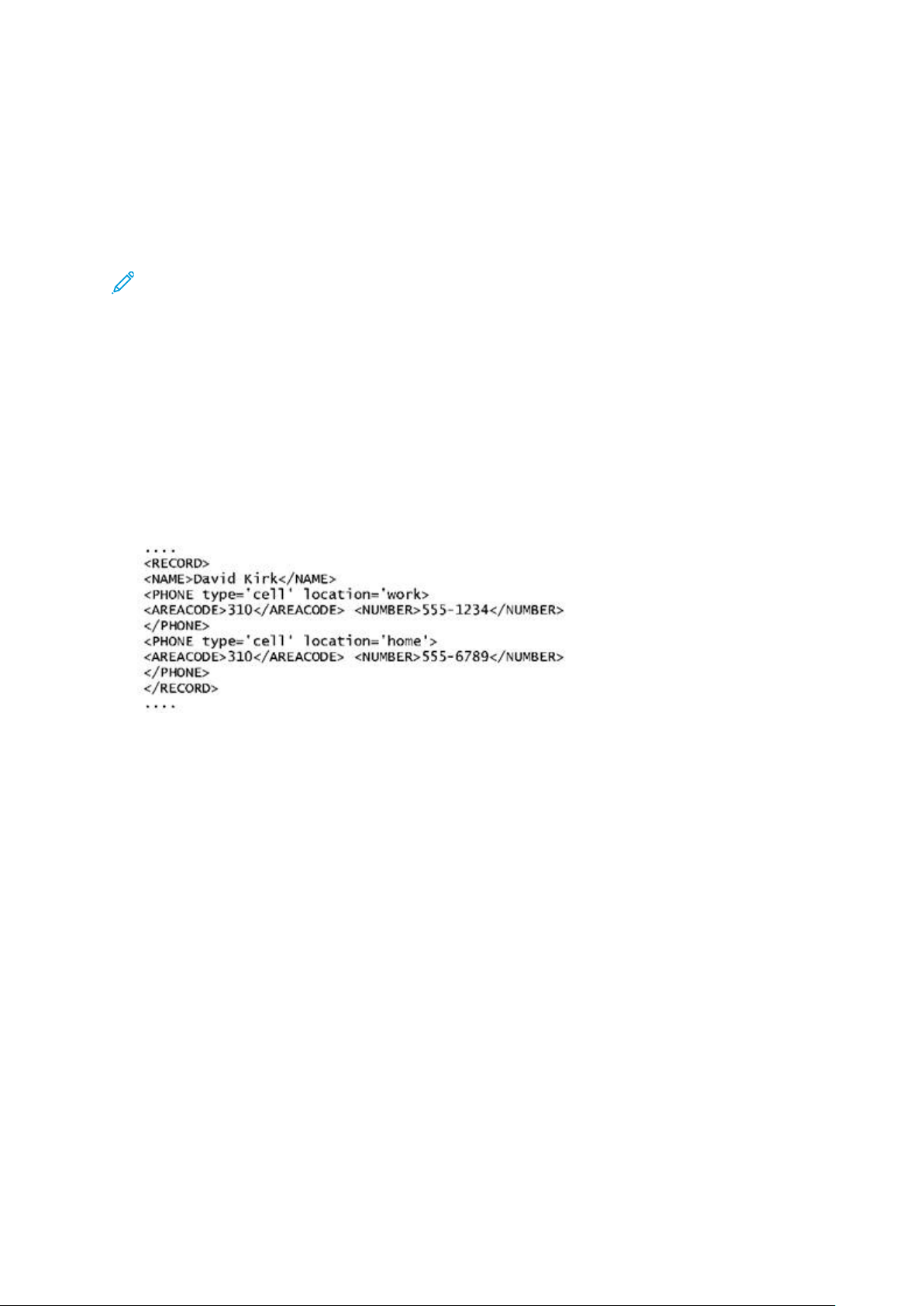
Überblick über VI Design Express
AAnnddeerree IInnDDeessiiggnn--OObbjjeekkttee
InDesign ermöglicht die Einbindung vieler Objekttypen für Anwendungen, die nicht für den Druck
bestimmt sind und die nicht als einfache Objekte wie Text oder Grafiken angesehen werden.
Beispiele hierfür sind Medienelemente wie Schaltflächen, Audiodateien, URLs und Filme. Diese
Objekttypen werden momentan nicht von VDE unterstützt und ihre Verwendung führt zu
unerwarteten Ergebnissen. Für Druckpräsentationen wird deshalb empfohlen, nur einfache Objekte
zu verwenden.
Hinweis: URLs und PDF-Notizen können Anwendungen hinzugefügt werden, die über VDE-
PIF-Optionen in PDF exportiert werden. (Siehe VDE-PIF-Optionen.)
XXMMLL
VDE unterstützt XML-Datendateien. Dabei gelten folgende Einschränkungen:
• Derzeit werden keine Transaktionsdateien im XML-Format unterstützt. Weitere Informationen
zu Transaktionsdatensätzen siehe Trennzeichengetrennte Transaktionsdaten mit Präfix.
• In den Tags aufgerufene Auftragsressourcen erfordern 7-Bit-ASCII. Für Auftragsressourcen die
folgenden Zeichen nicht verwenden: { } ( ) [ ] < > ~ ! @ $ % A * I : ' ' ? / \ ".
• Das vorliegende Release kann XML-Datendateien mit LMOTs (Limited Multiple OccurrenceTag) enthalten. Beispiel:
• Das über die Tags <PHONE> und </PHONE> definierte XML-Element ist ein LMOT. Ein
einzelner Kundendatensatz enthält mehrere <PHONE> und </PHONE>-Tags. Der über die Tags
<RECORD> und </RECORD> definierte Kundendatensatz gilt als LMOT, weil <PHONE> in
einem Kundendatensatz nur eingeschränkt wiederholt wird, nämlich ein Mal für jeden
Telefontyp, den der Kunde hat.
• Das vorliegende Release unterstützt keine XML-Datendateien mit verschachtelten LMOTs.
Weitere Informationen zur XML-Daten , siehe Definieren einer XML-Datendatei.
Xerox
®
FreeFlow®VI Design Express
Benutzerhandbuch
41
Page 42
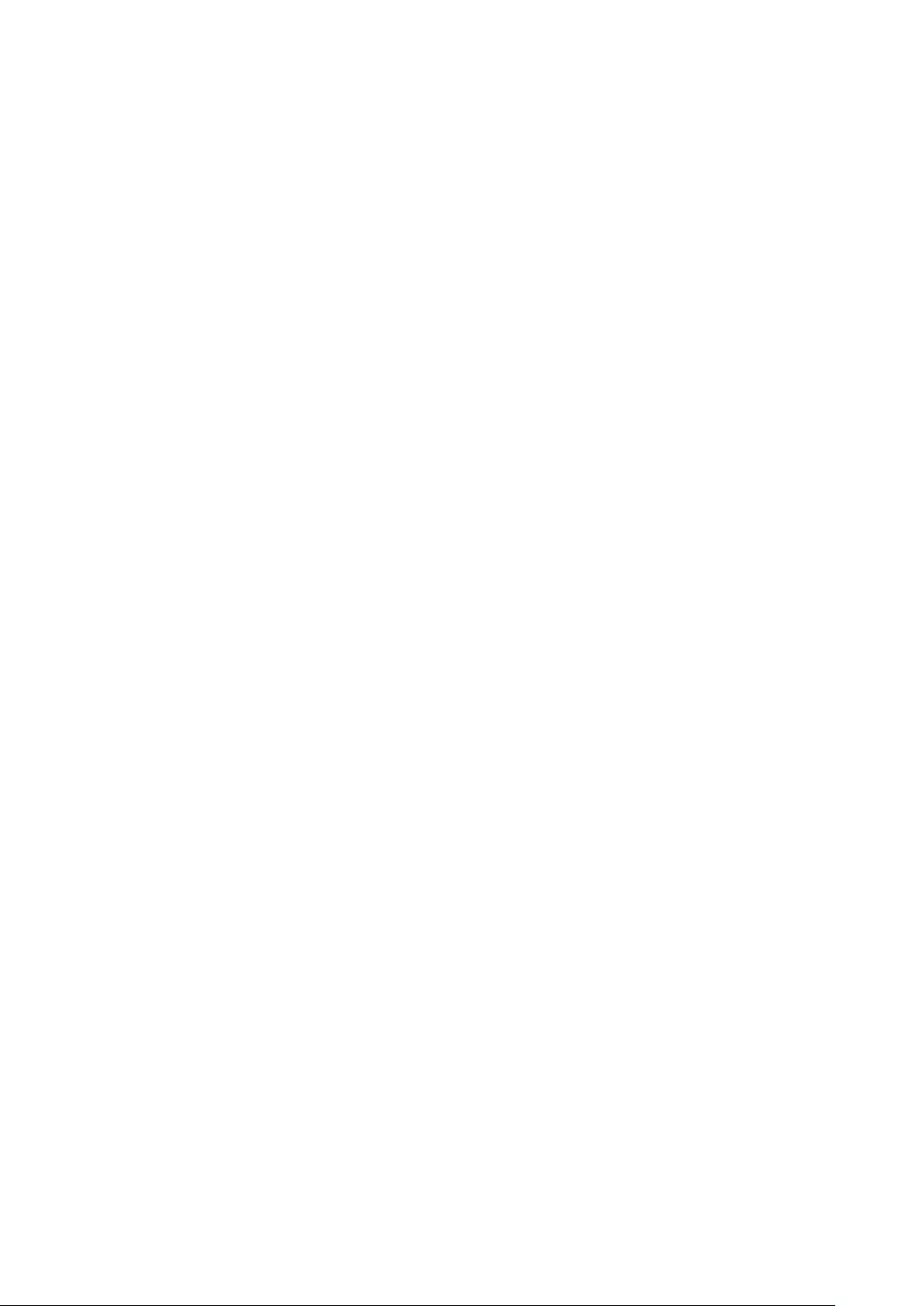
Überblick über VI Design Express
Öffnen von VDE-Dokumenten in aktualisierten InDesign-Versionen
Wird ein in einer älteren Version von Adobe InDesign erstelltes VDE-Dokument in Adobe InDesign
geöffnet, erfolgt automatisch eine Konvertierung. Dies kann sich auf die vom VDE-Zusatzmodul
vorgenommenen Einstellungen in der Anwendung auswirken. Es empfiehlt sich, das Dokument anzuzeigen, um zu überprüfen und sicherzustellen, dass keine Objekte, Regeln, Transformationen,
Rahmenpositionen usw. beeinträchtigt wurden. Falls die Anwendung sich durch den Konvertierungsvorgang geändert hat, empfiehlt es sich, sie in der neueren Version von Adobe InDesign neu
zu erstellen.
42
Xerox®FreeFlow®VI Design Express
Benutzerhandbuch
Page 43

3
Verwendung von VDE
Inhalt dieses Kapitels:
• VDE-Voreinstellungen........................................................................................................... 46
• Stapelverarbeitung von PDF-Dateien als Elemente................................................................ 57
• Variable Daten und Designlayout ......................................................................................... 58
• Schaltflächen, Kontrollkästchen und Symbole ....................................................................... 60
• Erste Schritte........................................................................................................................ 68
Mit VDE lassen sich variable Datenelemente in ein InDesign-Dokument einfügen und variable Elemente oder Ebenen über bedingte Logik (Regeln) steuern. Die variablen Elemente sind zusätzlicher
Inhalt, der in das Originaldesign des InDesign-Dokuments platziert werden kann und über Werte
in einer Datendatei gesteuert wird. Jedes Dokument kann basierend auf Daten angepasst werden.
Dies wird als datengesteuerte variable Datenanwendung bezeichnet. Trennzeichengetrennte
Transaktionsdatendateien mit Präfix und Nicht-Transaktions-XML-Datendateien werden
unterstützt.
Das VDE-Zusatzmodul steuert folgende Funktionen:
• Die Auswirkungen der variablen Daten im Design sind im InDesign-Layout zu sehen, wenn sich
die Datensatznummer in der Datenbankdatei ändert.
• Die Daten können transformiert werden. Beispielsweise ist es möglich, einen kleingeschriebenen Namen in einen großgeschriebenen umzuwandeln oder einen numerischen Wert für eine
Währung zu formatieren.
• Text und Bilder lassen sich schnell in Text- oder Grafikrahmen einpassen. Leere Zeilen können
in Namens-/Adressblöcken unterdrückt werden.
• Die Sichtbarkeit kann auf Ebenen oder Seiten ein- oder ausgeschaltet werden.
• Eine Untergruppe einer größeren Datendatei kann mithilfe von "Datensatzbereich" für den
Ausdruck ausgewählt werden.
• Ein einzelner Datensatz kann innerhalb eines Auftrags mehrmals wiederholt werden.
Einem Dokument können jederzeit statische und variable Elemente hinzugefügt werden. Zum Hinzufügen statischer Elemente vorhandene InDesign-Werkzeuge verwenden und zum Hinzufügen variabler Elemente VDE-Tools. Im folgenden Beispiel werden die typischen Schritte zum Erstellen
einer variablen Datenanwendung mit InDesign und VDE beschrieben.
• Ausgangsdesign mit InDesign erstellen. InDesign normal öffnen und die Dokumentseite über
das Dialogfeld "Dokument einrichten" erstellen. Wenn Anschnittoptionen verwendet werden
sollen, jetzt Anschnitte festlegen. VDE ignoriert Infobereichsoptionen, die über diese Menüoption in InDesign ausgewählt werden. Infobereiche können später im VDE-Exportmenü ausgewählt werden.
• Grundlegendes statisches Layout des Dokuments mit den InDesign-Werkzeugen erstellen. Hierzu gehören das Platzieren von Grafikdateien und Textrahmen und das Anwenden von Spezialeffekten auf diese Objekte. In diesem statischen Layout können alle InDesign-Grafikformate
sowie Spezialeffekte wie z. B. Schlagschatten verwendet werden. Das statische Layout kann
hier wie jedes andere InDesign-Layout behandelt werden. Das grundlegende Layout kann auch
mehrere Seiten enthalten. Die Seitenanzahl wird beim Erstellen des Dokuments definiert, indem der Standardwert in InDesign unter Neues Dokument→Seitenanzahl geändert wird.
Xerox®FreeFlow®VI Design Express
Benutzerhandbuch
43
Page 44

Verwendung von VDE
Alternativ können zusätzliche Seiten über die InDesign-Option "Seite hinzufügen" hinzugefügt
werden, die sich im Menü Layout→Seiten befindet.
• Einen neuen Ordner auf dem Computer anlegen und dem Ordner einen aussagekräftigen Namen geben, damit er leicht gefunden werden kann. Alle externen Elemente in der Anwendung
in den neuen Ordner kopieren, der in dieser Dokumentation als Elementordner bezeichnet
wird.
• Das VDE-Zusatzmodul starten. (Siehe Erste Schritte.)
• Die trennzeichengetrennte Datendatei bzw. XLM-Datendatei auswählen. (Siehe Laden der
trennzeichengetrennten Datendatei oder Laden der XML-Datendatei.)
• Bei Verwendung einer trennzeichengetrennten Datendatei das richtige Trennzeichen auswählen. Siehe Definieren der trennzeichengetrennten Datendatei.
• Bei Verwendung einer XML-Datendatei das Iterator-Tag auswählen. (Siehe Definieren einer
XML-Datendatei.)
• Zur Verwendung von trennzeichengetrennten Transaktionsdaten mit Präfix siehe
Trennzeichengetrennte Transaktionsdaten mit Präfix.
• Einen Elementordner auswählen. Siehe Auswählen eines Elementordners.
• Beim Importieren der Datendatei in VDE werden die Feldnamen und Datenwerte in die Datenobjektliste geladen. VDE ordnet das Feld "Art" (Text, Textdatei, Grafikdatei) anhand der Attribute in der Datendatei zu. Der Benutzer muss jedoch überprüfen, ob VDE den richtigen
Datentyp angewandt hat und diesen bei Bedarf korrigieren. Siehe Definieren von VDE-
Datenobjekttypen:
– Text
– Textdatei
– Grafikdatei
– Sichtbarkeit
– Farbe
• Variable Daten in das InDesign-Layout einfügen. Siehe Regeln.
– Variable Datenobjekte zu Textrahmen und Grafikrahmen hinzufügen.
– Ggf. variable Regeln, Transformationen und Zusatzfunktionen erstellen.
– Ggf. zusätzliche Ebenen erstellen und variable Sichtbarkeitsinformationen anwenden.
• Design testen und anpassen.
– Ggf. lange Textzeichenfolgen testen.
– Durch die Datensätze blättern und die variable Auswirkung auf das Design betrachten.
– Bedingte Logik und Platzierung von Elementen testen und bei Bedarf anpassen.
• Die Anwendung speichern und drucken. Siehe Export und Druck.
– Anwendung exportieren:
– Im Exportmenü als Ausgabeformat "VPC", "VPP" oder "VI Design Express PDF"
auswählen.
– Ausgabeformat auswählen.
– Ggf. Seitenbereich oder Datensatzwiederholung auswählen.
– Ggf. Optionen für Mehrfachnutzen und Z-Sortierung (Ausschießen) auswählen.
– Ggf. Schnittmarken auswählen.
– Ggf. Bundstege anpassen, um die gewünschten Ergebnisse zu erzielen.
44
Xerox®FreeFlow®VI Design Express
Benutzerhandbuch
Page 45

Verwendung von VDE
– Ggf. Bedingungen für variable Seiten festlegen.
– Ggf. Optionen für Zufuhr und Endverarbeitung definieren und auswählen.
– Die Anwendung überprüfen.
– Die Anwendung vor Übernahme in die Produktion testen und überprüfen.
– Die von der Exportoption generierte VPC-, VPP- bzw. PDF-Datei zur Produktion an den
Drucker oder an einen Druckdienstleister senden.
Xerox
®
FreeFlow®VI Design Express
Benutzerhandbuch
45
Page 46

Verwendung von VDE
VDE-Voreinstellungen
Über das Dialogfeld "Voreinstellung für FreeFlow VI Design Express" werden Voreinstellungen für
die Schnittstelle und VI-Projekte festgelegt. Xerox empfiehlt die Verwendung der
Standardeinstellungen.
Die Optionen werden für den derzeit angemeldeten Benutzer eingestellt. Unterstützt der Computer mehrere Benutzerkonten, gelten für jeden Benutzer eigene Voreinstellungen.
Im VDE-Bedienfeldmenü Voreinstellungen
FreeFlow VI Design Express" aufzurufen.
Das Dialogfeld "Voreinstellung für FreeFlow VI Design Express" enthält vier Registerkarten, die
nachfolgend beschrieben werden:
• Registerkarte "Schnittstelle"
• Registerkarte "Einstellungen exportieren"
• Registerkarte "Schriftexportoptionen"
• Registerkarte "OMR-Konfiguration"
auswählen, um das Dialogfeld "Voreinstellung für
RReeggiisstteerrkkaarrttee „„SScchhnniittttsstteellllee““
Die Registerkarte "Schnittstelle" enthält drei Einstellungen.
Max. Beispieldatensätze
Mit dieser Option wird die maximale Anzahl der Datensätze angegeben, die VDE in die VDEDatenobjektliste lädt. Beim Blättern durch die Datensätze muss VDE jeden Datensatz in der
ausgewählten Datendatei verarbeiten. Durch Ändern der maximalen Anzahl von
Beispieldatensätzen wird die Anzahl der Datensätze, die verarbeitet werden, verringert oder
46
Xerox®FreeFlow®VI Design Express
Benutzerhandbuch
Page 47

Verwendung von VDE
vergrößert. Dies kann sich auf die Zeit auswirken, die VDE benötigt, um durch die Datensätze
zu blättern.
Der Standardwert ist 500. Der zulässige Bereich liegt zwischen 10 und 100000.
Maximale Größe der XML-Datendatei
Mit dieser Option wird das Standardtrennzeichen festgelegt. Dieses Trennzeichen wird in den
Datendateien verwendet, auf die bei der Erstellung von VDE-Aufträgen zugegriffen wird.
Standardfeldtrennzeichen
Mit dieser Option wird das Standardtrennzeichen festgelegt. Dieses Trennzeichen wird in den
Datendateien verwendet, auf die bei der Erstellung von VDE-Aufträgen zugegriffen wird.
Anderes auswählen, um die Standardeinstellung zu ändern, wenn bei der Mehrzahl der
verarbeiteten Datendateien ein anderes Trennzeichen als "Ohne", "Tabulator" oder
"Leerzeichen" verwendet wird.
Standarddezimaltrennzeichen
Mit dieser Option wird das in VDE verwendete Standarddezimaltrennzeichen festgelegt.
Entweder einen Punkt und ein Komma auswählen. Die Standardeinstellung richtet sich nach
dem jeweiligen Standort. In den USA beispielsweise muss ein Punkt gewählt werden. Die
Auswahl sollte sich an der für die Daten und Anwendung vorgesehene Zielumgebung
orientieren.
®
Erweiterte VIPP
Diese Option aktivieren, um erweiterte VIPP
DDG-Parameter anzeigen
®
DDG-Parameter für die GeschäftsdiagrammeFunktion auszuwählen. Wenn das Kontrollkästchen deaktiviert ist, sind die DDG-Parameter
nicht verfügbar.
RReeggiisstteerrkkaarrttee „„EEiinnsstteelllluunnggeenn eexxppoorrttiieerreenn““
Die Registerkarte „Einstellungen exportieren“ bietet neun Einstellungen. Mit diesen Einstellungen
werden die Standardwerte festgelegt, die im VDE-Exportdialogfeld angezeigt bzw. in dem von VDE
erzeugten VIPP
®
Pro-Code angegeben werden.
Xerox
®
FreeFlow®VI Design Express
Benutzerhandbuch
47
Page 48

Verwendung von VDE
Standardname des VI-Ordners
Mit der Option "Standardname des VI-Ordners" wird der Ordnername angegeben, der beim
Exportieren des Dokuments in eine VI Container-Datei von VDE benutzt wird. In diesem Ordner
sucht VI Compose während des Druckvorgangs nach Auftrags- und Ressourcendateien. Der
Ordner befindet sich unter dem Ordner xgfc.
Der Standardordnername ist VIDesignExpress. Er kann bei Bedarf individuell verändert werden.
Der Ordnername darf maximal 32 Zeichen enthalten und es muss die Groß- und
Kleinschreibung berücksichtigt werden. Zulässige Zeichen sind Bindestriche (-), Unterstriche (_),
Punkte (.) und alphanumerische Zeichen.
Standardname des VI-Projekts
Der Standardname des VI-Projekts ist der Name, der zur Bezeichnung des VI Project Containers
verwendet wird. Dies ist der Auftragsname, der für das Dokument verwendet wird.
Der Standardwert lautet <Standard>. Wird <Standard> verwendet, übernimmt VDE den
InDesign-Dokumentnamen als Projektnamen. Wird der Name geändert, verwenden alle
Aufträge den angegebenen Wert als Projektnamen. Es kann hilfreich sein, alle Aufträge mit
einem festen Wert zu versehen, z. B MeinAuftrag_. Während des Exportvorgangs kann dann ein
eindeutiger Auftragsname zu diesem Präfix hinzugefügt werden.
Die Gesamtzahl der von VDE für den Projektnamen verwendeten Zeichen kann nicht mehr als
32 betragen. Der Name darf nur Bindestriche (-), Unterstriche (_), Punkte (.) und
alphanumerische Zeichen enthalten und es muss die Groß- und Kleinschreibung beachtet
werden.
Zeichenfolge für Font-/Farbumschaltung
Anhand dieser Einstellung werden die Standardeinstellungen für Schrift- und Farbumschaltung
festgelegt, die von der Exportfunktion während der Erzeugung des VI Project Containers
verwendet werden. Diese Einstellungen werden bei der Verarbeitung des Auftrags auf einem
®
VIPP
Pro-fähigen Drucker aktiviert (zur Steuerung der von der Anwendung eingesetzten Fonts
48
Xerox®FreeFlow®VI Design Express
Benutzerhandbuch
Page 49

Verwendung von VDE
und Schriftfarben).
Die Standardzeichenfolge ist "|~|". Dieser Wert muss aller Voraussicht nach nicht geändert
werden. Wenn Daten jedoch die Zeichenfolge "|~|" beinhalten, wird diese Zeichenfolge als
Zeichenfolge für die Font-/Farbumschaltung interpretiert. Dies kann vermieden werden, indem
die Standardeinstellung über das Voreinstellungsmenü auf eine nicht in der Datendatei
verwendete Zeichenfolge umgesetzt wird.
Diese Zeichenfolge besteht aus mindestens 3 und höchstens 6 Zeichen. Sie kann nur 7-Bit
ASCII-Zeichen enthalten. Leerzeichen, rückwärtige Schrägstriche, offene und geschlossene
Klammern und Prozentzeichen sind nicht gestattet.
Indexlänge für Font-/Farbumschaltung
Mit diesem Wert wird die Länge der Zeichenfolge angegeben, die auf die Font-/
Farbumschaltung folgt, mit der der Name des Schrift- oder Farbindexes angegeben wird. Diese
Informationen werden während der Verarbeitung von Aufträgen von VI Compose verwendet.
Der Standardwert lautet 4. Dieser Wert sollte nur von Personen verändert werden, die mit der
®
VIPP
Pro-Sprache vertraut sind und wenn mehr als 4 Zeichen benötigt werden, um den Font-/
Farbumschaltnamen zu beschreiben. Der zulässige Bereich liegt zwischen 4 und 6.
Schnittmarkenbreite
Mit dieser Option wird die Standardbreite der Schnittmarken festgelegt, wenn im VDEExportmenü die VDE-Schnittmarkenoption gewählt wurde.
Dieser Wert wird in der Maßeinheit angezeigt, die im InDesign-Bedienfeld
Bearbeiten→Voreinstellungen→Einheiten und Einteilungen ausgewählt wurde. (Folgende
Einheiten stehen in InDesign zur Verfügung: Punkt, Pica, Zoll, Dezimalzoll, Millimeter,
Zentimeter, Cicero, Agate, Benutzerdefiniert.)
Der Standardwert ist 0.5 Punkte. Der zulässige Bereich liegt zwischen 0.2 und 9.0 Punkten.
Schnittmarkenlänge
Mit dieser Option wird die Standardlänge der Schnittmarke festgelegt, wenn im VDEExportmenü die VDE-Schnittmarkenoption gewählt wurde.
Der Standardwert ist 18.0 Punkte. Der zulässige Bereich liegt zwischen 4.0 und 72.0 Punkten.
Dieser Wert wird in der Maßeinheit angezeigt, die im InDesign-Bedienfeld
Bearbeiten→Voreinstellungen→Einheiten und Einteilungen ausgewählt wurde.
Schnittmarkenversatz
Mit dieser Option wird der Standardversatz der Schnittmarke ab der Seitenecke (bei
Verwendung der Mehrfachnutzenoption dient die logische Seite als Bezug) festgelegt, wenn im
VDE-Exportmenü die VDE-Schnittmarkenoption gewählt wurde.
Der Standardwert ist 4.5 Punkte. Der zulässige Bereich liegt zwischen 0.0 und 18.0 Punkten.
Dieser Wert wird in der Maßeinheit angezeigt, die im InDesign-Bedienfeld
Bearbeiten→Voreinstellungen→Einheiten und Einteilungen ausgewählt wurde.
Schwellenwert für die maximale VM-Größe
Mit dieser Option wird der Schwellenwert für VIPP
®
-Ausschießvorgänge in VI Compose auf
dem Drucker festgelegt. Sie wurde auf 10 MB eingestellt, um zu verhindern, dass eine
Stapelgröße (Z-Sortierung) definiert wird, die den verfügbaren virtuellen Speicher des Gerätes
übersteigt. Wenn VDE einen Parameter für die Z-Sortierung findet, der diesen Schwellenwert
übersteigt, wird der Benutzer gewarnt. In dem Fall muss entweder die maximale Größe des
virtuellen Speichers erhöht, wenn genügend Speicher auf dem Gerät verfügbar ist, oder die
Stapelgröße in den Z-Sortierungsoptionen verringert werden.
Hinweis: Die Größe des Stapels sollte kleiner als die maximale Stapelgröße sein, die die
Offline-Schneidemaschine handhaben kann. Das sind normalerweise 200 bis 500 Blatt.
Standarddruckqualität
Mit der Option "Standarddruckqualität" wird ein bestimmter Druckmodus für den Drucker
®
Xerox
FreeFlow®VI Design Express
Benutzerhandbuch
49
Page 50

Verwendung von VDE
festgelegt. Die Druckqualitätsfunktion kommt bei Bürogeräten häufiger vor als bei
Produktionsgeräten. Wenn ein Gerät die Druckqualität nicht unterstützt, werden alle
Einstellungen mit Ausnahme von "Druckerstandardwert" ignoriert.
RReeggiisstteerrkkaarrttee ""SScchhrriifftteexxppoorrttooppttiioonneenn""
Mithilfe der Registerkarte "Schriftexportoptionen" können die in InDesign verwendeten OTF/TTF/
TTC-Schriften durch auf dem Zieldrucker installierte Druckerschriften ersetzt werden.
VVoorrtteeiillee ddeerr VVeerrwweenndduunngg vvoonn DDrruucckkeerrsscchhrriifftteenn
Beim Exportieren eines Auftrags wird ein Schriftenpaket auf der Basis der Schriften im Dokument
erstellt. Enthält dieses Standardschriftsätze (d. h. keine CID-Schriften), fällt dieses Paket relativ
klein aus, sodass seine Erstellung und seine Extraktion auf dem Drucker nicht viel Zeit in Anspruch
nimmt. Bei Verwendung speicherintensiver Schriften, wie etwa OTF/TTF/TTC-Schriften mit CIDTechnologie, kann das Paket jedoch sehr groß ausfallen, denn nur eine dieser Schriften kann u. U.
über 40 MB Speicherplatz belegen. Dadurch erhöht sich die Zeit für die Generierung des Pakets
von Sekunden auf Minuten, und die Extraktion am Drucker nimmt ebenfalls mehr Zeit in Anspruch.
Soll dies vermieden werden, können auf dem Zielgerät Druckerschriften installiert und dann
unerwünschte Schriften mithilfe einer VDE-Schriftersetzungstabelle aus dem Paket ausgeschlossen
werden. Installierte Druckerschriften, die einer Schrift in der Anwendung zugeordnet sind, müssen
nicht in das Schriftenpaket aufgenommen werden, da sie direkt aufgerufen werden können. Das
Schriftenpaket fällt somit kleiner aus und Export und Druck nehmen weniger Zeit in Anspruch. Die
Schriftersetzung wurde ursprünglich zur Ersetzung von OTF/TTF/TTC-Schriften mit CIDTechnologie entwickelt, sie kann jedoch für jegliche anderen OTF/TTF/TTC-Schriften in einer
Anwendung ebenso verwendet werden. Eine signifikante Zeitersparnis macht sich jedoch
möglicherweise nur bei OTF/TTF/TTC-Schriften mit CID-Technologie bemerkbar.
VVeerrwweenndduunngg ddeerr SScchhrriifftteerrsseettzzuunngg
Zunächst muss eine Schriftersetzungstabelle erstellt werden. Diese kann dann beim Exportieren
ausgewählt werden, wenn im Bedienfeld "Projekteinstellungen" das Kontrollkästchen
Schriftersetzung aktivieren aktiviert wird. Dieses Kontrollkästchen wird nur angezeigt, wenn es
eine Schriftersetzungstabelle gibt.
EErrsstteelllluunngg vvoonn EEiinnttrrääggeenn iinn eeiinneerr SScchhrriifftteerrsseettzzuunnggssttaabbeellllee
Zur Erstellung von Einträgen in der Schriftersetzungstabelle muss der PostScript-Name (nicht der
Dateiname) der Druckerschrift bekannt sein. Aus diesem Grund sind Grundkenntnisse im Bereich
der Druckerschriften erforderlich. Dies gilt vor allem für OTF/TTF/TTC-Schriften mit CIDTechnologie. Hier muss der vollqualifizierte PostScript-Schriftname angegeben werden.
In der VDE-Menüleiste Voreinstellungen und dann die Registerkarte Schriftexportoptionen
auswählen. Es wird das folgende Fenster angezeigt:
50
Xerox®FreeFlow®VI Design Express
Benutzerhandbuch
Page 51

Verwendung von VDE
Wird diese Registerkarte zum ersten Mal geöffnet, enthält die Liste der lokalen Schriften zunächst
alle lokalen Schriften mit einem benutzerdefinierten PostScript-Namen.
Erscheinen die in der Anwendung verwendeten Schriften nicht in der Liste der lokalen Schriften
oder wurde ihr PS-Name nicht eingegeben, muss dies manuell erledigt werden. Hierfür mithilfe der
Schaltfläche + Schriften einzeln hinzufügen. Sollen alle Schriften im Dokument hinzugefügt
werden, auf Dokumentschriften hinzufügen klicken.
Bei Klick auf die Schaltfläche + werden eine neue Dropdownliste zur Auswahl lokaler Schriften
und das Fenster Ersetzen durch PS-Name der Druckerschrift geöffnet. Die Dropdownliste
Lokale Schriften enthält alle auf dem Computer installierten Schriften. Auf die gewünschte Schrift
klicken und den richtigen PS-Namen manuell eingeben.
Wird auf Dokumentschriften hinzufügen geklickt, werden automatisch alle im aktuellen
InDesign-Dokument verwendeten lokalen Schriften eingefügt. Die PS-Namen der lokalen
Schriften müssen manuell eingegeben werden.
Xerox
®
FreeFlow®VI Design Express
Benutzerhandbuch
51
Page 52

Verwendung von VDE
Zum Löschen eines Eintrags den Mauszeiger in den grauen Bereich zwischen die beiden Spalten
setzen und den Eintrag durch einen Klick markieren. Durch Drücken der Taste Löschen wird der
Eintrag aus der Tabelle entfernt.
52
Xerox®FreeFlow®VI Design Express
Benutzerhandbuch
Page 53

Verwendung von VDE
Ist das Kontrollkästchen links neben einer Schrift aktiviert, bedeutet dies, dass der jeweilige
Eintrag aktiv ist, d. h. die lokale Schrift wird beim Export des Dokuments nicht in das VDESchriftenpaket aufgenommen. Dieses Kontrollkästchen deaktivieren, wenn die Schriftersetzung
manuell gesteuert werden soll. Wird ein Kontrollkästchen deaktiviert, wird die zugehörige Schrift in
das Schriftenpaket aufgenommen.
Falls erforderlich, das Optionsfeld "Ersetzen durch PS-Name der Druckerschrift" aktivieren, um den
PS-Schriftnamen einzugeben.
Die Optionsfelder unter "Schrift ist bereits auf dem Drucker installiert" zeigen diesen Status an.
PS-Name der Druckerschrift
Der PS-Name der Druckerschrift wird vom Benutzer angegeben. Dabei handelt es sich nicht um
den Dateinamen, sondern um den PostScript-Namen der Schrift. Bei OTF/TTF/TTC-Schriften mit
CID-Technologie muss der vollqualifizierte PostScript-Schriftname angegeben werden.
OTF/TTF/TTC-Schriften
Der PostScript-Schriftname kann ermittelt werden, indem die Druckerschrift in einem Texteditor
aufgerufen wird. Er wird unter dem Eintrag "/FontName" angegeben. Bei der oben angezeigten
Xerox Sans-Schrift würde die Suche die Zeichenfolge "/FontName/XeroxSans def" ergeben, wobei
"XeroxSans" der PostScript-Name der Schrift ist, der als PS-Name der Druckerschrift eingegeben
werden muss.
OTF/TTF/TTC-Schriften mit CID-Technologie
Für diese Schriften muss der vollqualifizierte PostScript-Schriftname angegeben werden. Dieser
besteht aus dem Namen der Schrift, dem Zeichensatz, der UTF8-Codierung und der
Schreibrichtung. Zur Ermittlung des vollqualifizierten PostScript-Namens sind Kenntnisse über CIDDruckerschriften, CMAPs etc. erforderlich. In dem obigen Beispiel lautet der vollqualifizierte
PostScript-Druckername Ryumin-Light_UniJIS-UTF8-H:
Xerox
®
FreeFlow®VI Design Express
Benutzerhandbuch
53
Page 54

Verwendung von VDE
Schriftname = Ryumin-Light
Zeichensatz = UniJIS
UTF8-Codierung = UTF8
Schreibrichtung = H (horizontal)
Wird der PostScript-Name einer Schrift nicht richtig angegeben, wird die Schrift nicht gefunden. Je
nach Schriftersetzungseinstellungen wird dann entweder der Auftrag abgebrochen oder die
Standarddruckerschrift verwendet.
OOTTFF//TTTTFF//TTTTCC--SScchhrriiffttvveerraarrbbeeiittuunngg
Die folgenden Optionen stehen zur Verfügung, wenn in variablen Objekten in Dokumenten
Schriften verwendet werden:
Eingebettete Schriften (mit Erkennung residenter Schriften)
Wenn über das Feld Voreinstellungen→Schriftexportoptionen lokale CID-Schriftarten
eingerichtet und aktiviert wurden, muss im VPC-Export-Feld Projekteinstellung das
Kontrollkästchen Schriftexportoptionen nicht verwenden aktiviert werden.
In diesem Fall wird jede OTF/TTF/TTC-Schrift mit CID-Technologie in einer eigenen EPS-Datei
gespeichert und wird als VIPP
entsprechenden UTF-8 CMAps werden alle in das EPS-Schriftenpaket aufgenommen. Können
die im Auftrag genannten CID-Schriften nicht auf dem Zieldrucker gefunden werden, werden
stattdessen die eingebetteten Schriften verwendet (die Verarbeitung ist die gleiche wie in
früheren Versionen). Es lässt sich jedoch eine deutliche Leistungssteigerung beim Laden und
Verarbeiten des Auftrags beobachten, wenn die im VIPP
auf dem Zieldruckgerät als residente Schriften installiert sind.
®
-Auftragselement in den VPC aufgenommen. Die
®
-Auftrag verwendeten CID-Schriften
Keine eingebetteten Schriften (auf dem Zielgerät ist dieselbe Schrift installiert)
Im Feld Voreinstellungen→Schriftexportoptionen für jede Schrift, die bereits auf dem
Zielgerät installiert ist, die Option Schrift ist bereits auf dem Drucker installiert auswählen
und sicherstellen, dass im VPC-Export-Feld „Projekteinstellung“ das Kontrollkästchen
„Schriftexportoptionen nicht verwenden“ nicht markiert ist.
In diesem Fall werden die im Feld Schriftexportoptionen aktivierten OTF/TTF/TTC-Schriften mit
CID-Technologie nicht im VPC eingebettet. Lediglich die UTF-8 CMaps werden im EPSSchriftpaket eingebettet. Dies hat den Vorteil, dass die VPC-Datei erheblich kleiner ist und
verbessert die Leistung beim Laden und Verarbeiten von VIPP
®
-Aufträgen. Es wird davon
ausgegangen, dass die Benutzer die benötigten CID-Schriften bereits auf dem Zieldruckgerät
installiert haben und dass jede Schrift bei der Übermittlung und Verarbeitung von VIPP
Aufträgen gefunden wird.
Werden Standard-PS-Schriften (keine CID-Schriften) über das Bedienfeld Schriftexportoptionen
eingerichtet, werden diese nicht im VPC eingebettet und es wird davon ausgegangen, dass sie
auf dem Zieldruckgerät installiert sind.
®
-
54
Xerox®FreeFlow®VI Design Express
Benutzerhandbuch
Page 55

Verwendung von VDE
Hinweis: Es ist ausgesprochen wichtig, dass genau der PS-Schriftname, auf den im VIPP®-
Auftrag verwiesen wird, auch auf dem Druckgerät zu finden ist. Ist dies nicht der Fall,
können Fehler auftreten. Die Schrift MUSS in Familie, Schnitt, Gewicht, Art und Version
genau übereinstimmen, andernfalls können Abweichungen bestehen, die die Darstellung
der Seite verändern. Es ist außerdem möglich, dass die UTF-8 CMap nicht für alle Zeichen
funktioniert, das Endergebnis also schwarzweiße Kästchen anstelle der erwarteten Zeichen
oder gar keine Zeichen enthält.
Schriftersetzung (keine eingebetteten Schriften - Ersatzschrift ist auf dem Gerät
installiert)
Im Bedienfeld Voreinstellungen→Schriftexportoptionen für jede Schrift, die bereits auf
dem Zielgerät installiert ist, die Option Ersetzen durch PS-Name der Druckerschrift
auswählen und sicherstellen, dass im VPC-Export-Bedienfeld Projekteinstellung das
Kontrollkästchen Schriftexportoptionen nicht verwenden nicht markiert ist.
Die Funktionsweise der Option entspricht der in früheren Versionen. Die Ersatzschrift auf
dem Zieldruckgerät muss einen Namen tragen, der genau dem PS-Namen entspricht, der
im Bedienfeld Schriftexportoptionen eingerichtet wurde.
Hinweis: Die auf dem Drucker installierten Schriften MÜSSEN den Schriften, auf die in dem
mit VDE erstellten VIPP
®
-Auftrag verwiesen wird, in Familie, Schnitt, Breite, Art und Version
genau entsprechen. Andernfalls kann es zu unvorhergesehenen Ergebnissen kommen.
Für die Verarbeitung und/oder Ansicht von VIPP
®
-Aufträgen mit anderer Software des VI-Pakets
müssen dieselben OTF/TTF/TTC-Schriften mit CID-Technologie in den folgenden Verzeichnissen
gespeichert werden:
VI Design Pro:
VI Explorer:
VI eCompose:
X:/vide/resource/CIDFont
X:/vviewer/resource/CIDFont
X:/xvtp/bin/normalizer/Resource/
CIDFont und/oder C:/Windows/Fonts
EExxppoorrtt uunntteerr EEiinnssaattzz eeiinneerr SScchhrriifftteerrsseettzzuunnggssttaabbeellllee
Die Schriftersetzungstabelle wird standardmäßig verwendet, sofern im Dialogfeld
"Projekteinstellung" nicht Schriftexportoptionen nicht verwenden gewählt wurde.
Wird dieses Kontrollkästchen aktiviert, dann werden die in der Tabelle als lokale Schriften
aufgeführten Schriften nicht in das Schriftenpaket eingefügt. An ihrer Stelle werden die ihnen
zugeordneten Druckerschriften am Drucker direkt aufgerufen. Diese müssen allerdings auf dem
Drucker residieren.
VORSICHT: Stehen die Druckerschriften auf dem Zieldrucker nicht zur Verfügung oder
wurden die PostScript-Schriftnamen falsch in der Schriftersetzungstabelle angegeben, wird
der Auftrag, je nach der gültigen Schriftersetzungsrichtlinie auf dem Drucker, entweder
abgebrochen oder mit der Standarddruckerschrift ausgegeben. Bei Verwendung von
Schriftersetzungstabellen empfiehlt es sich, vor Aufnahme der Produktion zu überprüfen, ob
die richtigen Schriften verwendet werden.
®
Xerox
FreeFlow®VI Design Express
Benutzerhandbuch
55
Page 56

Verwendung von VDE
RReeggiisstteerrkkaarrttee ""OOMMRR--KKoonnffiigguurraattiioonn""
Definiert die Konfiguration des OMR-Codes für OMRINIT/OMRSHOW.
Die Registerkarte "OMR-Konfiguration" zeigt vier Einstellungen.
Konfigurationszeichenfolge
Jedes Zeichen in der Zeichenfolge stellt einen Balken im OMR-Symbol dar. Weitere
Informationen werden durch Klicken auf das Info-Symbol neben dem Feld für die
Konfigurationszeichenfolge angezeigt.
Balkenbreite
Zum Einstellen der Breite des Balkens
Balkenlänge
Zum Einstellen der Länge des Balkens
Balkenabstand
Zum Einstellen des Abstands zwischen den Balken.
56
Xerox®FreeFlow®VI Design Express
Benutzerhandbuch
Page 57

Verwendung von VDE
Stapelverarbeitung von PDF-Dateien als Elemente
PDF-Objekte können in einer VIPP®-Anwendung als statische und variable Elemente verwendet
werden. Soll eine PDF-Datei als variables Element verwendet werden, müssen die EPS-Bildinformationen in die PDF-Datei eingebettet sein, damit sie auf einem PostScript-Drucker richtig gedruckt
wird. Dies wird beim Drucken auf einem unterstützten APPE-Drucker nicht erforderlich. VDE bietet
zwei Optionen zur Verarbeitung von PDF-Elementen und Einfügen der EPS-Bildinformationen in
die PDF. Dieser Abschnitt beschreibt die Stapelverarbeitung.
Zur Stapelverarbeitung von PDF-Dateien in einem Elementordner über das Menü der VDE-Optionen die Option "PDF Batch Processing" (PDF-Stapelverarbeitung) aufrufen. Dann zu dem Ordner
navigieren, der die PDF-Dateien enthält. Mit der Auswahl des Ordners beginnt die Stapelverarbeitung automatisch.
Je nach Anzahl der PDF-Dateien, auf die in der jeweiligen Anwendung zugegriffen werden kann,
nimmt dies einige Minuten in Anspruch. Der Status der verarbeiteten Dateien wird in der Statuszeile dargestellt.
Nachdem die PDF-Dateien auf diese Art verarbeitet wurden, werden die EPS-Informationen nicht
erneut angewendet. Wird jetzt die Exportoption aufgerufen und "PDF-Dateien mit eingebetteten
EPS im Elementordner ändern" ausgewählt, fügt VDE die erforderlichen EPS-Informationen nur
den Dateien hinzu, in denen sie benötigt werden.
EPS und Dateigröße
Durch Einbetten von EPS in PDF-Dateien vergrößert sich der Umfang der Datei. Sicherstellen,
dass im Dateisystem genügend Speicher frei ist.
Einschränkungen bei der Transparenz
Beim Druck auf einem PostScript-Druckwerk sind die Einschränkungen bei der Verwendung von
Transparenz zu beachten. Wird beispielsweise ein variables Schriftbild mit Transparenz über einen Hintergrund gelegt, wird der Inhalt unter dem Schriftbild eliminiert.
ÄÄnnddeerrnn vvoonn PPDDFF--DDaatteeiieenn mmiitt eeiinnggeebbeetttteetteemm EEPPSS
VDE kann VIPP®-Anwendungen generieren, die variable Verweise auf PDF-Bilder verwenden. Zwar
unterstützt VIPP
nur verwendet werden, wenn die Druckausgabe an einen FreeFlow-Druckserver (FFPS) mit Adobe
PDF Print Engine (APPE) oder an VI eCompose erfolgt. Bei der Ausgabe auf einem PostScriptDruckwerk ist dieser Ressourcentyp ungültig. Beim Exportieren von VIPP
Projekte (.vpc) ist die Option „PDF-Dateien mit eingebetteten EPS im Elementordner ändern“
verfügbar. Ist diese Option aktiviert, wird das ursprüngliche PDF-Bild in der PDF-Datei durch eine
eingebettete EPS-Version des Bildes ersetzt. Bei der Ausgabe auf einem VIPP
Gerät werden von VIPP
FreeFlow VI Explorer, das im Xerox eStore verfügbar ist, umfasst eine Batch-Datei, mit der dieser
Einbettungsprozess als Pre-Processing-Schritt im Workflow automatisiert werden kann.
Erweiterte PDF-Optionen
Beim Generieren des EPS-Bildes gehen erweiterte PDF-Optionen, wie etwa Transparenz,
verloren, jedoch bleiben sie in der PDF-Datei erhalten. Beim Drucken der PDF-Datei auf dem PSInterpreter verwendet VIPP
®
die Verwendung von variablen PDF-Bildern, jedoch können diese PDF-Dateien
®
-Anwendungen in VI-
®
®
die eingebetteten EPS-Daten anstelle der PDF-Daten verwendet.
®
die eingebetteten EPS-Daten.
-fähigen PostScript-
Diese Option nicht in Verbindung mit dem FFPS Adobe PDF Print Engine (APPE) verwenden.
Beim Entwerfen von Anwendungen, die für FFPS APPE bestimmt sind und PDF-Ressourcen
verwenden, ist die Verwendung dieser Option nicht erforderlich. PDF-Ressourcen in VIPP
Anwendungen können von APPE direkt verarbeitet werden.
®
Xerox
FreeFlow®VI Design Express
Benutzerhandbuch
®
-
57
Page 58

Verwendung von VDE
Variable Daten und Designlayout
Mit VDE können die folgenden vier variablen Datentypen in das vorhandene InDesign-Layout eingefügt werden:
• Textzeichenfolgen
• Textdateien
• Grafiken
• Sichtbarkeit
• Stil
• Farbe
Mit diesen Variablentypen lassen sich Designs für verschiedene Auftragsanforderungen basierend
auf einem grundlegenden InDesign-Layout erstellen. Mit VDE können sich Text, Grafiken und sogar das Layout des Designs entsprechend der Datenfelder, der zugewiesenen Ebenen und der Regeln für den Auftrag, einschließlich der Seitensichtbarkeit, ändern.
Die in diesem Kapitel des Benutzerhandbuchs VI Design Express zur Veranschaulichung angeführten Beispiele stammen aus einer Anwendung zum Erstellen von Ausweiskarten mit folgenden
Merkmalen:
• Statische InDesign-Funktionen wie Ebenen, Text und Grafikfelder
• Variable VDE-Funktionen, über die das statische Design basierend auf festgelegten Regeln und
Datenfeldern variiert werden kann
• Specialty Imaging-Funktionen zum Hinzufügen variabler Daten zur fertigen ID-Karte, mit denen die gedruckte ID-Karte mit einer zusätzlichen Sicherheitsstufe versehen wird
Ein Beispiel für eine fertige ID-Karte ist unten zu sehen.
Die variablen Daten auf der ID-Karte sind:
• Vor- und Nachname des Mitarbeiters
• Abteilung des Mitarbeiters
• Personalnummer
• Foto des Mitarbeiters
• Specialty Imaging-Funktionen auf dem Foto (MicroText) und auf dem goldfarbenen Streifen
unter dem Namen der Abteilung (fluoreszierender Text).
58
Xerox®FreeFlow®VI Design Express
Benutzerhandbuch
Page 59

Verwendung von VDE
Zum Erstellen dieser und ähnlicher Anwendungen muss der Benutzer mit dem VDE-Bedienfeld vertraut sein, mit Variablen arbeiten und Regeln zum Steuern dieser Variablen erstellen können. Diese
Informationen werden in den folgenden Abschnitten gegeben.
Hinweis: Informationen zum Entwerfen von Dokumenten oder zum Arbeiten mit InDesign
befinden sich in den entsprechenden InDesign-Lehrgängen und in der InDesign-Dokumentation. Dieses Dokument enthält nur Informationen zur Verwendung des VDEZusatzmoduls.
Xerox
®
FreeFlow®VI Design Express
Benutzerhandbuch
59
Page 60

Verwendung von VDE
Schaltflächen, Kontrollkästchen und Symbole
VDE-Bedienfelder enthalten Schaltflächen, Kontrollkästchen und Symbole, mit denen Informationen in das Design bzw. in Transformationen und Regeln eingegeben werden können. Dieser Abschnitt enthält einen Überblick über diese Steuerelemente.
Zum Einfügen von Daten in das grundlegende InDesign-Layout die Schaltflächen und Optionen
im VDE-Bedienfeld verwenden.
Schaltflächen, Felder und Symbole Beschreibung
Schaltflächen, Felder und Symbole im
VDE-Bedienfeld
Die Schaltflächen am oberen Rand des VDE-Bedienfelds
dienen zum Minimieren, Maximieren und Schließen des
Bedienfelds, zum Laden oder Anzeigen der Lizenz, zum
Festlegen von Voreinstellungen sowie zum Aufrufen des
Info-Dialogfelds zu VDE.
Weitere Informationen siehe VDE-Voreinstellungen.
Diese Schaltflächen befinden sich bei jedem InDesignFlyout-Bedienfeld oben rechts; über sie wird auf die spezifischen Popupmenüs der jeweiligen Bedienfelder zugegriffen. Durch einen Klick auf diese Schaltfläche des
Farbfeldbedienfeldes wird beispielsweise das Menü eingeblendet, über das VDE-Farbfeldoptionen definiert
werden.
Datendatei auswählen
Die Schaltfläche "Datendatei" dient zum Auswählen der
in der Anwendung verwendeten Datendatei.
60
Xerox®FreeFlow®VI Design Express
Benutzerhandbuch
Page 61

Schaltflächen, Felder und Symbole Beschreibung
Schaltflächen, Felder und Symbole im
VDE-Bedienfeld
Weitere Informationen zur Schaltfläche "Datendatei" siehe Laden der trennzeichengetrennten Datendatei.
Elementordner auswählen
Die Schaltfläche "Element" dient zum Auswählen des
Ordners, in dem sich die Elemente (z. B. Grafiken) für die
Anwendung befinden.
Weiter Informationen zur Schaltfläche "Element" siehe
Auswählen eines Elementordners.
Benutzerdaten anzeigen
Die Option "Benutzerdaten anzeigen" dient zum Umschalten zwischen dem tatsächlichen Inhalt und den
Kopfzeilendaten. Wenn diese Option aktiviert ist, wird
statt der Beschriftung (dem Namen) des Datenobjekts
der tatsächliche Inhalt des Datenobjekts angezeigt.
Wenn diese Option deaktiviert ist, werden der Name des
ausgewählten Felds, Ebenen mit variablen Sichtbarkeitsstatus und die Namen der variablen Grafikfelder
angezeigt.
Verwendung von VDE
Xerox®FreeFlow®VI Design Express
Benutzerhandbuch
61
Page 62

Verwendung von VDE
Schaltflächen, Felder und Symbole Beschreibung
Schaltflächen, Felder und Symbole im
VDE-Bedienfeld
Felder hervorheben
Die Option Felder hervorheben dient dazu, die im Auf-
trag verwendeten variablen Textdatenfelder hervorzuheben. Wenn diese Option aktiviert ist, werden die in ein
InDesign-Dokument eingefügten Textdatenobjekte hervorgehoben. Diese Option ist nützlich, wenn die Option
"Benutzerdaten anzeigen" aktiviert ist, da sie Informationen dazu liefert, welche Objekte im Auftrag statisch und
welche variabel sind.
62
Xerox®FreeFlow®VI Design Express
Benutzerhandbuch
Datensatznummernfeld
Über das Datensatznummernfeld wird der Datensatz in
der Datendatei ausgewählt, der auf dem Bildschirm angezeigt werden soll. Die Daten erscheinen im InDesignArbeitsbereich und in der entsprechenden Liste im unteren Teil des VDE-Bedienfelds.
Schalter für variable Farbe
Bei diesem Symbol handelt es sich um einen Schalter,
mit dem entweder auf die Kontur oder die Fläche eines
Rahmens eine variable Farbe angewandt wird. Wenn das
gefüllte Kästchen obenauf liegt, wird die Rahmenfläche
ausgewählt. Wenn die Kontur durch einen Klick auf das
Page 63

Schaltflächen, Felder und Symbole Beschreibung
Schaltflächen, Felder und Symbole im
VDE-Bedienfeld
Symbol nach oben befördert wird, wird die variable Farbe
auf die Rahmenkontur angewandt.
Textwertfeldlänge
Die Schaltfläche mit dem Buchstaben a dient dazu, den
Datensatz mit dem kürzesten Textwert für den ausgewählten Datensatz zu finden.
Die Schaltfläche mit den Buchstaben aaa dient dazu,
den Datensatz mit dem längsten Textwert für den ausgewählten Datensatz zu finden.
Da die in variablen Textobjekten enthaltenen Daten unterschiedliche Längen haben können, lässt sich mit diesen Schaltflächen feststellen, ob genügend Platz im
Format vorgesehen ist, um alle in der Datendatei enthaltenen Daten vollständig anzeigen zu können. Zum Anzeigen des kürzesten Datensatzes einen Feldnamen
markieren und auf die Schaltfläche mit dem Buchstaben
a klicken. Zum Anzeigen des längsten Datensatzes im
Feld auf die Schaltfläche mit der Buchstabenfolge aaa
klicken.
Verwendung von VDE
Im folgenden Beispiel wurde ein Testdatensatz mit dem
längsten Vor- und Nachnamen in einer Datendatei erstellt. Im ersten Beispiel passt der Name in das Feld, im
zweiten passt er nicht in das Feld. Die problematischen
Felder sind in beiden Beispielen hervorgehoben.
Xerox®FreeFlow®VI Design Express
Benutzerhandbuch
63
Page 64

Verwendung von VDE
Schaltflächen, Felder und Symbole Beschreibung
Schaltflächen, Felder und Symbole im
VDE-Bedienfeld
Durch eine einfache Änderung des Textes oder des Textfelds im Design passen die Daten aus allen Datensätzen
problemlos in den Auftrag hinein.
Suchoption
Diese Option wird in der Datenobjektliste neben dem
Vergrößerungsglas angezeigt und dient zum Suchen
nach den Feldnamen von Datenobjekten in dieser Liste.
Beim Eingeben der ersten Buchstaben eines gesuchten
Datenobjektfelds werden passende Felder angezeigt.
64
Xerox®FreeFlow®VI Design Express
Benutzerhandbuch
Page 65

Schaltflächen, Felder und Symbole Beschreibung
Schaltflächen, Felder und Symbole im
VDE-Bedienfeld
Datenfeld, Regel und Datentransformationsanzeige
Die dreieckigen Schaltflächen links neben der Objekttypenliste unten im VDE-Bedienfeld dienen zum Ein- bzw.
Ausblenden der jeweiligen Liste. Mit einem Klick auf
diese Schaltfläche könne alle Optionen eingeblendet
oder die Liste wieder ausgeblendet werden.
Verwendung von VDE
Schaltfläche "Zusatzfunktion"
Mit einem Klick auf die Schaltfläche "Zusatzfunktionen"
kann eine Zusatzfunktion (BOOKMARK) eingefügt
werden.
Genauere Informationen zum Einfügen siehe
Zusatzfunktionen.
Export- und Import-Schaltflächen
Auf die Schaltflächen Export (Pfeil nach oben) oder Import (Pfeil nach unten) klicken, um eine Regel oder Datentransformation zu exportieren oder zu importieren.
Schaltfläche "Datentransformation"
Die Schaltfläche "Datentransformation" dient zum Aufrufen eines Dialogfelds, in dem eine Datentransformation
des Typs "Text", "Textdatei" oder "Grafikdatei" erstellt
wird. Weitere Informationen hierzu siehe
Datentransformationen.
Schaltfläche "Regel erstellen"
Die Schaltfläche "Regel erstellen" dient zum Aufrufen des
Bedienfelds "Regel erstellen", in dem eine bedingte Regel
definiert wird. Weitere Informationen hierzu siehe
Regelerstellung.
Xerox®FreeFlow®VI Design Express
Benutzerhandbuch
65
Page 66

Verwendung von VDE
Schaltflächen, Felder und Symbole Beschreibung
Schaltflächen, Felder und Symbole im
VDE-Bedienfeld
Schaltfläche "Regel bearbeiten"/"Datentransformati-
on bearbeiten"
Die Schaltflächen "Regel bearbeiten"/"Datentransformation bearbeiten" dienen zum Aufrufen des Bedienfelds
"Regel bearbeiten" bzw. "Datentransformation bearbeiten", in dem eine vorhandene bedingte Regel bearbeitet
werden kann. Weitere Informationen siehe
Regelerstellung und Bearbeiten oder Duplizieren von
Regeln.
Schaltfläche "Regel löschen"
Die Schaltfläche "Regel löschen" dient zum Löschen einer
markierten Regel aus dem VDE-Bedienfeld.
VDE-Bedienfeldsymbole zur Angabe von
Objekttypen
Bei Auswahl einer Datendatei werden die zugehörigen
Felder in diesem Bereich des VDE-Bedienfelds angezeigt.
Links neben dem Namen des Datenobjekts erscheint ein
Symbol, das den Objekttyp angibt.
Textsymbole
Datenfeld, Regel und Datentransformation.
Textdateisymbole
Datenfeld, Regel und Datentransformation.
Stilregelsymbol
66
Xerox®FreeFlow®VI Design Express
Benutzerhandbuch
Grafikdateisymbole
Datenfeld, Regel und Datentransformation.
Sichtbarkeitssymbole
Datenfeld und Regel.
Farbsymbol
Page 67

Schaltflächen, Felder und Symbole Beschreibung
Schaltflächen, Felder und Symbole im
VDE-Bedienfeld
Variable Farbe und Regel für variable Farbe. Die Farbe
des Kästchens ändert sich je nach dem im Farbfeldbedienfeld ausgewählten Farbnamen. Wenn keine Farbe
definiert ist, ist das Symbol grau. Darauf achten, einen
gültigen Namen für eine variable Farbe zu definieren.
Schaltflächen und Symbole in
Bedienfeldern
Tastatursymbol
Wenn im Bedienfeld "Regel" eine Zeichenfolge eingegeben wird, erscheint neben dem jeweiligen Feld ein
Tastatursymbol.
Schaltflächen "Hinzufügen" und "Löschen"
Die großen Schaltflächen mit dem Plus-/Minuszeichen
dienen zum Hinzufügen bzw. Löschen von Einträgen.
Verwendung von VDE
Die großen Schaltflächen mit dem Plus-/Minuszeichen
dienen zum Hinzufügen bzw. Löschen von Einträgen.
Xerox®FreeFlow®VI Design Express
Benutzerhandbuch
67
Page 68

Verwendung von VDE
Erste Schritte
In diesem Abschnitt wird beschrieben, wie VDE geöffnet wird, welche Funktionen das VDE-Bedienfeld bietet und wie eine InDesign-Anwendung für die Verwendung von VDE eingerichtet wird. Im
Einzelnen werden folgende Themen behandelt:
• Öffnen des VDE-Bedienfelds
• Vorbereiten des Arbeitsbereichs
• Definieren einer Datendatei
• Auswählen eines Elementordners
• Definieren von VDE-Datenobjekttypen
ÖÖffffnneenn ddeess VVDDEE--BBeeddiieennffeellddss
Zum Anzeigen des VDE-Bedienfelds (sofern es noch nicht angezeigt wird) in der InDesignMenüleiste Fenster→VI Design Express auswählen. Das VDE-Flyout wird angezeigt.
InDesign stellt einen Andockbereich für Zusatzmodule und andere Bedienfelder bereit, der sich
normalerweise an der rechten Seite des Arbeitsbereichs befindet. Das VDE-Bedienfeld kann jedoch
per Drag & Drop an jede beliebige Stelle auf dem Bildschirm gezogen werden.
Zur Eingabe von Daten oder zur Auswahl von Funktionen in den VDE-Bedienfeldern auf eine
Funktion doppelklicken, mit der rechten Maustaste auf eine Schaltfläche klicken oder Daten
manuell in das ausgewählte Objekt eingeben. Die Steuerelemente auf dem VDE-Bedienfeld sind
nur aktiviert, wenn das entsprechende InDesign-Seitenelement bzw. das entsprechende Element
der Datenobjektliste ausgewählt ist.
68
Xerox®FreeFlow®VI Design Express
Benutzerhandbuch
Page 69

Verwendung von VDE
VVoorrbbeerreeiitteenn ddeess AArrbbeeiittssbbeerreeiicchhss
Hinweis: Zunächst muss in InDesign über das Menü "Voreinstellungen"
(Bearbeiten→Voreinstellungen in der InDesign-Menüleiste) die Maßeinheit für die Anzeige
festgelegt werden. Dadurch wird die Maßeinheit für die Anzeige von Gittern, Linealen sowie
für Exportfunktionen in InDesign und VDE eingestellt.
Variable Daten können entweder während des Designs eines Dokuments oder nachträglich
eingefügt werden. Bei beiden Methoden müssen zunächst die zu verwendende Datendatei und
dann der Elementordner mit den variablen Elementen ausgewählt werden. Anschließend muss der
Dateityp für jedes Element geprüft werden, das in der Liste der VIPP
Danach können die variablen Daten dem Design hinzugefügt werden.
In den folgenden Abschnitten werden die grundlegenden Schritte zum Vorbereiten des
Arbeitsbereichs beschrieben:
• Definieren einer Datendatei
• Auswählen eines Elementordners
• Definieren von VDE-Datenobjekttypen
Die ersten Schritte müssen im VDE-Bedienfeld ausgeführt werden:
®
-Datenobjekte erscheint.
DDeeffiinniieerreenn eeiinneerr DDaatteennddaatteeii
In VDE können trennzeichengetrennte Datendateien oder XML-Datendateien importiert werden.
Das Importverfahren ist bei beiden Dateitypen ähnlich, bei XML-Dateien bestehen jedoch weniger
Einschränkungen im Hinblick auf Benennung etc. Nachfolgend werden beide Dateidateitypen und
das jeweilige Importverfahren für VDE umrissen.
Xerox
®
FreeFlow®VI Design Express
Benutzerhandbuch
69
Page 70

Verwendung von VDE
DDeeffiinniieerreenn ddeerr ttrreennnnzzeeiicchheennggeettrreennnntteenn DDaatteennddaatteeii
VDE kann zwei Arten trennzeichengetrennter Datendateispezifikationen verarbeiten. In diesem
Abschnitt wird eine trennzeichengetrennte Standarddatendatei beschrieben, in der eine
trennzeichengetrennte Datenzeile einem Kundendatensatz entspricht. Trennzeichengetrennte
Transaktionsdatendateien mit Präfix, die für Transaktions- oder TransPromo-Anwendungen
verwendet werden, werden ebenfalls unterstützt. Weitere Informationen siehe
Trennzeichengetrennte Transaktionsdaten mit Präfix.
Eine variable Datenanwendung wird über eine trennzeichengetrennte Datendatei gesteuert. Eine
trennzeichengetrennte Datendatei ist in der Regel das Ergebnis eines Datenexports oder einer
Abfrage aus einem größeren Datenbanksystem. Trennzeichengetrennte Dateien können auch in
einem Texteditor oder in einem Tabellenprogramm erstellt und in einem durch Kommas
getrennten Format gespeichert werden.
Eine Datendatei, die in ein Dokument geladen wird, darf nur eine bestimmte Anzahl von
Datenfeldern enthalten. Wie viele Felder maximal zulässig sind, hängt von der Zeichenanzahl je
Feldname ab. Als Faustregel gilt, dass bei einer Feldnamenlänge von nicht mehr als jeweils 8
Zeichen maximal ungefähr 350 Datenfelder möglich sind. Es empfiehlt sich, diese Regel beim
Festlegen von Feldnamen zu berücksichtigen, da die maximal mögliche Anzahl von Datenfeldern
durch die Zeichenanzahl jedes einzelnen Feldnamens reduziert wird.
• Beim Definieren von Feldnamen in einer Datendatei muss darauf geachtet werden,
Namenskonflikte mit Wörtern zu vermeiden, die für PostScript und VIPP
®
reserviert sind. Es
empfiehlt sich daher, eine Mischung aus Groß- und Kleinbuchstaben (z. B. VorName, VName,
Status) oder einen Unterstrich als Präfix/Suffix (z. B. _vorname, _nname, _status) zu
verwenden.
Es ist außerdem empfehlenswert, für Feldnamen mindestens drei Zeichen zu verwenden, um
Konflikte mit reservierten Wörtern zu vermeiden. Feldnamen, die sich ausschließlich aus Zahlen
zusammensetzen (z. B. 1234), sind nicht zulässig. Außerdem sollten die folgenden Zeichen
vermieden werden, um Konflikte mit Schlüsselwörtern und Konflikte bei der Verarbeitung von
Parametern auszuschließen:
{ } ( ) [ ] < > ~ ! @ $ % ^ * I : ' ' ? / \ "
• Die Dateinamen aller Auftragselemente, die in einem VIPP
®
-Auftrag direkt aufgerufen oder
über eine Variable bzw. ein Datenfeld referenziert werden, dürfen AUSSCHLIESSLICH 7-BitASCII-Zeichen enthalten. Außerdem sollten die folgenden Zeichen vermieden werden, um
®
potenzielle Konflikte mit der PostScript- und VIPP
-Befehlssyntax sowie Konflikte bei der
Verarbeitung von Parametern auszuschließen:
{ } ( ) [ ] < > ~ ! @ $ % ^ * | : ' ' ? / \ "
70
Xerox®FreeFlow®VI Design Express
Benutzerhandbuch
Page 71

Verwendung von VDE
Hinweis: Hinweise zu Zeichen, die in Datei- und Feldnamen verwendet werden dürfen: Die
Dateinamen von Beispiel- oder Produktionsdaten, die in VDE importiert werden, sind nicht
auf den 7-Bit-ASCII-Zeichenbereich beschränkt. Es empfiehlt sich aber dennoch, die Zeichen
®
zu vermeiden, die potenzielle Konflikte mit der PS/VIPP
-Befehlssyntax sowie Konflikte bei
der Verarbeitung von Parametern verursachen können (siehe unten). Die Feldnamen von
Datendateien sind nicht auf den 7-Bit-ASCII-Zeichenbereich beschränkt. Es empfiehlt sich
aber dennoch, die Zeichen zu vermeiden, die potenzielle Konflikte mit der PS/VIPP
®
Befehlssyntax sowie bei der Verarbeitung von Parametern verursachen können (siehe
unten). Ferner sollten Namenskonflikte mit Schlüsselwörtern, die für PS und VIPP
®
reserviert
sind, ausgeschlossen werden. Zu diesem Zweck mehr als zwei Zeichen für Feldnamen sowie
eine Mischung aus Groß- und Kleinbuchstaben verwenden (z. B. Vname anstatt vname oder
VNAME). Die Dateinamen aller anderen Auftragselemente (z. B. Bild- oder Textdateien)
dürfen nur 7-Bit-ASCII-Zeichen enthalten. Außerdem die Zeichen vermeiden, die potenzielle
Konflikte mit der PS/VIPP
®
-Befehlssyntax sowie bei der Verarbeitung von Parametern
verursachen können (siehe unten). Die folgenden Zeichen sollten nicht in Datei- oder
Feldnamen verwendet werden, um potenzielle Konflikte mit Schlüsselwörtern und Konflikte
bei der Verarbeitung von Parametern auszuschließen:{ } ( ) [ ] < > ~ ! @ $ % ^ * I : ' '
? / \ ".
Eine Datendatei besteht aus vielen Datensätzen. Wie viele Datensätze genau vorhanden sind,
hängt davon ab, wie viele aus der Datenbank exportiert wurden. VDE kann Datendateien mit einer
beliebigen Anzahl Datensätze verarbeiten. Wenn eine Produktionsdatendatei allerdings viele
Datensätze enthält, wird oft zu Testzwecken eine kürzere Version verwendet.
Der erste Datensatz in einer von VDE verwendeten trennzeichengetrennten Datendatei muss
Feldnamen enthalten, die durch ein Trennzeichen voneinander getrennt sind. Alle darauf
folgenden Datensätze enthalten Benutzerdaten in den Feldern.
Ein typisches Trennzeichen ist das Komma (daher auch der Name durch Kommas getrennte oder
CSV-Datei (comma separated value)). Manchmal enthält ein Datensatz in einer durch Kommas
getrennten Datei ein Komma (wie in der Tabelle unten gezeigt), was zu Problemen beim Export
der Daten führen kann.
Feldname (erster Datensatz):
Exportierte Daten (zweiter
Datensatz):
sieht in der Datendatei so aus:
Anschrift1 Bonus
123 West 5th Avenue Suite 45A
123 West 5th Avenue, Suite 45A,
$5,000
Wenn dieser Datensatz nicht verändert wird, wird das Komma als Trennzeichen angesehen. Der
Wert "$5,000" geht in diesem Fall verloren, weil der Text Suite 45A als Datenwert für das Feld
"Bonus" angesehen wird. Wenn Benutzerdaten das Trennzeichen enthalten, ist einer der beiden
folgenden Schritte erforderlich:
• Die Datenbankdatei muss neu mit einem anderen Trennzeichen generiert werden, das nicht in
den Daten verwendet wird.
• Beim Erstellen der Datenbankdatei müssen problematische Bereiche in Anführungszeichen
gesetzt werden. Die Datenbankdatei würde in diesem Fall so aussehen:
Feldname (erster Datensatz):
Exportierte Daten (zweiter
Datensatz):
sieht in der Datendatei so aus: 123 West 5th Avenue, Suite
Anschrift1 Bonus
123 West 5th Avenue, Suite
45A
45A,$5,000
Xerox®FreeFlow®VI Design Express
$5,000
71
Benutzerhandbuch
Page 72

Verwendung von VDE
Die Anführungszeichen sorgen dafür, dass die in den Benutzerdaten verwendeten Kommas nicht
als Trennzeichen angesehen werden.
LLaaddeenn ddeerr ttrreennnnzzeeiicchheennggeettrreennnntteenn DDaatteennddaatteeii
Der Import von trennzeichengetrennten Transaktionsdateien mit Präfix wird unter
Trennzeichengetrennte Transaktionsdaten mit Präfix beschrieben.
Sobald das grundlegende InDesign-Layout für einen variablen Datenauftrag erstellt worden ist,
muss eine Datendatei geladen werden, damit variable Daten mit dem Auftrag verknüpft werden.
Die variablen Daten für den Auftrag befinden sich in der trennzeichengetrennten Datendatei
(CSV-Datei). In seiner einfachsten Form wird der Auftrag nur durch die in den Datensätzen der
Datendatei enthaltenen Daten gesteuert. Für komplexere oder benutzerdefinierte Aufträge
können Regeln definiert werden.
In einer trennzeichengetrennten Datendatei kann das als Trennzeichen verwendete Zeichen ein
beliebiges ASCII-Zeichen sein, wobei es aber typischerweise ein Komma (Standardeinstellung), ein
Doppelpunkt, ein Leerzeichen oder ein Tabulator ist. Im Bedienfeld "Datendateieigenschaften"
wird die erste Zeile der Datenbankdatei angezeigt, und anhand dieser Zeile kann das Trennzeichen
ermittelt werden. Im Zweifelsfall an den Datenbankadministrator oder an die Person wenden, die
die Datei bereitgestellt hat. Wenn kein Trennzeichen (bei Datendateien mit nur einem Feld), ein
Tabulator oder ein Leerzeichen verwendet wird, auf der Benutzeroberfläche die Option "Ohne",
"Tabulator" oder "Leerzeichen" auswählen. Wenn ein anderes Trennzeichen verwendet wird,
Anderes auswählen und dann das Trennzeichen in das hierfür vorgesehene Feld eingeben.
Die in der Designphase verwendete Datendatei ist oftmals nur ein Teil einer viel größeren Datei,
die während der Exportphase des Projekts ausgewählt wird. In diesem Fall müssen beide
Datendateien die gleichen Merkmale (Feldnamen und Trennzeichen) aufweisen. Es ist zwar in der
Regel üblich, während der Exportphase eine größere Produktionsdatei auszuwählen, aber es
spricht auch nichts dagegen, die hier ausgewählte Datei als Druckdatendatei zu verwenden.
Sobald die Datendatei ausgewählt und die trennzeichengetrennte Datei in den Auftrag geladen
wurde, wird das VDE-Bedienfeld automatisch mit den in der trennzeichengetrennten Datei
gefundenen Datenbankfeldern ausgefüllt. Alle Felder werden standardmäßig mit dem Datentyp
Text, (Symbol
neben dem Feldnamen angezeigt. Wenn die Datenbankdatei Datensätze enthält, die keinen Text
enthalten, muss der Datentyp dieser Datensätze auf Basis der unten aufgeführten
Beschreibungen in den richtigen Datentyp umgewandelt werden. Die tatsächlichen in der
Datendatei befindlichen Datensätze können einen der folgenden Datentypen enthalten:
Text
Textdatei
Hinweis: Die Textdatei muss eine UTF-8- oder ASCII-Textdatei mit Zeichencodes unter 0x80
sein. Anwendereigene Formatierungsbefehle oder Tags werden ignoriert und als Text
gedruckt.
) oder als Datentyp Grafik, (Symbol ) in VDE geladen. Das Symbol wird links
ein beliebiger Buchstabe oder eine
Buchstabenfolge
der Name einer Datei, die Text enthält
72
Xerox®FreeFlow®VI Design Express
Benutzerhandbuch
Page 73

Verwendung von VDE
Grafik
der Name eines Grafikelements. Folgende
Grafikdateien können verwendet werden: .jpg, .
jpeg, .tif, .tiff, .eps, .ps oder .pdf. Dateien mit
anderen Erweiterungen werden bei der
®
-Auftrags ignoriert.
Sichtbarkeit
Erstellung des VIPP
Ein Sichtbarkeitsfeld kann ein Schaltfeld (Ein
oder Aus) enthalten, über das die Sichtbarkeit
einer Ebene gesteuert wird.
Farbe
ein variables Farbfeld, das den Namen einer im
Farbfeld definierten Farbe enthält. Falls die
Farbe nicht existiert, muss das Farbfeld erstellt
werden. Falls das Farbfeld nicht definiert ist,
wird die Standardfarbe Weiß verwendet.
Die oben aufgeführten Datentypen können einem VIPP
®
-Datenobjekt auch über eine bedingte
Regel zugewiesen und dem InDesign-Layout hinzugefügt werden. Diese Objekte erscheinen in der
Liste im VDE-Bedienfeld, wenn die Regel erstellt wird.
Zum Laden der für den Auftrag zu verwendenden Datendatei auf die Schaltfläche Datendatei
auswählen klicken.
Hierdurch wird das Dialogfeld „Datendatei auswählen“ aufgerufen. Die gewünschte Datendatei
für den Auftrag markieren und dann auf Öffnen klicken.
VDE ruft das Dialogfeld "Datendateieigenschaften" auf.
Xerox
®
FreeFlow®VI Design Express
Benutzerhandbuch
73
Page 74

Verwendung von VDE
Im Bedienfeld "Datendateieigenschaften" befinden sich die folgenden Felder:
Datendateikodierung
Eine Dropdownliste mit einer Auswahl der derzeit unterstützten Dateicodierungsarten. Über diese
Option lassen sich verschiedene Codierungsschemata basierend auf den Daten auswählen. Im
Zweifelsfall "Unicode (UTF8)" auswählen, da diese Codierung für die meisten Sprachen geeignet
ist.
Momentan werden folgende Codierungstypen unterstützt:
• Unicode (UTF8)
• Unicode (UTF-16) (Unterstützung nur für CSV, nicht für XML)
• Westeuropäisch (ISO Latin-1)
• Westeuropäisch (ISO Latin-9)
• Westeuropäisch (Mac OS Roman)
• Westeuropäisch (Windows-1252)
• Mitteleuropäisch (ISO Latin-2)
• Mitteleuropäisch (Windows-1250)
• Mitteleuropäisch (Mac OS Latin-2)
• Kyrillisch (Windows-1251)
• Kyrillisch (CP-866)
• Kyrillisch (Mac OS Cyrillic)
• Thai (Windows CP-874)
• Thai (TIS-620)
• Vietnamesisch (Windows-1258)
• Japanisch (Shift-JIS)
74
Xerox®FreeFlow®VI Design Express
Benutzerhandbuch
Page 75

Verwendung von VDE
• Japanisch (EUC-JP)
• Griechisch (ISO Latin)
• Griechisch (Windows-1253)
• Türkisch (ISO Latin-5)
• Türkisch (Windows-1254)
Hinweis: Momentan werden alle Datendateien, die über VDE für das InDesign-Dokument
ausgewählt werden, immer in UTF-8 konvertiert, bevor die Daten in die VPC-
Übermittlungsdatei kopiert werden. Hierdurch kann VIPP
®
die variablen Daten und die
bestehenden Textzeichenfolgen aus dem Dokument selbst mit der gleichen Codierung im
®
VIPP
Pro-Code verarbeiten. Es werden also keine unterschiedlichen Codierungen in einem
Auftrag verwendet.
Einschränkungen:
Die von ISO Latin-1 und ISO Latin-9 nach UTF-8 konvertierten Daten können je nach der Zahl der
ASCII-Zeichen im oberen Bereich (> 0x7F), die in den Daten gefunden werden, zwei- oder dreimal
so groß wie die Originaldaten sein. Die unteren ASCII-Zeichen sind immer ein Byte in ISO Latin-*
und UTF-8.
Bei häufig eingesetzten Anwendungen (Beispiel: Tagesberichte), in denen nur die Daten, jedoch
keine anderen Elemente wie etwa Formulare oder Bilder geändert werden, unterstützt VDE das
Modell Nur Daten senden von VIPP
®
Pro, bei dem die neue Datendatei extrahiert und direkt an
den Drucker gesendet wird. Es ist nicht erforderlich, eine neue VPC-Datei in VDE zu erstellen. Um
das Modell Nur Daten senden zu unterstützen, eine der folgenden Optionen verwenden:
®
• Eine init-Datei in der Druckwarteschlange (siehe Glossar) definieren, die die VIPP
-
Kopfzeilendatei enthält.
• Dafür die NUB-Datei nutzen, die sich in der ursprünglichen VPC-Datei für diesen Auftrag
befindet, und sie vor der direkten Übermittlung an den Drucker oben an die neue Datendatei
anhängen.
Der Text oben ist ein Beispiel für eine NUB-Datei. Um die Methode Nur Daten senden verwenden
zu können, müssen die Daten UTF8-kodiert sein. Die NUB-Datei oben an die Datendatei
anhängen. Der Inhalt der NUB-Datei wird oben angezeigt. Der blaue Text zeigt die neue
Datendatei an, die exakt mit der ursprünglichen Datendatei übereinstimmen muss. Die
Feldnamen müssen identisch und in der gleichen Reihenfolge sein.
Beim manuellen Bearbeiten der VPC-Datenübermittlungsdatei darauf achten, dass die Datei UTF8-kodiert bleibt. Beim manuellen Bearbeiten der VPC-Datenübermittlungsdatei darauf achten,
dass die Datei UTF-8-kodiert bleibt. Hierzu die Datei nur in einem Texteditor bearbeiten, der UTF-8
richtig handhaben und anzeigen kann. Die bearbeitete Datei muss anschließend wieder als UTF-8
gespeichert werden.
Erste Zeile der Datendatei
Hier erscheinen die Daten aus der ersten Zeile der trennzeichengetrennten Datendatei. Damit
die Verarbeitung durch VDE erwartungsgemäß ausfällt, muss die erste Zeile Kopfzeilendaten
enthalten. Die erste Zeile der Datendatei wird angezeigt, damit das in der Datei verwendete
®
Xerox
FreeFlow®VI Design Express
Benutzerhandbuch
75
Page 76

Verwendung von VDE
Trennzeichen leichter ermittelt werden kann. Bei Fragen zur Codierung der Datendatei und zu
den in der Datei verwendeten Trennzeichen an die Person wenden, die die Datendatei erstellt
hat.
Trennzeichen für Datenfelder
Das Programm zeigt automatisch Anderes an und fügt in das Feld Anderes ein Komma ein.
Wenn die Datendatei ein anderes Trennzeichen enthält, dieses Trennzeichen entweder über die
Optionsschaltflächen auswählen oder in das Feld Anderes eingeben. Das Trennzeichen ist das
Zeichen, das die Felder in der Datendatei voneinander trennt. Es stehen vier Optionen zur
Auswahl:
Ohne
Kein Trennzeichen, jeder Datensatz enthält ein Feld
Tabulator
Als Trennzeichen wird das Tabulatorzeichen verwendet. Über diese Option kann ein Tabulator
als Trennzeichen ausgewählt werden (es ist nicht immer einfach, einen Tabulator als
Trennzeichen einzugeben; aus diesem Grund müssen Tabulatoren häufig als Hexadezimalwert
eingegeben werden und mit dieser Option wird dieses Problem umgangen).
Leerzeichen
Als Trennzeichen in der Datei wird das Leerzeichen verwendet
Anderes
Als Trennzeichen wird ein anderes Zeichen verwendet. Wenn diese Option ausgewählt wird,
muss das Zeichen in das hierfür vorgesehene Feld eingegeben werden. VDE fügt automatisch
ein Komma ein.
Dezimaltrennzeichen
Das Programm fügt automatisch einen Punkt (.) ein. Bei Bedarf kann als Dezimaltrennzeichen
ein Komma ausgewählt werden.
Anführungszeichen am Anfang und Ende entfernen
Entfernt Anführungszeichen am Anfang und Ende einer Zeichenfolge. Wenn das Trennzeichen
in Datensätzen in der Datenbankdatei verwendet wird, setzen Datenbankprogramme die
Datenfelder normalerweise in Anführungszeichen. Mit dieser Option werden diese
Anführungszeichen entfernt, wenn das Datenfeld aufgelöst wird. Wenn diese Option aktiviert
ist, werden die Anführungszeichen beim Eintragen der Daten in die Liste automatisch entfernt.
Wenn diese Option deaktiviert ist, erscheinen die Anführungszeichen als Teil der Daten in der
Liste.
Leerzeichen am Anfang und Ende von Felddaten entfernen
Entfernt Leerzeichen am Anfang und Ende von Felddaten.
Datendatei enthält mehrfach vorkommende Felder mit Präfix.
Dieses Kontrollkästchen nur aktivieren, wenn eine trennzeichengetrennte
Transaktionsdatendatei mit Präfix verwendet wird, die den unter Trennzeichengetrennte
Transaktionsdaten mit Präfix aufgeführten TransPromo-Datenspezifikationen entspricht.
Weitere Informationen hierzu befinden sich in diesem Abschnitt.
OK und Abbrechen
Auf OK klicken, um alle Einstellungen zu übernehmen, oder auf Abbrechen klicken, um das
Dialogfeld zu schließen, ohne eine Datendatei zuzuweisen.
Abschließend auf OK klicken. Die Datenbankfelder werden sofort in einer Liste im VDE-
76
Xerox®FreeFlow®VI Design Express
Benutzerhandbuch
Page 77

Bedienfeld angezeigt.
Verwendung von VDE
Wenn die Datensatznummer im VDE-Bedienfeld geändert wird, wird der Feldwert für den neuen
Datensatz rechts neben dem Feldnamen angezeigt. Zusätzlich ändern sich der Text oder die Bilder
auf dem Bildschirm, wenn in das InDesign-Layout Felder aus der Datendatei eingefügt wurden
und die Datensätze geändert werden.
LLaaddeenn eeiinneerr ttrreennnnzzeeiicchheennggeettrreennnntteenn
ZZuussaattzzddaatteennddaatteeii
ZZuussaattzzddaatteennbbaannkk
Eine Zusatzdatenbank ist eine Möglichkeit, eine zusätzliche CSV-Datei mit einem Feld zu
importieren, das mit einem Feld in der CSV-Hauptdatei übereinstimmt.
Sie funktioniert ähnlich wie die Hauptdatenbankdatei. Im nachstehenden Beispiel wird die
Verwendung verdeutlicht.
1. Gegebenenfalls das VDE-Bedienfeld öffnen.
2. Die Hauptdatendatei (customer.csv) über das VDE-Bedienfeld laden.
Xerox
®
FreeFlow®VI Design Express
Benutzerhandbuch
77
Page 78

Verwendung von VDE
3. Nachdem die Hauptdatendatei geladen wurde, ist die Option "Zusatzdatendatei importieren"
aktiviert (siehe unten).
78
Xerox®FreeFlow®VI Design Express
Benutzerhandbuch
Page 79

Verwendung von VDE
4. Auf die Option Zusatzdatendatei importieren klicken. Daraufhin wird ein neues Dialogfeld
geöffnet, in dem der Benutzer die Zusatzdatendatei laden und die erforderlichen Angaben
machen kann.
Xerox®FreeFlow®VI Design Express
Benutzerhandbuch
79
Page 80

Verwendung von VDE
5. Die erforderlichen Details angeben und auf OK klicken. Im VDE-Bedienfeld wird nun ein
separater reduzierbarer Knoten mit allen Feldern angezeigt, die in der Zusatzdatendatei
(dealers.csv) verfügbar sind.
80
Xerox®FreeFlow®VI Design Express
Benutzerhandbuch
Page 81

Verwendung von VDE
6. Im Kontextmenü des Knotens stehen für die Zusatzdatendatei die beiden folgenden Optionen
zur Auswahl.
• "Zusatzdatendatei bearbeiten": Dient zum Öffnen des Dialogfelds, in dem der Benutzer
Änderungen vornehmen kann.
• "Zusatzdatendatei löschen": Dient zum Entfernen der Zusatzdatendatei aus dem InDesignDokument.
Xerox®FreeFlow®VI Design Express
Benutzerhandbuch
81
Page 82
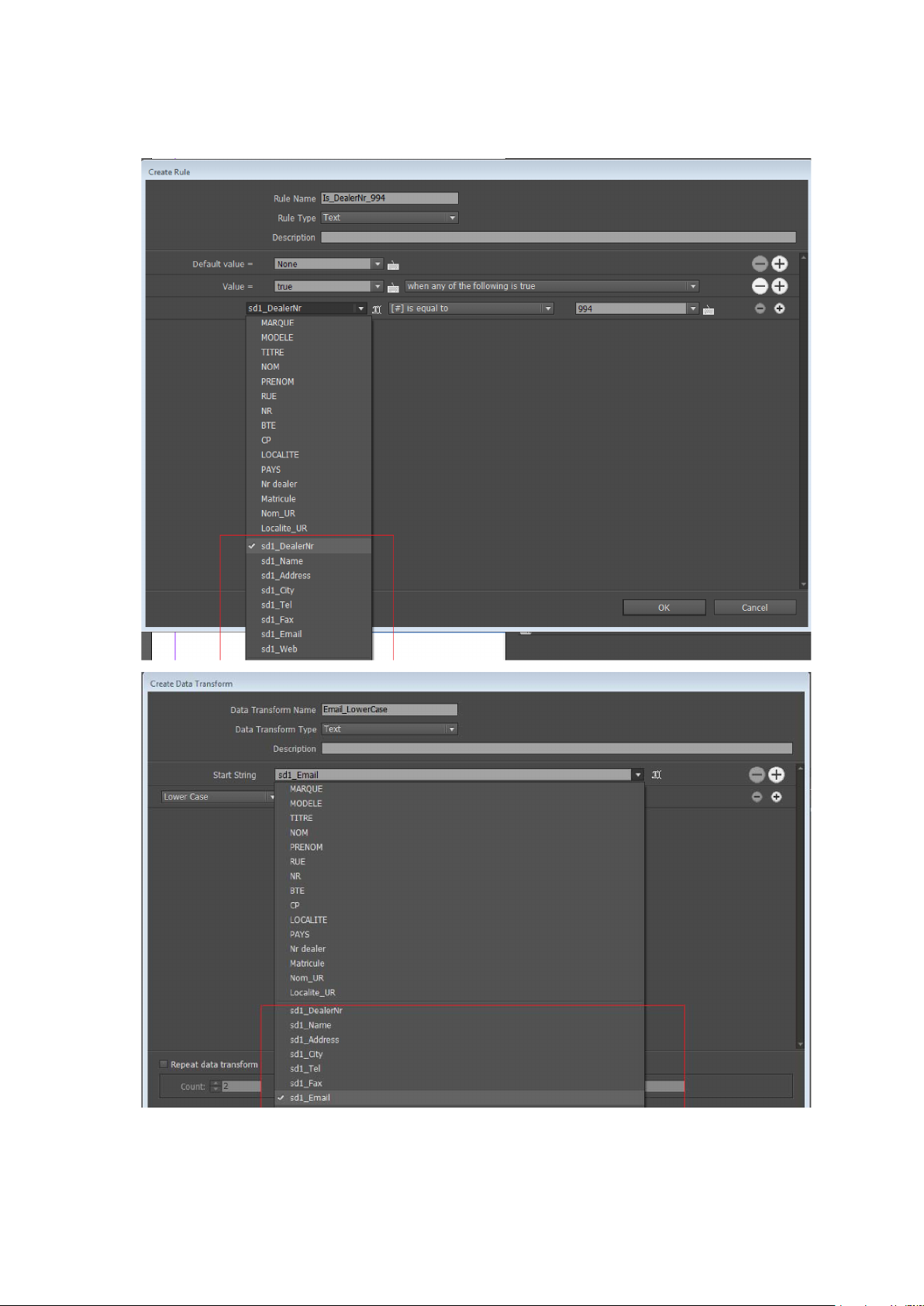
Verwendung von VDE
7. Die Zusatzdatenfelder können beim Erstellen von Regeln und Datentransformationen
verwendet werden (siehe unten).
82
Xerox®FreeFlow®VI Design Express
Benutzerhandbuch
Page 83

Verwendung von VDE
8. Alle Zusatzdatenfelder verhalten sich wie die Hauptdatenfelder. Sie können in InDesignDokumenten überall als Hauptdatendateifelder eingesetzt werden.
DDeeffiinniieerreenn eeiinneerr XXMMLL--DDaatteennddaatteeii
Eine von einem Webdienst generierte oder aus einer Datenbank extrahierte XML-Datendatei kann
für in VDE erstellte Anwendungen mit variablen Daten verwendet werden. Extensible Markup
Language (XML) ist ein Datenformat, bei dem Daten und Attribute für die Datendatei zwischen
"start"-Tags und "/end"-Tags (<Tag-Name></Tag-Name>) stehen. XML-Dateien können in das VDEBedienfeld importiert und die XML-Datenelemente dann für die Veröffentlichung auf einer Seite
oder zur Verwendung in bedingter Logik ausgewählt werden.
Daten können in XML-Dateien auf zweierlei Weise vorkommen:
• Einfaches Vorkommen
• Limited Multiple Occurrence-Tag (LMOT)
• Unlimited Multiple Occurrence Tag (UMOT)
Die beiden ersten Vorkommenstypen sind für Werbezwecke vorgesehen (Postkarten, Eintrittskarten
usw.). Der letzte Vorkommenstyp eignet sich für Transaktionszwecke. Wenn ein Tag als UMOT
ausgewählt wird, werden zusätzliche VDE-Funktionen aktiviert, die die Verarbeitung von
Xerox
®
FreeFlow®VI Design Express
Benutzerhandbuch
83
Page 84

Verwendung von VDE
Transaktionsdaten unterstützen.
EEiinnffaacchheess VVoorrkkoommmmeenn
Tags mit einfachem Vorkommen sind die häufigsten XML-Tags. Sie repräsentieren ein einzelnes
Datenelement innerhalb eines "start"-Tags und eines "end"-Tags. Beispielsweise kann zwischen
dem "start"-Tag <PET> und dem "end"-Tag </PET> der Wert (bzw. der Inhalt des Elements "PET")
Dog stehen:
LLiimmiitteedd MMuullttiippllee OOccccuurrrreennccee--TTaagg ((LLMMOOTT))
Ein Limited Multiple Occurrence-Tag (LMOT) ist ein Tag, das in einem Kundendatensatz mehrfach
vorkommen kann. Es darf andere Tags enthalten, jedoch nicht mit einem weiteren LMOT
verschachtelt sein. Verschachtelte LMOTs werden nicht unterstützt.
In den unten gezeigten XML-Daten befinden sich die LMOTs <PHONE> und </PHONE> innerhalb
der Tags <RECORD> und </RECORD>. Das <PHONE>-Element erscheint zweimal, einmal mit
Informationen zu einem geschäftlichen Telefon und einmal mit Informationen zu einem privaten
Telefon. Im Gegensatz zu Transaktionsdaten ist ihr Vorkommen begrenzt. Ein Kunde kann nur eine
begrenzte Zahl Telefonnummern haben. Eine Anwendung kann erfordern, dass alle Werte der
ausgewählten Tags in einer LMOT-Gruppe gedruckt werden (= Standardeinstellung) oder dass nur
ein Teilsatz der Tags gedruckt wird. Zur Auswahl eines Teilsatzes muss eine Regel erstellt werden.
(Weitere Informationen siehe Generieren von Regeln zum Abruf von LMOT-Teilsätzen).
UUnnlliimmiitteedd MMuullttiippllee OOccccuurrrreennccee TTaagg ((UUMMOOTT))
UMOTs (Unlimited Multiple Occurrence Tag) und LMOTs stimmen weitgehend überein. Allerdings
kann die Anzahl der Vorkommen bei einem UMOT so hoch sein (UMOTs enthalten in der Regel
Transaktionen), dass sie nicht auf eine einzelne Seite passen. Aus diesem Grund wird bei der
Platzierung von UMOTs in einem Rahmen ein Mechanismus aktiviert, der automatisch
Fortsetzungsseiten erstellt. Von VDE kann nur eine UMOT-Gruppe je XML-Datei verarbeitet
werden.
Trotz der unterschiedlichen Datenformate verwendet VDE bei der Verarbeitung von XML-Dateien
mit UMOT-Daten den gleichen Mechanismus wie bei der Verarbeitung von mehrfach
vorkommenden Feldern (MOF, Multiple Occurrence Fields) für Trennzeichengetrennte
Transaktionsdaten mit Präfix. Im Kapitel Trennzeichengetrennte Transaktionsdaten mit Präfix
werden die Designmerkmale eines Transaktionsdokuments erörtert und es wird erläutert, wie
Transaktionen auf duplizierte oder Fortsetzungsseiten fließen können.
Ein Unlimited Multiple Occurrence Tag (UMOT) ist ein Tag, das in einem Kundendatensatz
unbegrenzt häufig vorkommen kann. Hierdurch kann es beim Zusammenstellen des Dokuments
zum Seitenüberlauf kommen. Dies wird als Transaktion bezeichnet. Beispiele: Liste der
84
Xerox®FreeFlow®VI Design Express
Benutzerhandbuch
Page 85

Verwendung von VDE
Bankvorgänge, Liste der Anrufe usw. Dieses Tag kann weitere Tags, nicht aber ein verschachteltes
UMOT enthalten. Verschachtelte UMOTs werden nicht unterstützt.
In den obigen XML-Daten sind die Tags <line> und </line> UMOTs, die sich innerhalb der Tags
<lines> und </lines> befinden. Das Tag <line> kommt in jedem Datensatz unbegrenzt häufig vor
und die Häufigkeit kann von Datensatz zu Datensatz variieren.
In der nachstehenden XML-Beispieldatendatei sind die Tags <lines> <line> .... < /line> <line> ...
</line> </lines> ein Beispiel für eine UMOT-Gruppe. Jeder Datensatz kann beliebig viele Tags
<line> … </line> enthalten. Wenn eine UMOT-Gruppe im VDE-Bedienfeld angezeigt wird, wird nur
das erste Vorkommen des UMOT-Tags <line> aufgeführt. Die übrigen Werte werden der
Transaktionstabelle hinzugefügt, wenn diese erstellt wird.
Jedes Feld innerhalb des Tags <line> wird im VDE-Bedienfeld unter dem UMOT-Gruppennamen
<invoice><lines><line> angezeigt. Bei der Erweiterung der Struktur werden alle Felder und die
zugehörigen Werte angezeigt (siehe unten).
®
Xerox
FreeFlow®VI Design Express
Benutzerhandbuch
85
Page 86

Verwendung von VDE
LLaaddeenn ddeerr XXMMLL--DDaatteennddaatteeii
Die in der Designphase verwendete XML-Datei sollte Teil einer größeren XLM-Datei sein, die
während der Exportphase des Projekts ausgewählt wird. Die Verwendung von Teildateien einer
größeren Produktionsdatei gestattet eine effizientere Verarbeitung in VDE während der
Designphase. Die Testdatei sollte alle erwarteten Tags und LMOT/UMOT-Gruppen (sofern
verwendet) enthalten, die auch in der Produktions-XML-Datei enthalten sein werden. Die Namen
der Tags müssen denen der Produktionsdaten entsprechen. Ist die Produktions-XML-Datei relativ
klein, kann sie auch für die Designphase verwendet werden.
Sobald die XML-Datei ausgewählt und in VDE importiert wurde, wird das VDE-Bedienfeld
automatisch mit den Namen der in der XML-Datei gefundenen Tags ausgefüllt. Standardmäßig
wird allen Tags der Typ Text
86
Xerox®FreeFlow®VI Design Express
Benutzerhandbuch
zugewiesen, es sei denn, anhand der Dateierweiterung ist
Page 87
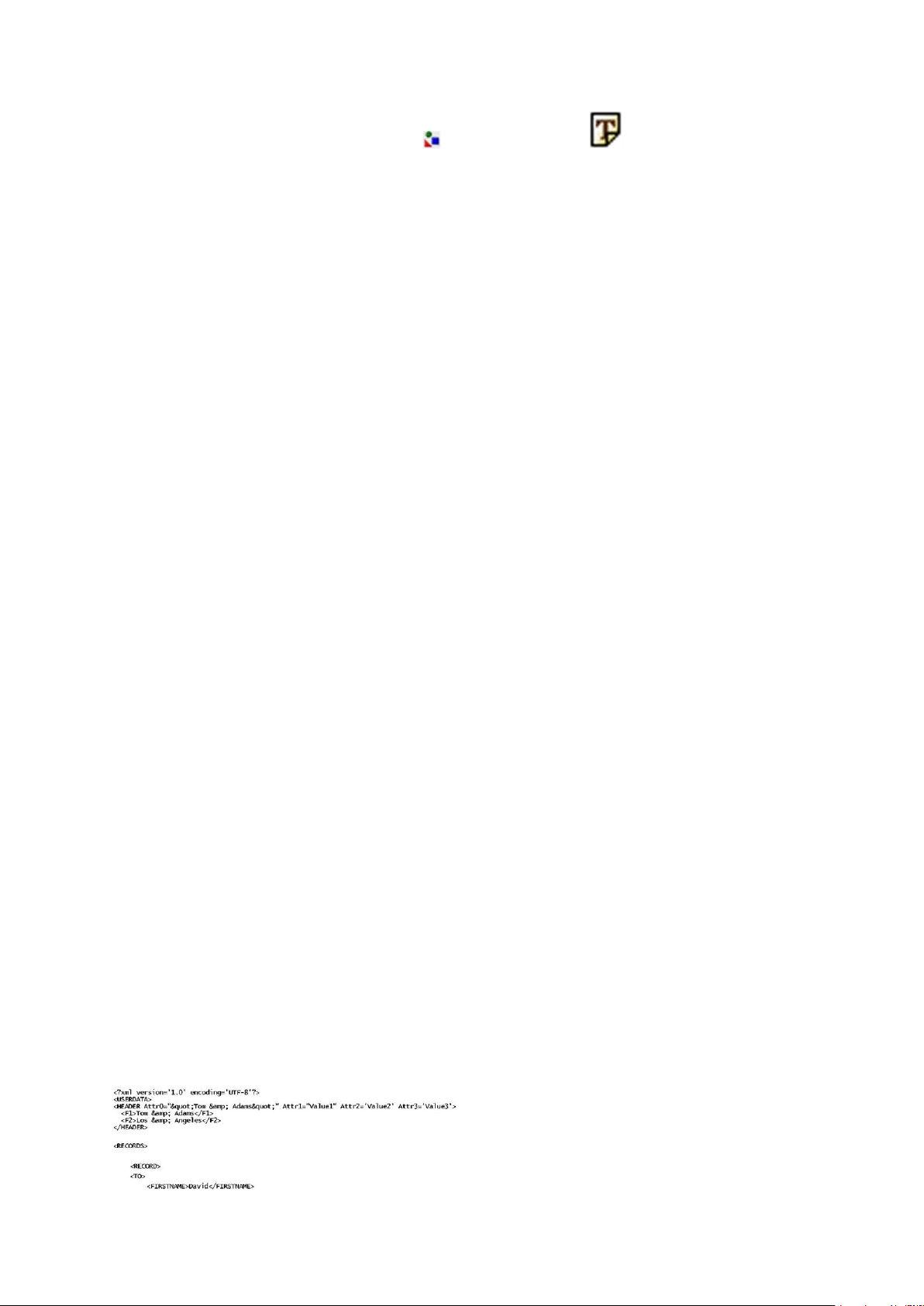
Verwendung von VDE
erkennbar, dass es sich um eine Grafikdatei oder eine Textdatei handelt. Die jeweiligen
Symbole werden links neben dem Tag-Namen angezeigt.
Es empfiehlt sich, automatisch vergebene Typ-Werte zu überprüfen. Wurde ein falscher Typ-Wert
vergeben, diesen manuell wie unten erläutert ändern. Dies ist wichtig, denn der Typ eines Tags
bestimmt die Funktionen, die diesem zugewiesen werden können.
Text
Textdatei
Grafik
Sichtbarkeit
Farbe
ein beliebiger Buchstabe oder eine
Buchstabenfolge
der Name einer Datei, die Text enthält
HINWEIS: Die Textdatei muss eine reine UTF8- oder ASCII-Textdatei mit Zeichencodes
unter 0x80 sein. Anwendereigene
Formatierungsbefehle oder Tags werden
ignoriert und als Text gedruckt.
Name eines Grafikelements. Folgende
Grafikdateien können verwendet werden: .jpg, .
jpeg, .tif, .tiff, .eps, .ps oder .pdf. Dateien mit
anderen Erweiterungen werden bei der
Erstellung des VIPP
®
-Auftrags ignoriert.
Ein Sichtbarkeitsfeld kann ein Schaltfeld (Ein
oder Aus) enthalten, über das die Sichtbarkeit
einer Ebene gesteuert wird.
variables Farbfeld, das den Namen einer im
Farbfeld definierten Farbe enthält. Falls die
Farbe nicht existiert, muss das Farbfeld erstellt
werden. Falls das Farbfeld nicht definiert ist,
wird die Standardfarbe Weiß verwendet.
Die oben aufgeführten Datentypen können einem VIPP
®
-Datenobjekt auch über eine bedingte
Regel zugewiesen und dem InDesign-Layout hinzugefügt werden. Diese Objekte erscheinen in der
Liste im VDE-Bedienfeld, wenn die Regel erstellt wird.
Weiter unten ist ein Beispiel einer XML-Datendatei zu sehen. Die verwendeten Tag-Namen haben
lediglich Beispielcharakter. Es können andere Tag-Namen verwendet werden.
Die Datencodierung wird in der ersten Zeile festgelegt. Der Standardwert ist "utf8".
Zwischen den Tags <HEADER...> und </HEADER> befinden sich Kopfzeilendaten. Dies ist optional
und nicht in allen XML-Datendateien enthalten.
Sämtliche Kundendatensätze befinden sich zwischen den Tags <RECORDS> und </RECORDS>. Das
Beispiel unten enthält drei Kundendatensätze zwischen den Tags <RECORD> und </RECORD>.
Das Tag, mit dem jeder Kundendatensatz beginnt, muss unbedingt identifiziert werden. Dieses
Tag wird als "Iterator-Tag" oder "Iterator-Markierung" bezeichnet. Anhand dieses Tags erkennt
VDE, ähnlich wie bei dem Trennzeichen in trennzeichengetrennten Datendateien, die einzelnen
Datensätze. Im folgenden Beispiel ist <RECORD> der Iterator, da durch dieses Tag der Beginn
eines neuen Kundendatensatzes definiert wird. Der vollständige XML-Pfad wäre
<RECORDS><RECORD>.
Xerox®FreeFlow®VI Design Express
Benutzerhandbuch
87
Page 88

Verwendung von VDE
88
Xerox®FreeFlow®VI Design Express
Benutzerhandbuch
Page 89

Verwendung von VDE
Laden der XML-Datendatei
Laden der XML-Datendatei:
Xerox
®
FreeFlow®VI Design Express
Benutzerhandbuch
89
Page 90

Verwendung von VDE
1. Auf die Schaltfläche Datendatei auswählen klicken. Hierdurch wird das Dialogfeld
„Datendatei auswählen“ aufgerufen.
2. Als Dateityp Extended Markup Language-Dateien (*.xml) und dann die XML-Datei aus der
angezeigten Liste auswählen.
3. Auf Öffnen klicken.
DDaatteennccooddiieerruunngg
Die Datencodierung muss in der XML-Datei angegeben werden. Ist dies nicht der Fall, wird utf-8
als Standardcodierung verwendet.
Momentan werden folgende Codierungstypen unterstützt:
• Unicode (UTF8)
• Westeuropäisch (ISO Latin-1)
• Westeuropäisch (ISO Latin-9)
• Westeuropäisch (Mac OS Roman)
• Westeuropäisch (Windows-1252)
• Mitteleuropäisch (ISO Latin-2)
• Mitteleuropäisch (Windows-1250)
• Mitteleuropäisch (Mac OS Latin-2)
• Kyrillisch (Windows-1251)
• Kyrillisch (CP-866)
90
Xerox®FreeFlow®VI Design Express
Benutzerhandbuch
Page 91

• Kyrillisch (Mac OS Cyrillic)
• Thai (Windows CP-874)
• Thai (TIS-620)
• Vietnamesisch (Windows-1258)
• Griechisch (ISO Latin)
• Griechisch (Windows-1253)
• Türkisch (ISO Latin-5)
• Türkisch (Windows-1254)
Verwendung von VDE
Unter "Datendateieigenschaften" (s. oben) Folgendes überprüfen und ggf. ändern:
Iterator-Tag
Das Iterator-Tag (auch Iterator-Markierung
genannt) ist das erste Tag eines jeden
Kundendatensatzes, anhand dessen VI Design
Express den Beginn einer neuen
Kundengruppierung erkennt.
Dezimaltrennzeichen
Das Dezimaltrennzeichen (Punkt oder Komma)
sollte gemäß Standardeinstellung des Landes
eingestellt sein. Zur Auswahl stehen Punkt und
Komma.
®
Xerox
FreeFlow®VI Design Express
Benutzerhandbuch
91
Page 92

Verwendung von VDE
AAuusswwäähhlleenn ddeess TTaagg--TTyyppss
Art des mehrfach vorkommenden Tags
angeben:
Nach Überprüfung/Korrektur von Iterator-Tag und Dezimaltrennzeichen auf OK klicken.
Die Datendatei wird nun analysiert, um den Tag-Typ zu identifizieren. Werden Felder nicht richtig
identifiziert, mit der rechten Maustaste auf das falsche Tag klicken und die Einstellungen ändern.
Das Bedienfeld wird angezeigt. Es enthält den Typ, den Pfad und den Wert des Tags.
Alle in der XML-Datei mehrfach
vorkommenden Tags werden aufgelistet und
der Benutzer wird zur Auswahl einer
Vorkommensart aufgefordert (LMOT oder
UMOT). Es kann nur ein UMOT geben.
92
Xerox®FreeFlow®VI Design Express
Benutzerhandbuch
Page 93

Verwendung von VDE
Nach dem Parsing der XML-Datendatei werden die von VDE identifizierten LMOT-Gruppen grün
gekennzeichnet und UMOT-Gruppen lila. Wenn es mehrere LMOT-Gruppen gibt, werden zwei
Grüntöne abwechselnd verwendet. Bei LMOTs wird die Typ-Markierung mit Grün kombiniert und
bei UMOTs mit Lila.
In der nachfolgend gezeigten XML-Datendatei sind die Tags <PHONE> …</PHONE> Beispiele für
eine LMOT-Gruppe. Der erste Kundendatensatz hat zwei Vorkommen von Telefondaten, eines für
das Festnetztelefon und eines für das Mobiltelefon. Wird eine LMOT-Gruppe im Bedienfeld
angezeigt, so wird zunächst das erste Vorkommen des Tag-Werts angezeigt. Das im Bedienfeld
angezeigte Vorkommen kann geändert werden, indem das LMOT mit der rechten Maustaste
markiert und dann das gewünschte Vorkommen ausgewählt wird.
®
Xerox
FreeFlow®VI Design Express
Benutzerhandbuch
93
Page 94

Verwendung von VDE
Die grün hervorgehobenen Tags sind LMOT-Gruppen. Die angezeigten Werte sind die Werte des
ersten Vorkommens dieser Tags in der LMOT-Gruppe. Mit einem rechten Mausklick auf ein LMOT
und Auswahl der Option "Markierung für beschränkte mehrfach vorkommende (LMOT) Instanzen"
werden alle Vorkommen des LMOTangezeigt Es kann dann ein anderes Vorkommen für die
Anzeige ausgewählt werden. Durch das Ändern des Vorkommens eines Tags werden alle Tags in
der betreffenden LMOT-Gruppe geändert. Das Ändern des angezeigten Vorkommens kann zum
Prüfen der Regeln für LMOTs erforderlich werden. Die Auswahl des Vorkommens zur Anzeige hat
keinerlei Auswirkungen mit Ausnahme der Tatsache, dass die Daten dieses Tags im Bedienfeld und
beim Platzieren auf der Seite in InDesign angezeigt werden.
Enthält ein Kundendatensatz mehrere LMOT-Gruppen, werden diese in verschiedenen
Grünschattierungen angezeigt.
94
Xerox®FreeFlow®VI Design Express
Benutzerhandbuch
Page 95

Verwendung von VDE
VVeerrwweennddeenn vvoonn XXMMLL--DDaatteenn bbeeii ddeerr DDookkuummeennttggeessttaallttuunngg
Bei der Verwendung von XML-Daten mit einmalig vorkommenden Tags bzw. LMOTs oder UMOTs
in einem Dokument ist zu berücksichtigen, ob es sich um einfach vorkommende XML-Tags oder um
LMOTs handelt.
Ein einfach vorkommendes Tag kann auf der Seite platziert werden, indem das Textwerkzeug in
einen Textrahmen oder eine Tabelle gesetzt und dann auf das Tag-Element im Bedienfeld
doppelgeklickt wird. Dieses Verfahren ähnelt der Platzierung trennzeichengetrennter Felder in
einem Textrahmen bzw. in einer Tabelle. Die Mehrheit der XML-Daten wird als einfach
vorkommende Tags behandelt. Sie können unter Verwendung der gleichen Vorgänge wie für
trennzeichengetrennte Daten in Regeln und Datentransformationen verwendet und in
Textrahmen von Dokumenten eingefügt werden.
LMOTs sind eine andere Art von Tag-Elementen. Sie weisen beim Platzieren in einem Dokument
ein anderes Verhalten auf. Da ein solches Tag Teil eines wiederholten Satzes von Tag-Daten ist,
variiert der Tag-Wert je nach Vorkommen des Tags in der LMOT-Gruppe. In dem auf Seite 91
gezeigten Beispiel für XML-Daten verfügen die ersten von den Tags <RECORD> und </RECORD>
eingeschlossenen Kundendatensätze über zwei Sätze von <PHONE>-Daten. Jeder Satz wird ein
Vorkommen genannt und enthält den gleichen Satz von XML-Tag-Namen, jedoch abhängig von
dem Vorkommen unterschiedliche Datenwerte für die Tags.
Wird ein LMOT in einen Textrahmen eingefügt, wird im InDesign-Fenster der Wert angezeigt, der
in dem im Bedienfeld ausgewählten Vorkommen des Tags enthalten ist. Bei Ausdrucken werden
jedoch alle Tag-Werte aller Vorkommen der ausgewählten LMOTs in dem derzeit ausgewählten
Kundendatensatz untereinander ausgegeben.
Sollen nur die Werte einiger Vorkommen in einer LMOT-Gruppe ausgewählt werden, muss eine
Regel zum Abrufen des gewünschten Teilsatzes dieser Gruppe erstellt werden. Siehe Generieren
von Regeln zum Abruf von LMOT-Teilsätzen. Die Regel wird ausgewertet und ein
Teilsatzdatenelement wird im Bedienfeld erstellt. Wird dieses Datenobjekt in einen Textrahmen
eingefügt, so wird nur der Teilsatz der ausgewerteten Werte gedruckt.
Angesichts der Art und Weise, wie LMOTs verarbeitet werden, und des Umstands, dass die
Vorkommen von Tag-Werten untereinander gedruckt werden, ist beim Kombinieren statischer und/
oder variabler Daten mit einem LMOT Vorsicht geboten.
Folgendes Beispiel aus dem obigen XML-Codebeispiel drucken:
Es liegt nahe, einen einzelnen Textrahmen zu erstellen und den statischen Text Diese
®
Xerox
FreeFlow®VI Design Express
Benutzerhandbuch
95
Page 96

Verwendung von VDE
Telefonnummern verwenden: gefolgt von dem LMOT <AREACODE>, einem Trennzeichen und
dem Tag <PHONE> einzufügen. Das ist jedoch falsch, denn der Textrahmen würde für jedes
Vorkommen des Tags PHONE in der LMOT-Gruppe wiederholt. Das Ergebnis sähe wie folgt aus:
Das richtige Verfahren besteht in der Erstellung zweier Textrahmen. Der erste Textrahmen enthält
den Text Diese Telefonnummern verwenden: Der zweite Textrahmen enthält das LMOT
<AREACODE>, ein Trennzeichen und das Tag <PHONE>.
Dadurch wird die richtige Druckausgabe erstellt, da nur das Tag <AREACODE>, das Trennzeichen
und das Tag <NUMBER> für jedes Vorkommen wiederholt werden. Im Textrahmen in InDesign
wird jedoch nur der Wert des ersten Vorkommens bzw. des ausgewählten Vorkommens des LMOT
angezeigt.
Aufgrund dieser Verarbeitung von LMOTs wird empfohlen, statischen und variablen Text nur dann
mit LMOTs zu kombinieren, wenn absolute Klarheit darüber besteht, wie die Druckausgabe
ausfallen wird. Textrahmen mit LMOTs werden für jedes Vorkommen in der LMOT-Gruppe des
aktuellen Kundendatensatzes auf der Seite untereinander wiederholt.
Zum Drucken aller Vorwahlen und Rufnummern im obigen Beispiel, für die location=home gilt,
müssen zwei Regeln zum Abrufen eines LMOT-Teilsatzes erstellt werden. Die Regeln sollen die
Werte für <AREACODE> und <NUMBER> abrufen, wenn das Tag location den Wert home hat.
Damit werden zwei LMOT-Datenobjekte im Bedienfeld generiert, die zum Platzieren von
Vorwahlen und Rufnummern als Teilsatz einer LMOT-Gruppe in einem Textrahmen verwendet
werden können. Dies wird unter Generieren von Regeln zum Abruf von LMOT-Teilsätzen näher
erklärt.
Verwendung von XML-Daten in Tabellen
XML-Daten können in InDesign-Tabellen eingefügt werden.
Bei einfach vorkommenden Tags ähnelt das Verfahren zum Platzieren eines Tags in eine Tabelle
dem bei trennzeichengetrennten Daten: Text-Werkzeug in das Tabellenelement setzen und im
VDE-Bedienfeld auf das Tag, das in die Tabelle eingefügt werden soll, doppelklicken.
Bei LMOTs ist dies ähnlich, ein LMOT kann jedoch mehrere Werte aufweisen. Daher wird die
Tabelle als Einzelzeilentabelle (optional mit Kopf-/Fußzeile) in einem Textrahmen erstellt, wobei
genug Platz für die vielzähligen LMOT-Werte der ausgewählten Tags bestehen muss. Umfasst die
größte LMOT-Gruppe für die ausgewählten Tags drei Vorkommen, muss der Textrahmen groß
genug sein, dass drei Zeilen plus ggf. Kopf- und Fußzeile hineinpassen. Jeder LMOT-Wert wird in
eine eigene Zeile eingefügt. Enthält die Tabelle mehrere Spalten, werden die Daten in den Spalten
ebenfalls wiederholt. Statische Daten und einfach vorkommende Tags werden in jeder Zeile
wiederholt, bei LMOTs wird der nächste Wert des LMOT-Vorkommens gedruckt.
1. Nachfolgend wird erläutert, wie eine Tabelle mit einer Liste der Telefondaten aus der Beispiel-
Datendatei auf Seite 91 erstellt wird. In diesem Beispiel haben die einzelnen
Kundendatensätze maximal drei Vorkommen von "Zur nächsten Seite gehen" bei der
Telefonnummer. Für Produktionsaufträge muss der Ersteller der XML-Datendatei die
entsprechenden Informationen an den Designer weitergeben.
96
Xerox®FreeFlow®VI Design Express
Benutzerhandbuch
Page 97

Verwendung von VDE
2. In InDesign einen Textrahmen erstellen, der genügend Platz für drei Datenzeilen aufweist. Soll
die Tabelle eine Kopf- und/oder Fußzeile erhalten, muss der Textrahmen Platz für diese
zusätzlich zu den Datenzeilen bieten.
3. Das Text-Werkzeug in den Textrahmen setzen und auf der InDesign-Menüleiste die Option
"Tabelle" auswählen. Damit wird das Bedienfeld "Tabelle einfügen" angezeigt.
4. Die Zeilenanzahl auf 1 setzen. Diese Einstellung ist immer zu verwenden, wenn LMOT-Daten
in einer Tabelle verwendet werden sollen.
5. Die Zahl der Spalten sowie ggf. Werte für Kopf-/Fußzeilen festlegen. Das Beispiel hier soll zwei
Spalten und eine Kopfzeile, jedoch keine Fußzeile enthalten.
6. Die Größe des Textrahmens auf die Daten einstellen. Der Textrahmen muss breit genug für die
Vorwahl und die Telefonnummer sein. Der Textrahmen muss hoch genug sein, damit die
maximale Anzahl von LMOT-Werten für "PHONE" plus Kopfzeile hineinpassen. Informationen
zur maximalen Anzahl von LMOT-Werten werden zusammen mit der XML-Datendatei
geliefert. In diesem Beispiel beträgt die maximale Anzahl der Vorkommen des Tags "PHONE"
in dieser LMOT-Gruppe 3.
7. Die Breite der Spalten wie erforderlich einstellen.
8. Den Kopfzeilentext eingeben. Die Kopfzeile wird nur einmal gedruckt.
9. Die XML-Tags für die Tabelle hinzufügen.
10. In die erste Spalte das Tag "location" einfügen.
11. In die zweite Spalte das Tag "AREACODE" gefolgt von einem Leerzeichen, einem Trennzeichen,
einem weiteren Leerzeichen und dem Tag "NUMBER" einfügen.
Xerox®FreeFlow®VI Design Express
Benutzerhandbuch
97
Page 98

Verwendung von VDE
In InDesign wird zwar nur eine Zeile angezeigt, beim Export des Dokuments unter Verwendung
der Datendatei werden jedoch die nachfolgend gezeigten Tabellen für jeden Kundendatensatz
generiert.
VVeerrwweennddeenn vvoonn UUMMOOTT iinn TTaabbeelllleenn
Das Verfahren bei UMOTs (Unlimited Multiple Occurrence Tags) ist zwar ähnlich, aber es kann für
UMOT-Tags unendlich viele Werte geben. Daher wird die Tabelle als Einzelzeilentabelle (optional
mit Kopf-/Fußzeile) in einem Textrahmen erstellt, wobei genug Platz für die vielzähligen UMOTWerte der ausgewählten Tags bestehen muss. Enthält die Tabelle mehrere Spalten, werden die
Daten in den Spalten ebenfalls wiederholt. Statische Daten und einfach vorkommende Tags
werden in jeder Zeile wiederholt, bei UMOTs wird der nächste Wert des UMOT-Vorkommens
gedruckt. Folgende Regeln sind zu beachten:
• Ein Rahmen, der UMOTs enthält (Felder aus dem Transaktions-Tag), ist ein UMOT-Rahmen.
• Eine Seite, die einen UMOT-Rahmen enthält, ist eine UMOT-Seite.
• Eine UMOT-Seite kann mehrere UMOT-Rahmen enthalten und ein Dokument mehrere UMOTSeiten.
• Alle UMOT-Seiten müssen aufeinanderfolgen.
• Alle UMOT-Rahmen aller UMOT-Seiten werden nacheinander gefüllt.
• Wenn auf einer UMOT-Seite kein UMOT-Rahmen gefüllt wird, wird diese Seite nicht gedruckt
(für das Dokument, das für den mit dem aktuellen Iterator-Tag verbundenen Datensatz erstellt
wurde).
• Sofern erforderlich, wird die letzte UMOT-Seite wiederverwendet, bis es keine weiteren
Transaktionen mehr gibt.
Wenn der Wert eines UMOT-Vorkommens für den vorgesehenen UMOT-Textrahmen zu groß ist,
werden die Informationen an den nächsten UMOT-Textrahmen auf der gleichen oder nächsten
UMOT-Seite übergeben. Wenn es nur einen UMOT-Rahmen gibt und er nicht alle Werte
aufnehmen kann, wird die Tabelle auf der nächsten Seite bis zum nächsten Datensatz fortgesetzt.
1. Einen Textrahmen auf der Seite platzieren, in dem alle UMOT-Tags Platz haben. (Andernfalls
werden die Daten in der Zelle verkleinert.)
98
Xerox®FreeFlow®VI Design Express
Benutzerhandbuch
Page 99

Verwendung von VDE
2. Darauf achten, dass der Textrahmen ausgewählt ist. Mit der rechten Maustaste im VDE-
Bedienfeld auf die UMOT-Gruppe klicken. Dann klicken, um die Transaktionsdatentabelle zu
erstellen.
3. Die Transaktionstabelle wird daraufhin wie in der nachstehenden Abbildung gezeigt im
ausgewählten Textrahmen erstellt. Für jeden UMOT-Wert gibt es eine eigene Spalte.
Xerox®FreeFlow®VI Design Express
Benutzerhandbuch
99
Page 100

Verwendung von VDE
4. Jetzt kann der Tabelle gegebenenfalls eine Kopf- und Fußzeile hinzugefügt werden. Beim
Export des Dokuments in PDF oder VPC wird der Rahmen mit allen Transaktionsdaten aus der
XML-Datendatei gefüllt.
AAuusswwäähhlleenn eeiinneess EElleemmeennttoorrddnneerrss
Ein Element (oder eine Ressource) kann ein beliebiger Dateityp sein, der in der Anwendung
verwendet wird (z. B. eine Textdatei oder eine Grafik). Diese Elemente werden in der Regel über
variable Daten oder bedingte Logik in das Dokument eingebettet.
Alle Elemente, die in der Anwendung verwendet werden sollen, sollten in einem Elementordner
abgelegt werden, der sich an einem vom Benutzer definierten Ort auf dem Windows- oder Mac
OS-Computer befinden kann.
®
VIPP
Computer oder im Netzwerk finden können. Elemente (oder Ressourcen) für den Auftrag sollten in
einem Ordner abgelegt werden. Hierbei KEINE Unterordner verwenden, da VDE und VIPP
bestimmte Ressourcentypen nur in einem einzigen Ordner zugreifen können. Wenn kein
Elementordner zugewiesen ist, sucht VDE im Ordner, in dem sich die Datendatei befindet, nach
den Elementen.
und InDesign müssen wissen, wo sie die Elemente (oder VIPP®-Ressourcen) auf dem
®
auf
Hinweis: Wie bei der Datendatei unterstützt VDE das Konzept der Test- und
Produktionsumgebung. Es kann also ein Elementordner während der Design-Testphase und
ein anderer Elementordner während der Exportphase für die Produktion verwendet werden.
Es ist zwar allgemein üblich, einen Elementordner für die Design- und die Produktionsphase
an unterschiedlichen Orten abzulegen, es kann aber auf Wunsch ein einziger Elementordner
während des Designs und der Produktion verwendet werden. Wenn Elementordner für die
Design- und für die Produktionsphase verwendet werden, kann der Design-Elementordner
Testdateien mit niedriger Auflösung und der Produktions-Elementordner Bilddateien mit
hoher Auflösung enthalten, die für die Endproduktion verwendet werden. Der
Elementordner für die Produktion wird in der Exportphase ausgewählt.
Zum Definieren des Elementordners auf die Schaltfläche Elementordner auswählen klicken.
Dann den Ordner suchen, in dem sich die Elemente für den Auftrag befinden, und diesen
auswählen.
100
Xerox®FreeFlow®VI Design Express
Benutzerhandbuch
